Page 1
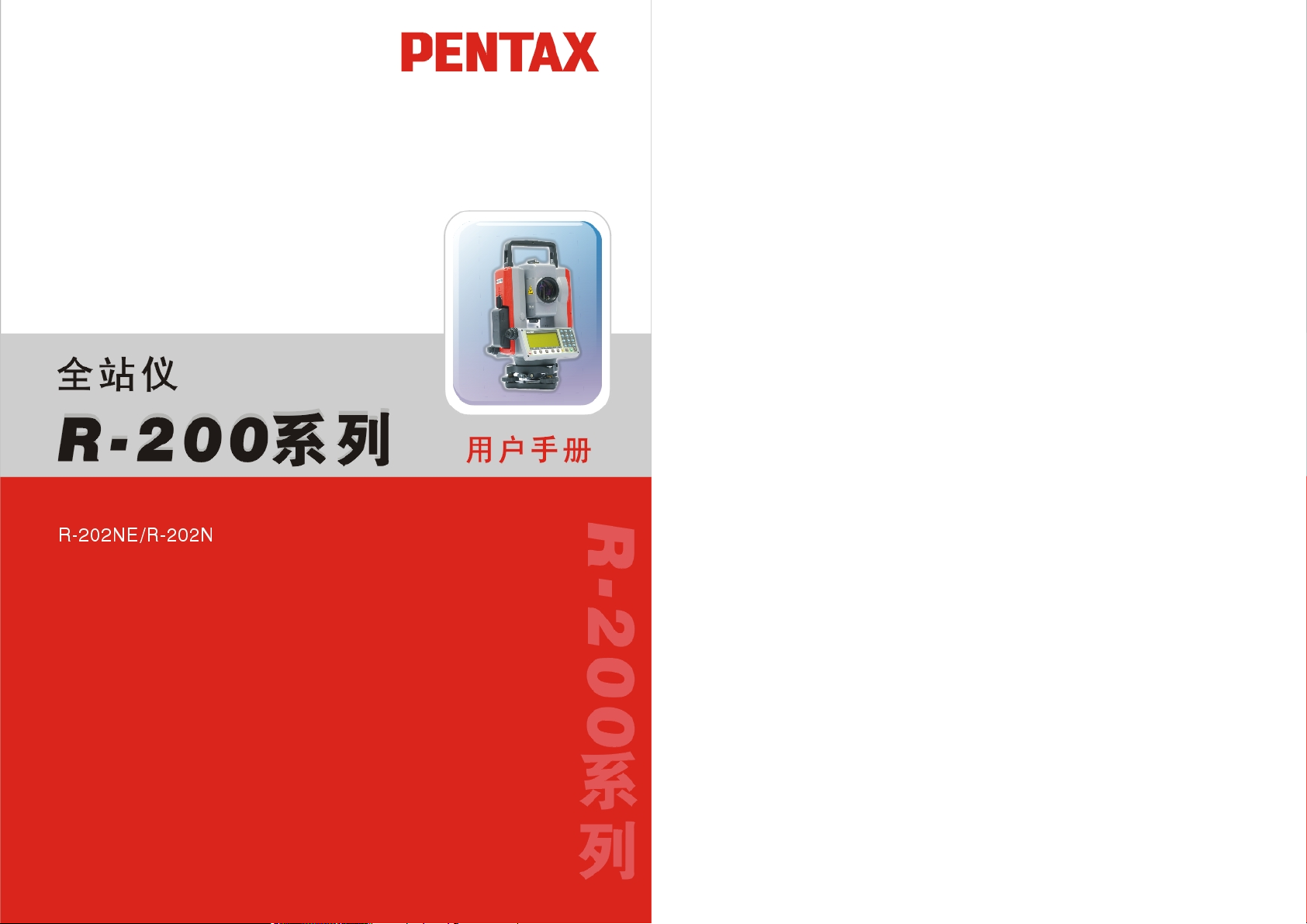
1 2
Page 2
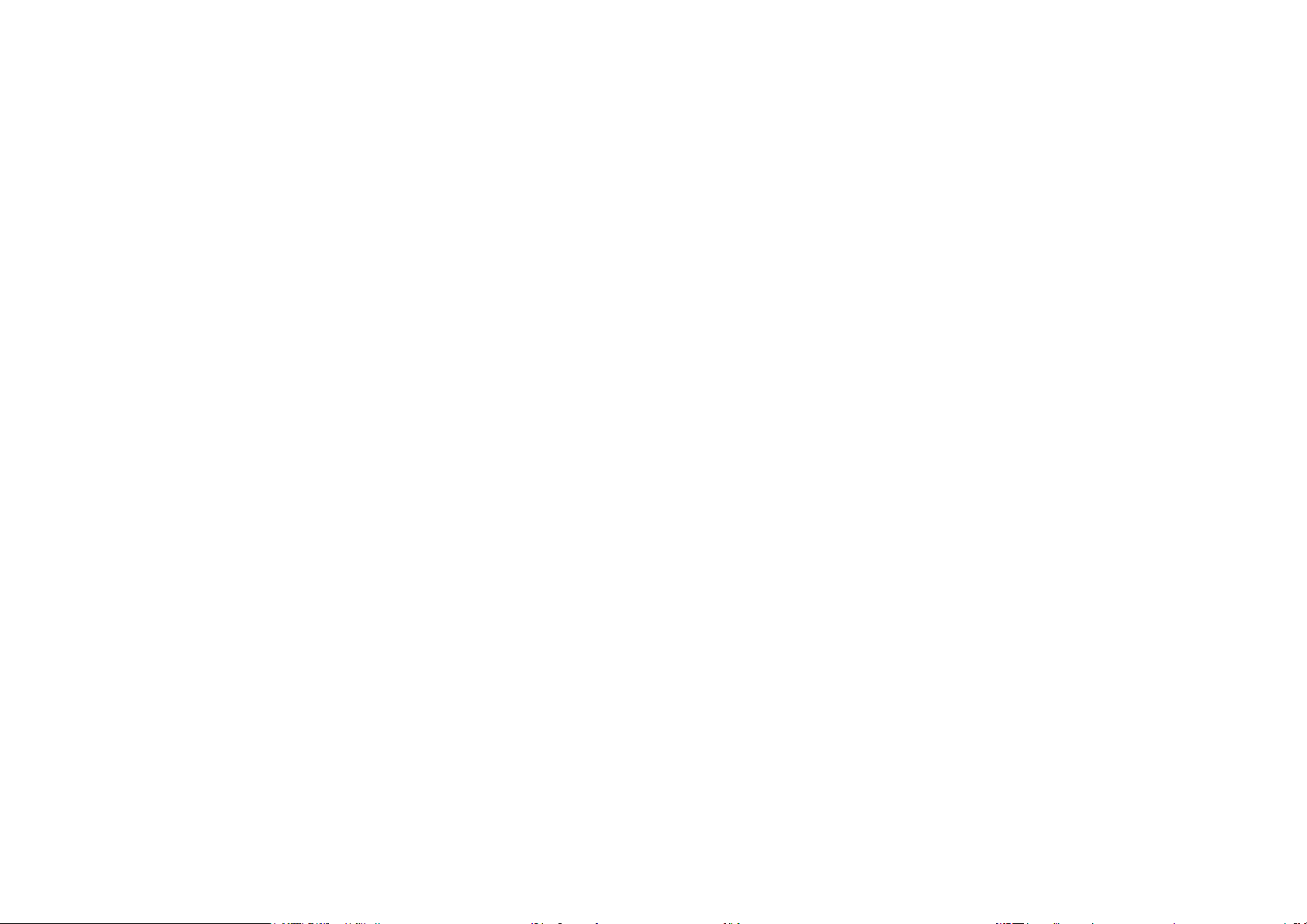
目 录
安全注意事项(请认真阅读) .........................................................7
使用注意事项 ............................................................................. 10
4 打开电源 .......................................................................................29
4-1 打开与关闭电源.................................................................. 29
4-2 调节液晶显示屏对比度...................................................... 29
4-3 调节照明的亮度.................................................................. 30
4-4 调节十字丝照明.................................................................. 30
1 使用仪器前 ...................................................................................14
1-1 部件名称.............................................................................. 14
1-2 开箱装箱.............................................................................. 16
1-3 标准配置.............................................................................. 16
1-4 电池安装及充电.................................................................. 16
2 显示屏和键盘 ...............................................................................21
2-1 显示屏和键盘...................................................................... 21
2-2 操作键.................................................................................. 21
2-3 功能键.................................................................................. 22
2-4 数字和字母的输入.............................................................. 23
2-5 激光导向.............................................................................. 24
2-6 激光对中.............................................................................. 24
3 测量前准备 ...................................................................................25
3-1 对中整平.............................................................................. 25
3-2 激光对中............................................................................... 26
3-3 用圆气泡整平...................................................................... 26
3-4 仪器整平.............................................................................. 26
3-5 目镜调整.............................................................................. 27
3-6 照准目标............................................................................. 27
3-7 安装与拆卸基座.................................................................. 28
4 打开电源 .......................................................................................28
3
5 角度测量 .......................................................................................31
5-1 测量角度.............................................................................. 31
5-2 水平角归零.......................................................................... 32
5-3 水平角锁定.......................................................................... 32
5-4 设定任意水平角.................................................................. 32
5-5 显示垂直角坡度百分比...................................................... 34
5-6 水平角的正反角切换.......................................................... 35
6 距离测量 ........................................................................................36
6-1 目标设定.............................................................................. 36
6-2 距离测量.............................................................................. 37
6-3 快速模式.............................................................................. 39
7 修正模式 .......................................................................................40
7-1 更改目标反射常数.............................................................. 40
7-2 改变温度.............................................................................. 41
7-3 改变大气压.......................................................................... 42
7-4 改变 ppm 值......................................................................... 43
8 初始化设置 ...................................................................................45
8-1 概述...................................................................................... 45
8-2 进入初始设置模式 1........................................................... 45
8-3 进入初始设置模式 2........................................................... 45
8-4 进入初始设置模式 4............................................................ 46
8-5 进入初始设置模式 5............................................................ 46
4
Page 3
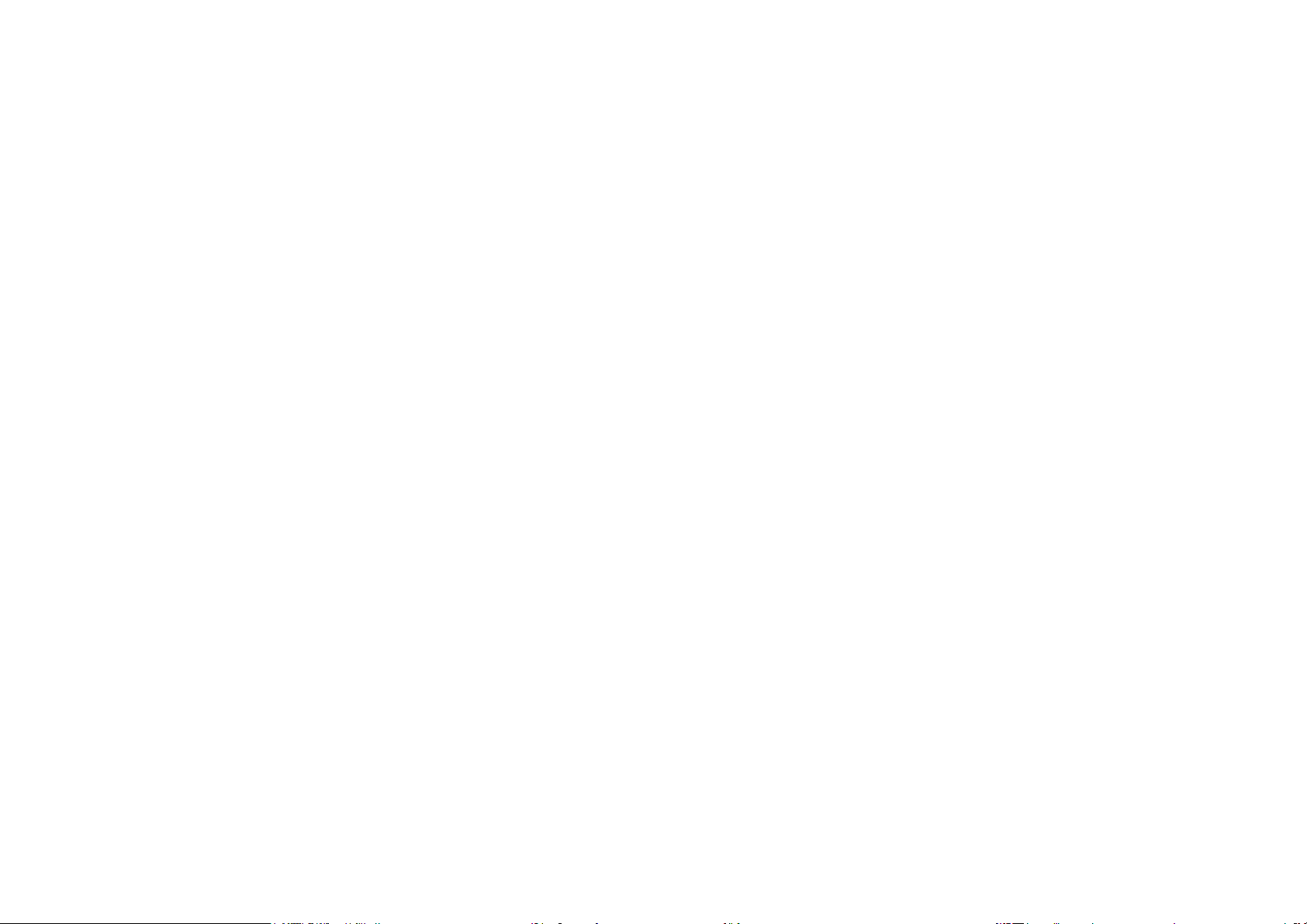
8-6 改变初始设置内容的示例 (选择大气补偿) ..................... 46
8-7 初始设置 1.......................................................................... 47
8-8 初始设置 2........................................................................... 48
8-9 初始设置 4........................................................................... 49
8-11 初始设置 5 ......................................................................... 49
9 调用各项功能 ...............................................................................51
9-1 通过帮助键调用.................................................................. 51
9-2 通过 007 调用...................................................................... 51
10 检测与校正 .................................................................................. 53
10-1 管水准器............................................................................ 53
10-2 圆水准器............................................................................ 54
10-3 垂直十字丝........................................................................ 54
10-4 照准轴与水平轴正交(又称为二倍照准差 2C 的检校)55
10-5 垂直度盘指标差................................................................ 56
10-6 激光/光学对中器................................................................ 56
10-7 距离偏差常数.................................................................... 57
10-8 激光轴和视准轴一致........................................................ 58
10-9 电子测距光波轴................................................................. 58
13-6 测距范围............................................................................ 68
14 敬告本产品用户 .........................................................................69
11 技术指标 ..................................................................................... 60
12 数据采集器 .................................................................................63
13 附 录 ........................................................................................... 64
13-1 错误提示信息..................................................................... 64
13-2 大气修正............................................................................ 65
13-3 hPa 与 mmHg 转换表...................................................... 66
13-4 无大气修正时的误差........................................................ 67
13-5 大气折射与地球曲率改正................................................ 67
5
6
Page 4
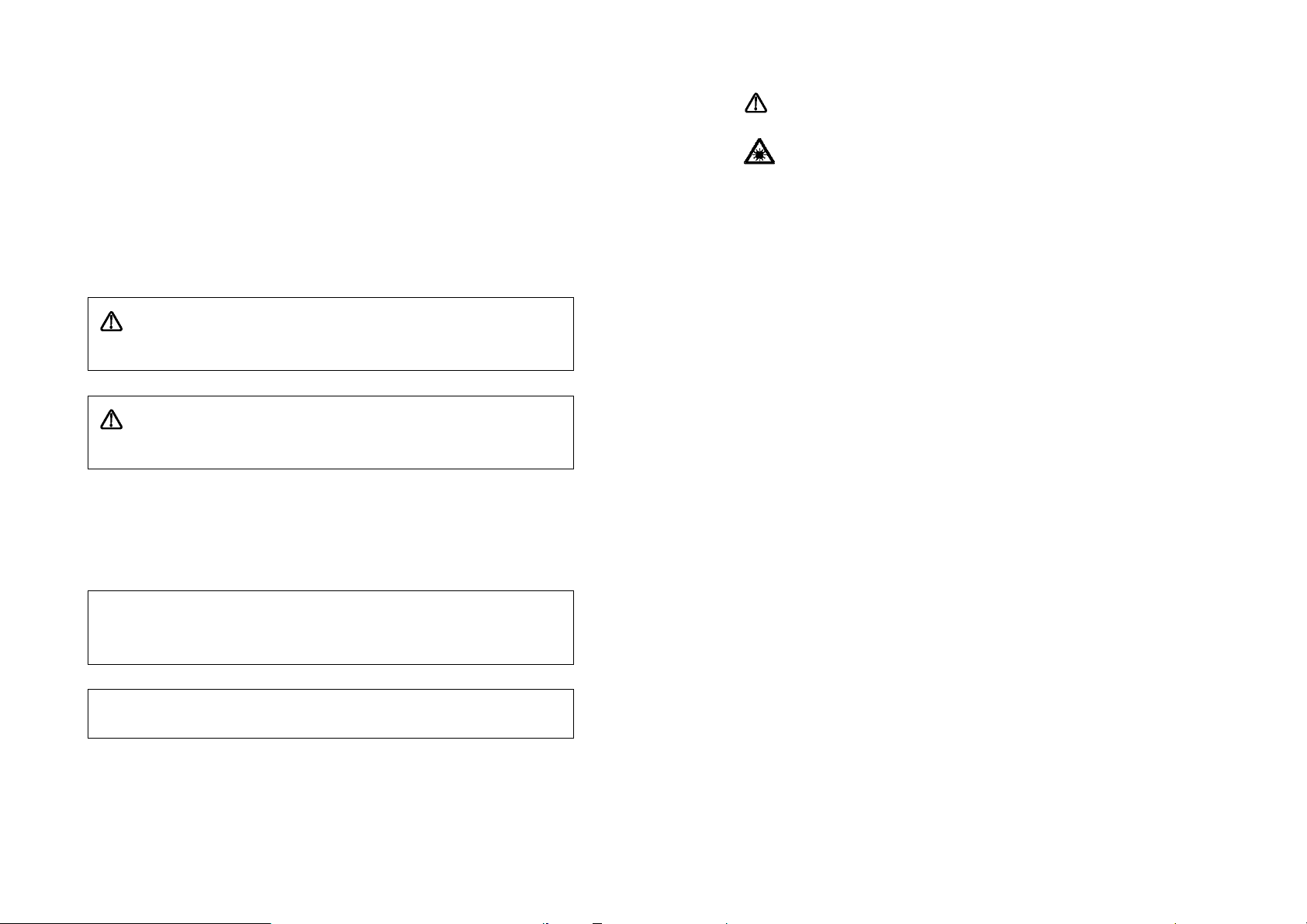
安全注意事项(请认真阅读)
警 告
以下事项旨在保护使用者或他人或仪器免于遭受可能的伤害或
破坏。这些安全措施对于本产品的安全使用是重要的,请随时注意。
■ 特殊标记
以下特殊标记用于区分由于忽视安全注意事项可能导致的不同
等级的伤害或破坏。
警告
此标志表示忽视此注意事项可能导致严重的伤害。
注意
此标志表示忽视此注意事项可能导致的伤害或物质破坏。
● 此处“伤害”指例如 划伤,灼伤或不需要住医院或长期护理的
电击。
● 此处“物质破坏”指对设备,建筑或取得的数据的破坏。
在使用本产品之前,请保证已经通篇阅读并完全理解本操作手册的
内容,以保证正确的使用。阅读完后,将本册放置于容易找到的地
方随时参考。
本仪器满足居住区及商业区的保护标准。在工业区或无线电发射装
置附近,本仪器可能会受到电磁场的干扰。
不要直接观测激光束,否则会对你的眼睛造成伤害。(不发生
折射的型号是 aⅢ 级激光产品)
● 眼睛不要直视激光源,否则可能引起眼部的伤害。
● 不要用望远镜对着强光观测,如:太阳或经棱镜反射的太阳光,
否则可能引起失明。
● 当激光发射的时候,不要拆开、更改、维修该产品。
● 不要把激光对准人,它对人的身体和眼睛是有害的。
● 不要在煤矿,有煤灰的地方或接近易燃的地方使用本产品否则
可能引起爆炸。
● 不要自行分解、更改或维修本产品,否则可能引起着火、电击
和身体的伤害。如你认为本产品需要维修,请联系本产品的经
销商或指定的授权维修点。
● 请使用本产品提供的 STD-C03 电池充电器给电池充电。使用其
他的充电器可能由于电压不同或极性不同而使电池起火,使人
受伤。
● 充电时不要使用坏的电线插头或电源接口,否则可能引起着火
或电击。
● 充电时不要用衣物或类似物体盖住电池,否则可能由于衣物燃
烧引起着火。
● 当电池或充电器是湿的时候,请不要使用,否则可能由于短路
引起着火或烧伤。
● 从箱子中取出电池和充电器存放时,为防止短路,请
用绝缘带封住电池两极。应小心存放,因他们可能短
路而引起着火或烧伤。
● 不要将电池投入火中或加热,否则可能会爆炸而伤害身体。
7
8
Page 5
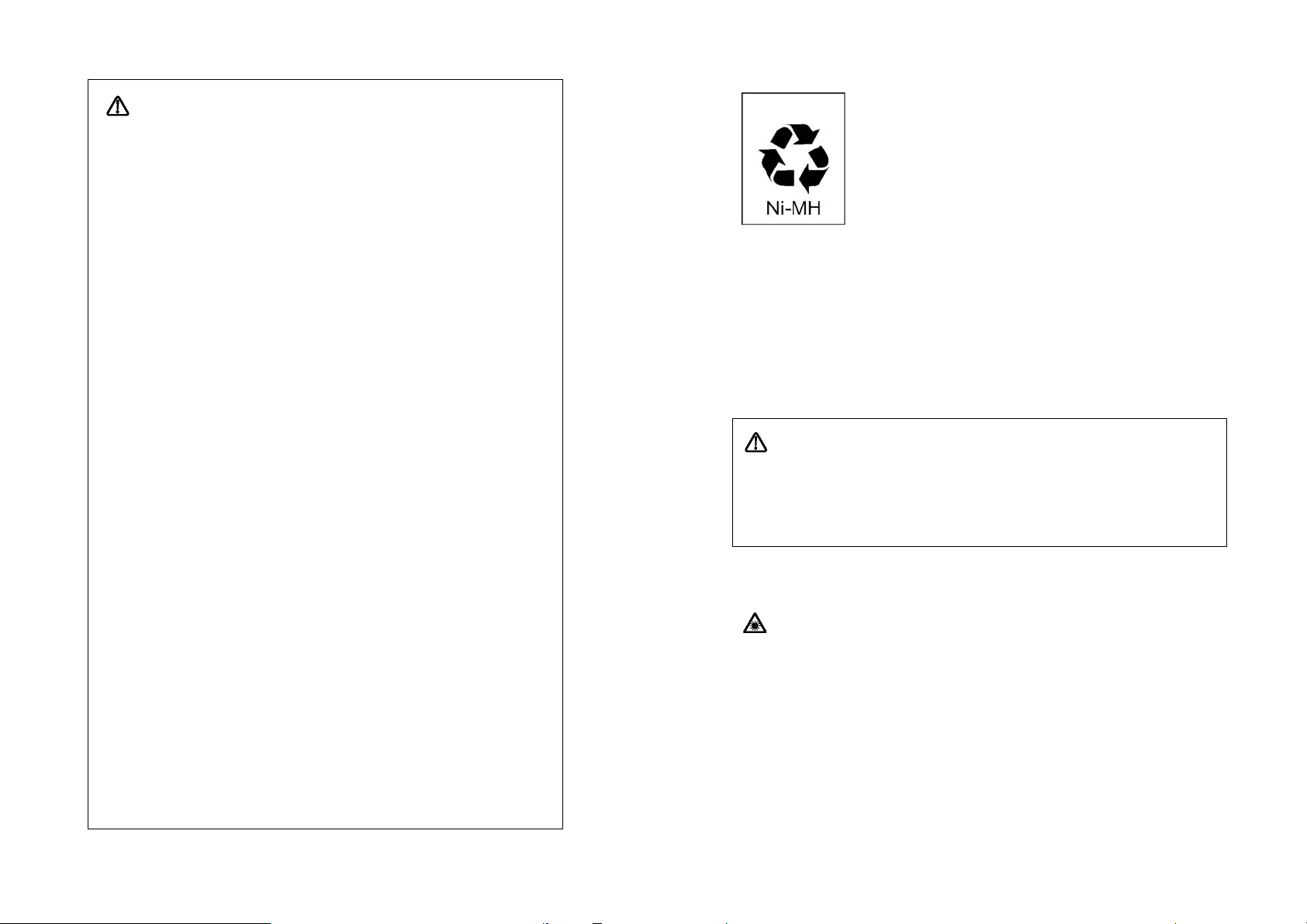
注意
● 出于安全的考虑,每隔一段时间做一下开箱检查,
并加以调整。
● 激光开启时,如稍不小心,激光可能进入他人眼睛而引发意
外事故,所以在架设产品时,一定要避免在司机和行人的眼
部高度摆放。
● 在架设激光设备时,一定要避免打在像镜子、玻璃等反光物
体上。发射的激光同样对人有害。
● 如果不使用激光测距,必须关闭激光的电源或者用帽子遮盖
住激光束。
● 把激光产品放在安全的地方,防止没有产品知识的人,如儿
童接触到。
● 当要把仪器报废的时候,一定要销毁它的能源供应装置,以
免激光的泄漏。
● 没有特殊的理由不要拆掉把手,如果提把脱落下来,务必用
螺丝把它紧固在仪器上,如果提把没有用螺丝拎紧,当你抓
住提把时,仪器可能摔落而损坏。
● 不要将电池或充电器的两极靠近,否则可能短路而引起着火
或烧伤。
本机包括一块可充电电池,在电池使用寿命结
束时,抛弃电池是不合法的,请向当地废物回收部
门询问再利用细节。
使用注意事项
测量仪器是高精度仪器。为保证您所购的 R-200 系列全站仪产
品的最大使用寿命,请认真阅读本使用手册的注意事项。确保任何
时候都按本指导原则正确使用本产品。
[太阳观看]
警 告
不要用望远镜直视太阳,否则可能引起失明。不要把望远镜的目镜
对准太阳,否则可能破坏内部组件。当用本仪器对太阳观察时,务
必保证在目镜上安装为本产品设计的特殊的太阳滤色镜(MU64)。
[激光束]
● 不要接触电池泄露的任何液体,否则可能引起化学烧伤或化
学反应。
● 不要用湿的手拔或插电源插头,可能引起电击。
● 不要站于仪器箱上,仪器箱表面光滑不稳定,可能使你摔倒
造成伤害。
● 务必保证三角架及其上面的仪器正确安装,否则可能导致三
角架滑脱或仪器摔落,而使仪器损坏。
● 搬运角架时不要把脚上的金属对准人,否则可能使他人受伤。
9
不要对着激光束观看。R-200系列是Ⅱ级激光产品。(免棱镜型为
Ⅲa(3R)级)
[EDM轴]
R-200系列的EDM是采用红色可见激光束且很细,EDM轴与望
远镜视准轴一致,但两个轴重合也有困难,因为温度变化和时间的
推移而产生一些不一致。
10
Page 6
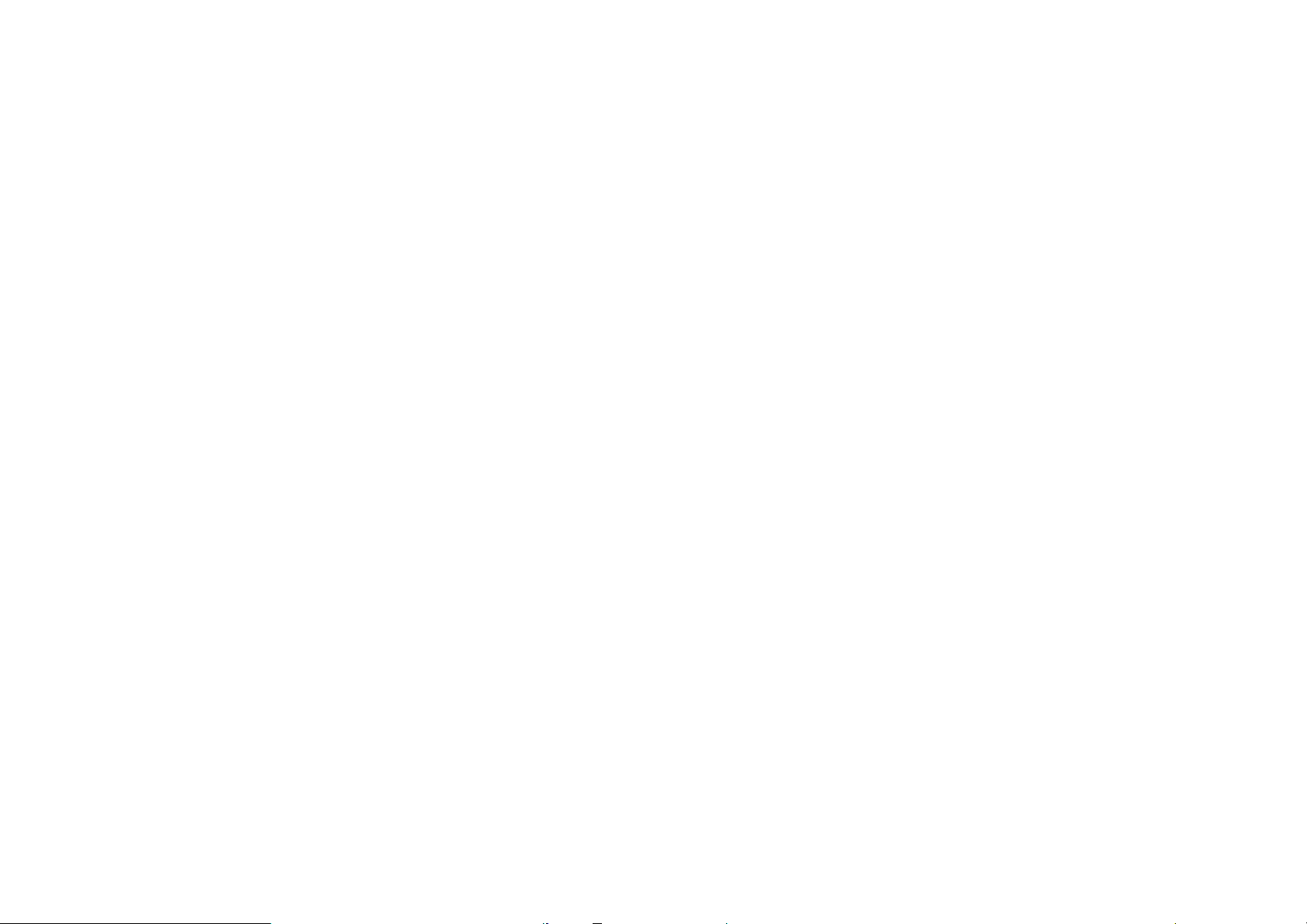
[目标常数]
在测量之前请确定仪器中的目标常数。如果仪器中使用的是不
干燥的地方。在它没有彻底干之前不要将它放于仪器箱中,否则
可能损坏仪器。
同的常数,请一定使用正确的常数值。当仪器关机时,常数被存储
于内存中。
[免棱镜及反射片]
● 免棱镜测距的范围和精度是由垂直于Kodak灰度卡的白面的激光
发射条件所决定的。范围可能收到目标形状及其周围环境的影响。
● 当用免棱镜测距时,注意以下几点。如果得到低精度的结果,请
改用反射片或棱镜进行距离测量。
① 当激光从对角射向目标时,可能由于激光的散失或削弱导致无法
得到正确的测距值。
② 当仪器在道路上测量时,可能由于来自前方或后方反射的激光导
致无法正确地计算出结果。
③ 当操作者测量斜面或球体或崎岖的表面时,实际测量出的距离可
能由于组合数值被用于计算而比实际距离长或短。
④ 在目标前走动的人或汽车可能导致仪器接收反射激光时无法正
确计算结果。
● 当使用反射片时,将反射面尽量垂直于视准线。如果反射片没有
● 当从仪器上取下电池之前务必首先关闭仪器的电源。否则可能导
致仪器的损坏。
● 仪器显示窗中显示的电池电量只是电池剩余电量的近似值并非准
确值。当电池电量快用完时尽快取下电池换上新电池,因为电池
充电一次的使用时间受环境温度及测量模式的影响而有所不同。
● 在测量之前确保电池剩余电量保持在足够的水平。
[存放及使用环境]
● 为防止从仪器箱中取出的电池及充电器在存放时短路,要用绝缘
带封住电池的两极。小心存放电池及充电器,否则容易引起火灾
或灼伤。
● 避免将仪器存放于容易遭受极端高温,低温或温度急剧变化的地
方。(使用时环境温度范围:-20℃-+50℃)
● 当大气状况不好时,如有热气流时测距时间可能会变长。存放仪
器时,尽量将仪器存放在仪器箱中,避免存放在多灰尘的场所或
容易遭受震动、高温或潮湿的地方。
● 当仪器存放环境与使用环境有较大的温差时,在使用之前使仪器
放置在恰当的方位上,可能由于激光的散失或削弱而导致无法得
到正确的距离值。在目标方向上如有强反射物或强太阳光下,也
会影响测距的成果。
[电池及充电器]
● 不要使用除STD-C03充电器以外的任何充电器对电池充电,否则可
能导致仪器的损坏。
● 如果不小心将水溅到仪器或电池上,迅速将水拭去同时将它放于
11
静置1小时或更长时间以适应环境的温度。避免仪器使用时遭受强
光直射。
● 当考虑测量精度及大气条件的影响时,将测量的空气的温度及气
压数值手工输入仪器将比自动大气改正功能得到的精度高。
● 当仪器长期存放时,应确保电池一个月充电一次。仪器亦应时常
从仪器箱中取出通风。
● 除了以上这些注意事项外,任何时候都应按照本操作手册的不同
章节小心提放仪器以保证安全及正确的测量。
12
Page 7
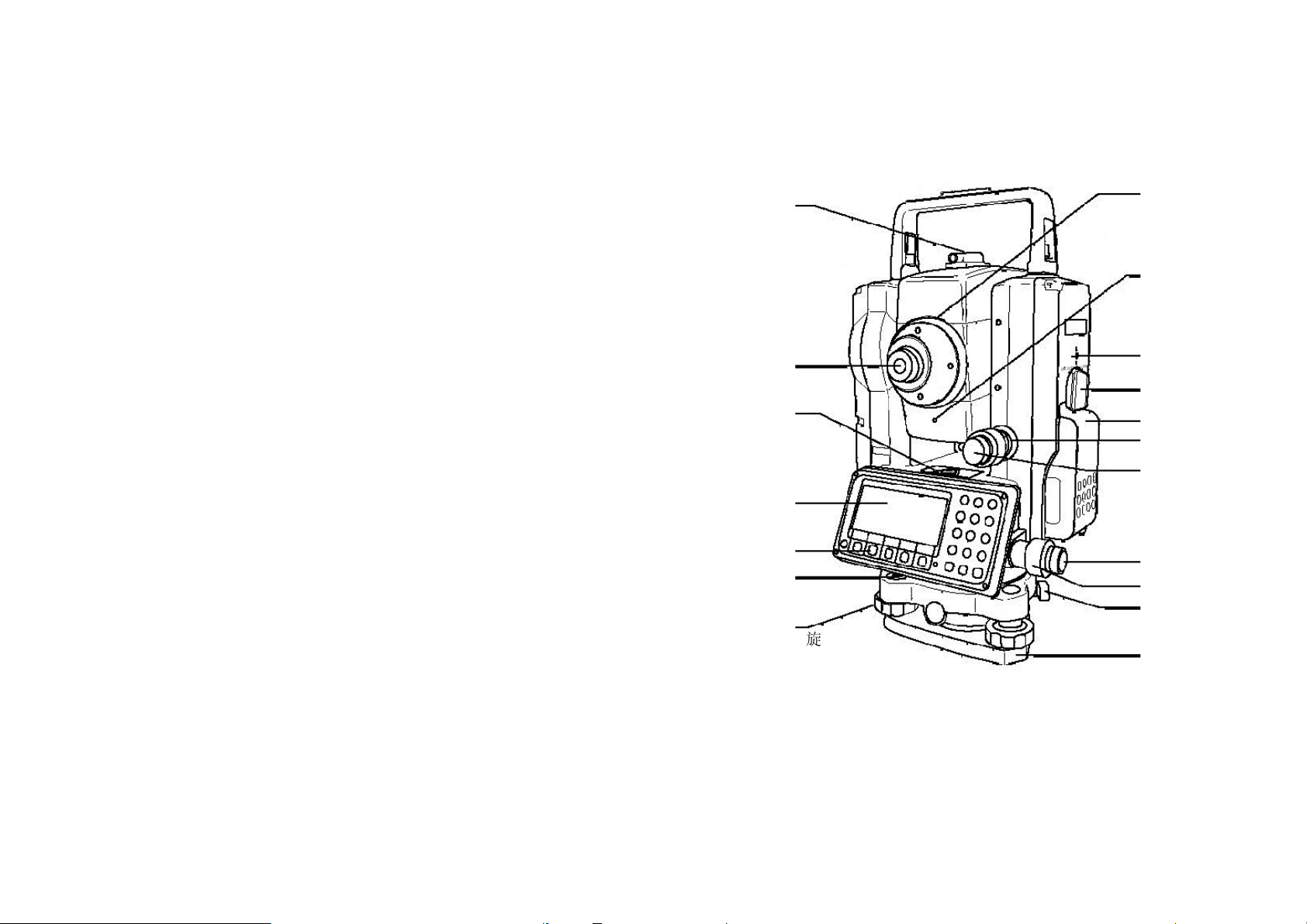
[运输与搬运仪器]
● 在运输期间避免仪器受到冲击及震动,否则会导致仪器损坏。
● 在运输途中,务必保证仪器放于仪器箱中,在其周围填充减震材
料,以“易碎品”<FRAGILE>处理。
[检测与维修]
● 在工作之前经常检测仪器保证仪器处于良好的精度状态。宾得原
厂及其经销商对没有经过检测而使用得到的错误结果不承担任何
责任。
● 即使发现仪器、电池或充电器使用不正常,也不要私自拆卸它们。
否则可能由于短路而引起失火或电击。如您发现本产品需要维修,
联络你购买仪器的经销商或授权维修点。
1 使用仪器前
1-1 部件名称
瞄准器
目 镜
管水准器
显示面板
键盘
圆水准
整平调节螺旋
R-200 系列
调焦螺旋
激光指示器
仪器高标记
电池安装钮
电池盒
垂直微动螺旋
垂直制动螺旋
水平制动螺旋
水平微动螺旋
拆卸旋钮
基座
13
14
Page 8
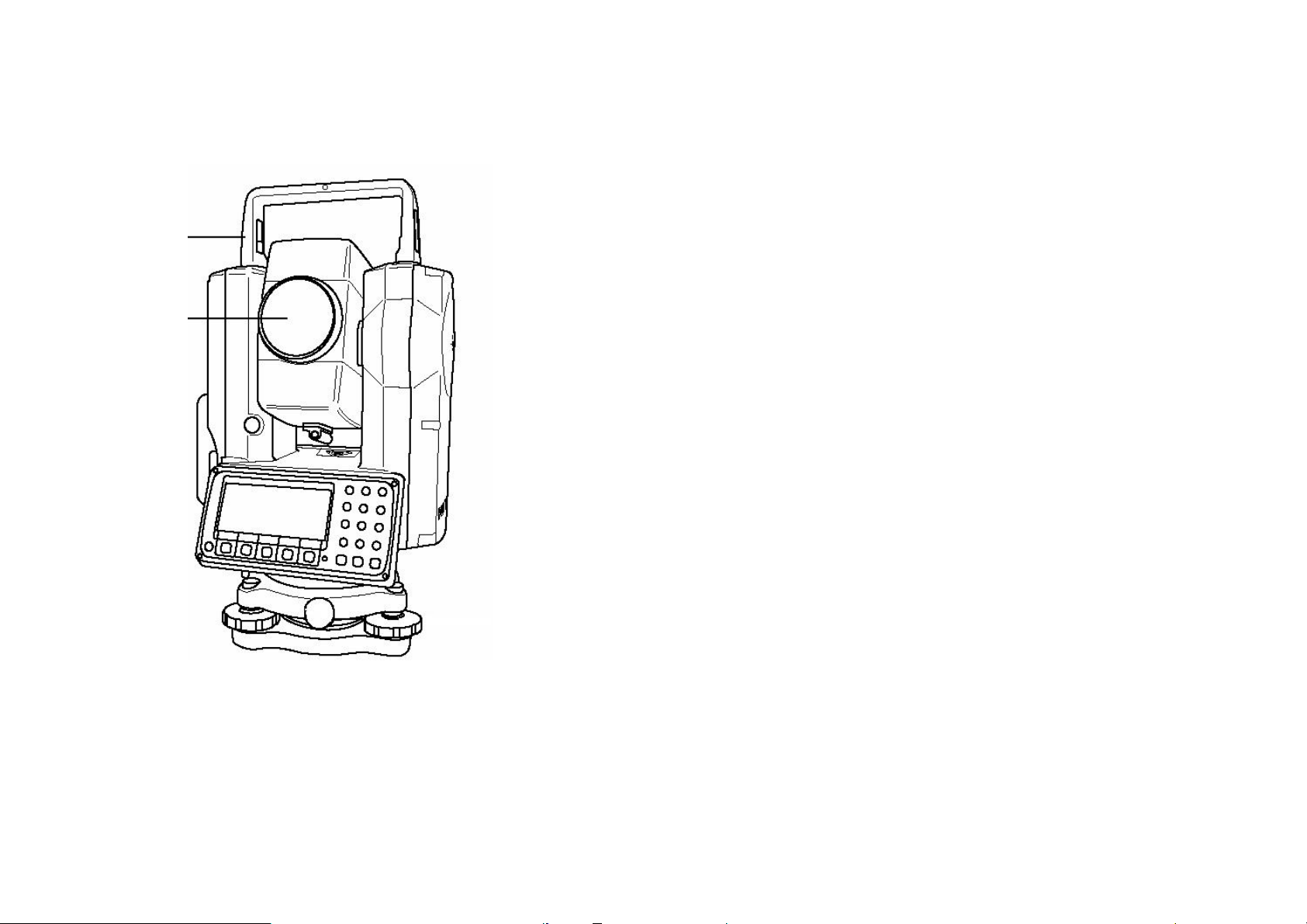
1-2 开箱装箱
从箱中取出仪器
① 仪器箱盖朝上平放
② 按下保险装置打开仪器锁,打开仪器箱。
③ 从仪器箱中取出仪器。
手 柄
物 镜
将仪器放入仪器箱中
① 将照准部放平,轻轻拧紧望远镜固定螺旋。
② 对齐仪器上的装箱标记(仪器上的黄色标记)拧紧上面和下
面的固定螺旋。
③ 将黄色标记朝上,轻轻将仪器放入仪器箱中。
④ 盖上仪器箱,锁紧保险锁。
1-3 标准配置
① 仪器主机
② 仪器箱
③ BP02C电池
④ STD-C03充电器
⑤ 铅垂球
⑥ 六角扳手
⑦ 防雨罩
⑧ 仪器操作手册(用户手册,PTL软件手册)
⑨ 光盘(基本操作与特殊功能手册)
1-4 电池安装及充电
取下电池
① 反时针旋转锁柄至水平,可以使电池从上边取出。
15
16
Page 9
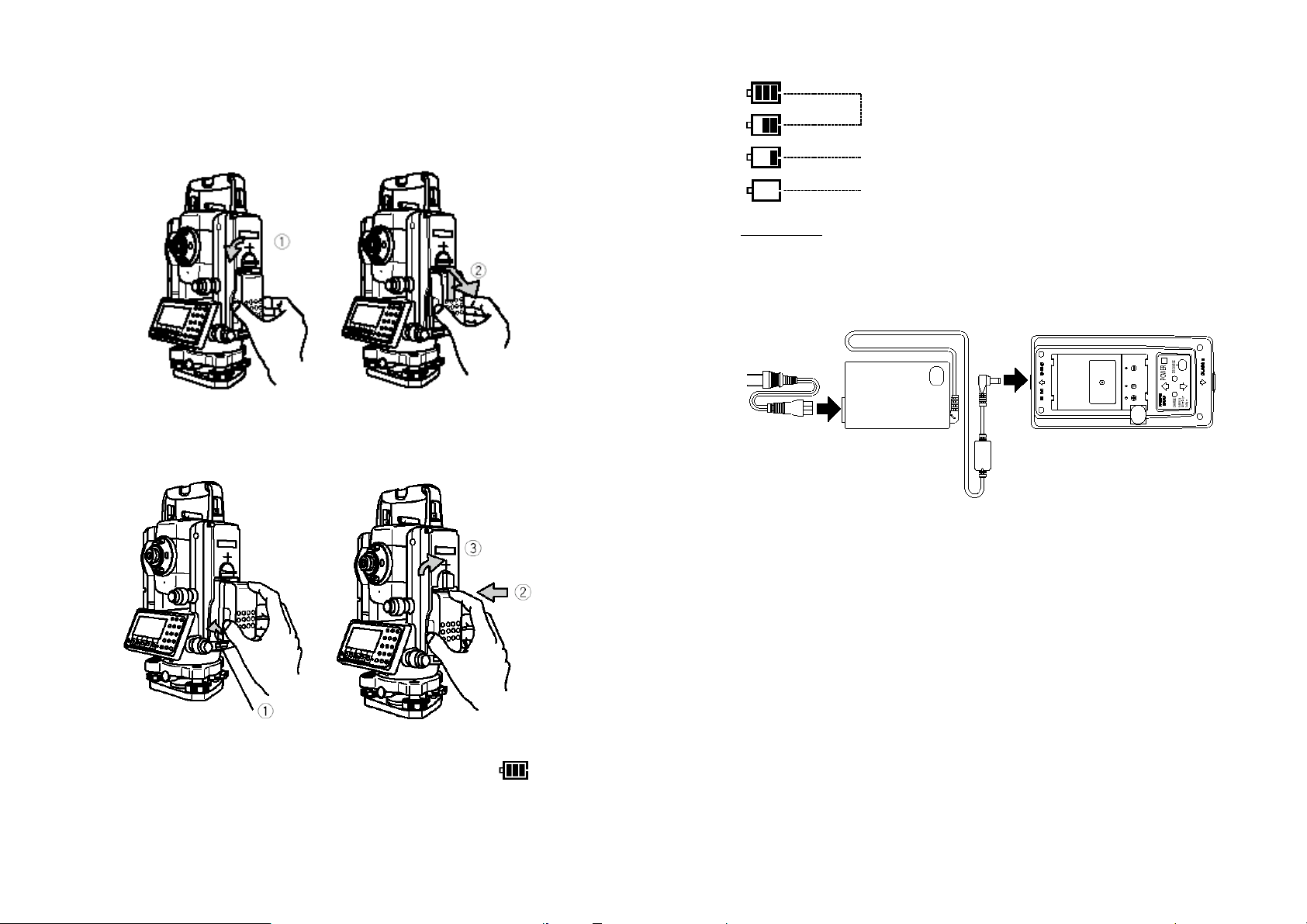
② 按特定的角度从仪器上取出电池。
● 务必保证取下电池时仪器主机的电源处于关闭状态,否则可能导
致仪器损坏。
安装电池
① 沿着电池上的指示箭头将电池放入仪器上的凹槽中。
② 顺时针旋转锁柄,将电池固定好。
电池有足够电量
准备换上备用电池
换上备用电池
电池电量低
:请充电,换上备用电池或充电。
[电池充电]
● 出厂时BP02C电池并未充电
● 请用STD-C03充电器给BP02C充电
[电缆连接]
● 将电源线的一头插入交流转换器。
● 将交流转换器的一头插入充电器。
[电池剩余电量]
当仪器电源打开时,在显示屏的右侧会显示电池标志“
个标志用于检查电池的剩余电量。
17
”。这
● 将电源线插入电源插座。
[电池的安装]
● 将电池装入充电器电池座上
● 压下电池并向锁定钮的方向反推。
● 锁定钮被压出,电池被固定
● 此时,如果电缆已连接好,则充电开始。
18
Page 10
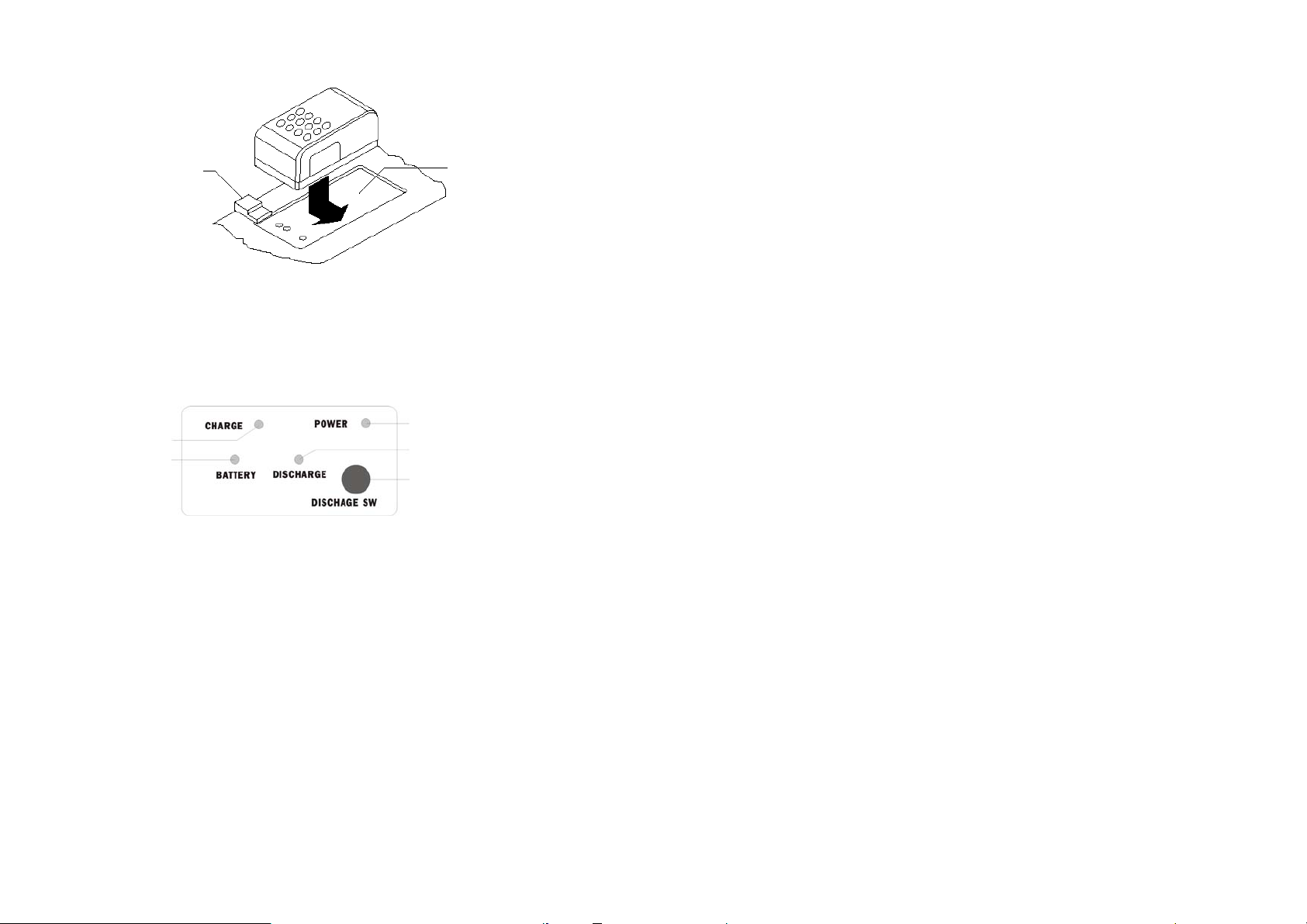
电池
③ 充电完成时,充电指示灯熄灭。
④ 当充电完成后从充电器上取下电池。
锁定钮 充电槽
充电器
[取下电池]
● 按锁定钮,将电池滑向锁定钮方向。
● 从充电器电池座上取下电池
[显示屏]
充电显示灯
充电饱和灯
电源显示灯
放电显示灯
放电按钮
① 电源灯(红色):当电源接通时发光。
② 充电灯(绿色):当充电时发光,充电完成时熄灭。
[电池更新]
当电未用完时而反复充电,电池的使用时间将会由于记忆效应
而缩短。在进行电池更新操作后,电池的电压和使用时间将恢复正
常。请在五次充电后须做一次更新操作。更新操作是将电池放入充
电器,按下放电按钮,开始放电,放电结束后,放电指示灯熄灭,
充电指示灯亮,开始自动充电。充电完成后充电指示灯灭,从充电
器上取下电池。
[放电的时间]
BP02C电池从满电量状态放电需要960分钟,从放电完到充电需
要大约130分钟,然而放电时间取决于剩余电量,而且,受环境、大
气和电池状况影响放电时间将会与上述情况影响。
③ 放电灯(黄色):按下放电钮时,放电灯亮,放电完成时熄灭。
④ 安装指示灯(红色):当充电器正常连接时,闪烁或显示。充电
闪烁,完成时亮灯。
⑤ 放电按钮:按下放电按钮时,放电灯亮,放电开始。
[充电]
① 当电池装入充电器时,电源灯亮同时自动开始充电。
② 直到充电完成时才可以取下电池
19
20
Page 11
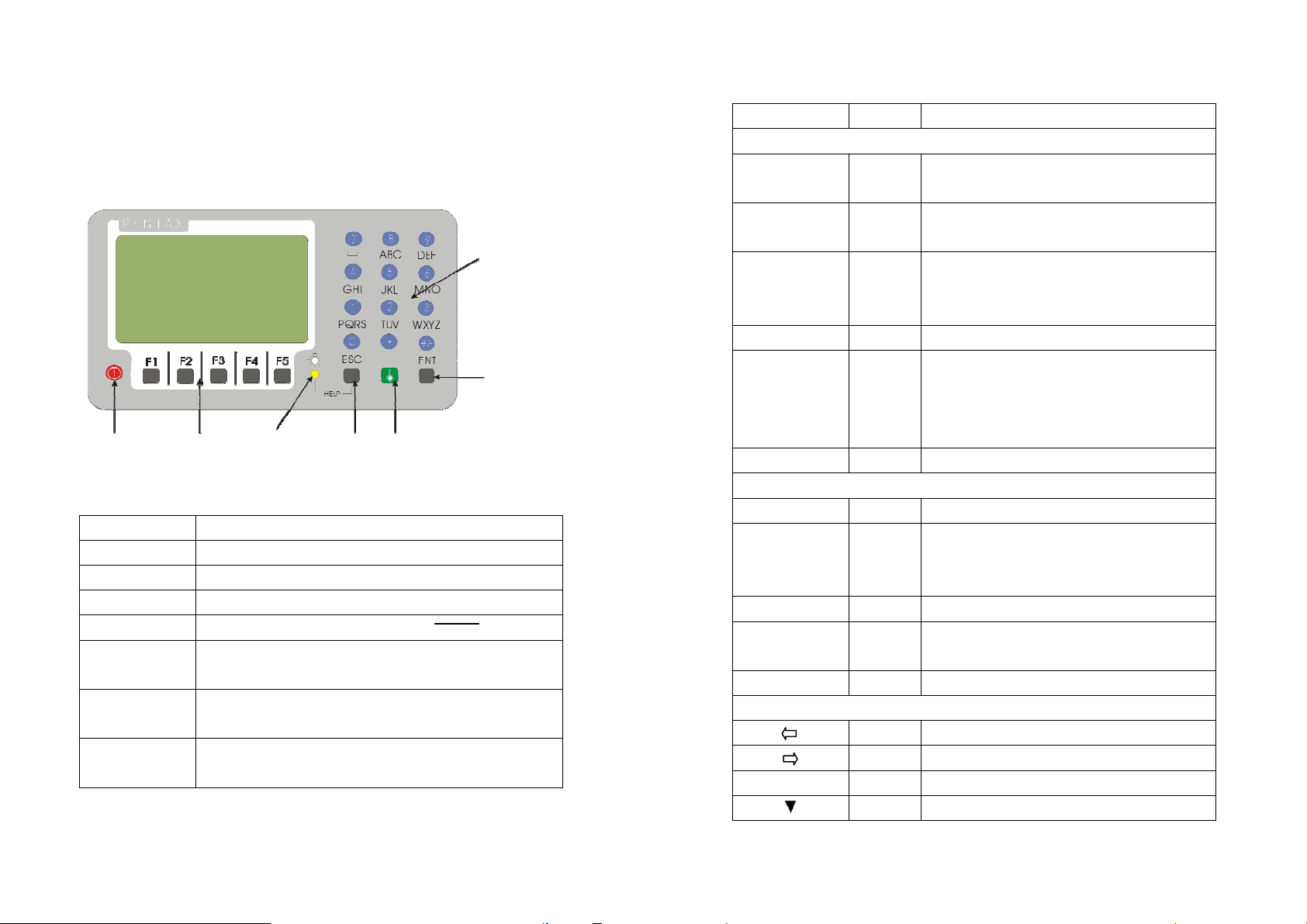
2 显示屏和键盘
2-1 显示屏和键盘
● 下图是 R-200 系列的基本显示屏和键盘的描述,PowerTopoLite
软件功能键描述见“2.PowerTopoLite 软件的使用”
字母及数字
键/+、-
确认键
功能键 电源开关
退出键 照明键
2-2 操作键
键 描述
[电源] 电源开关键
[退出] 后退到上一屏或取消某步操作
[照明] 液晶屏幕照明及望远镜十字丝照明开关
[确认] 接受选择值或屏幕显示值
[激光] 激光导向系统快捷启动键(参照用户手册“2.5 LD
激光导向”)
[字符] 在数值屏幕,数值和点的输入与显示,英文字母
由对应的每个键输入。
[帮助] 在 A B 任意模式内同时按[照明]和[退出]键,出现
帮助菜单显示帮助信息。
激光指向快捷键
确认键
2-3 功能键
显示 功能键 描 述
模式 A
[测量] F1 按此键一次可在单回模式下测距,利用
初始设置 2 可以选择其它测量模式
[测量] F1 按此键二次可在连续模式下测距,利用
初始设置 2 可以选择其它测量模式
[目标] F2 按以下顺序选择目标类型:
棱镜/免棱镜(免棱镜型仪器)
棱镜(棱镜型仪器)
[置零] F3 按此键两次水平角置零
[显示改变] F4 按顺序切换显示内容:
“水平角/平距/高差”;“水平角/垂直角/
斜距”;“水平角/垂直角/平距/斜距/高
差”;
[模式] F5 在模式 A 和模式 B之间转换
模式 B
[功能] F1 PowerTopoLite 软件特殊功能
[角度设定] F2 调出角度设定屏幕设置测角参数(角度、
坡度百分比、水平角输入、左/右角度转
换)
[角度锁定] F3 按两次该键锁定当前显示水平角
[气象修正] F4 调出改变棱镜常数、温度、气压、ppm
设置的屏幕
[模式] F5 在模式 A 和模式 B之间转换
其它功能
[ ] F1 光标左移
[ ] F2 光标右移
[▲] F1 屏幕向上移 5 项
[ ] F2 屏幕向下移 5 项
21
22
Page 12
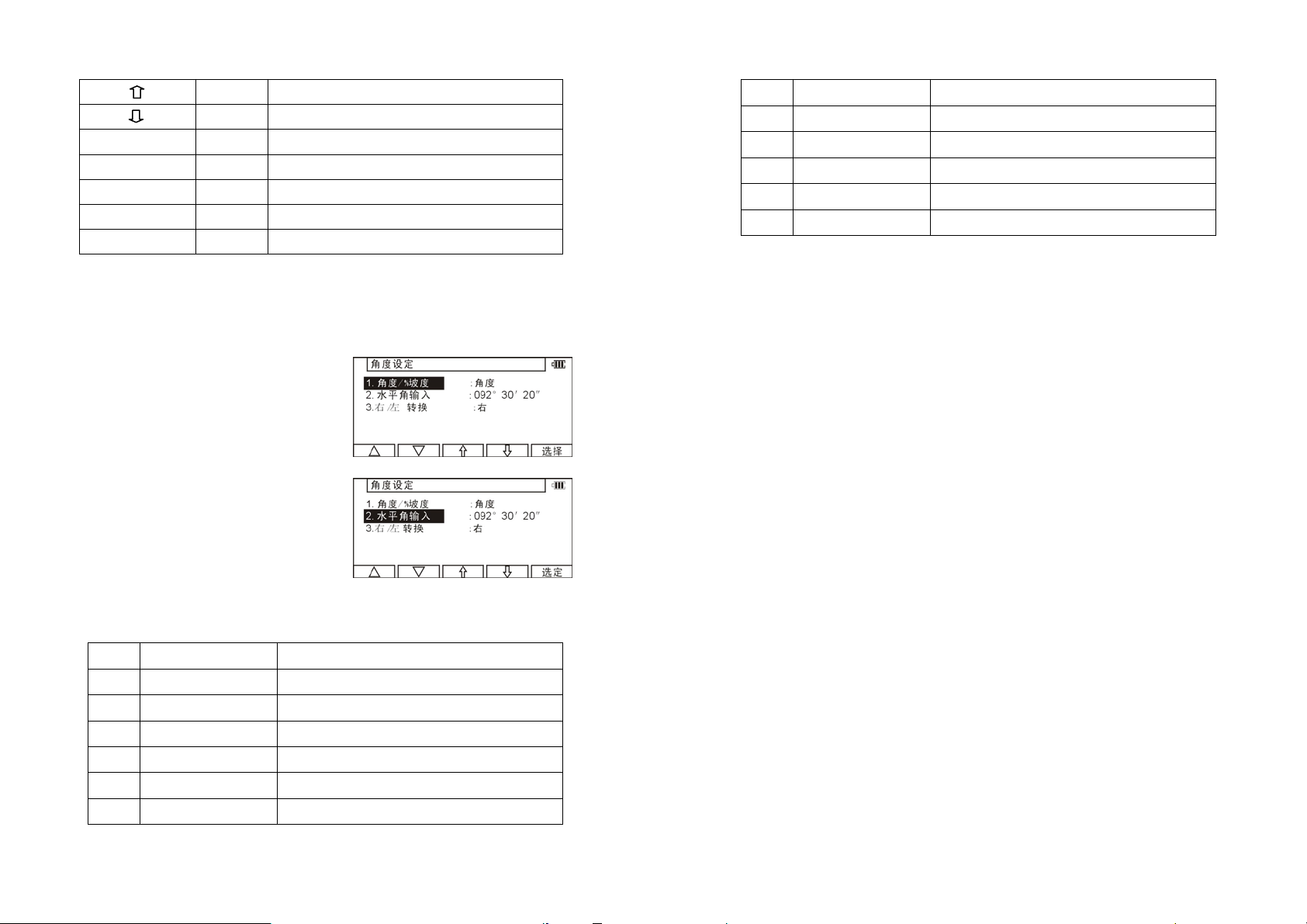
[ ] F3 光标上移
[ ] F4 光标下移
[十字丝] F3 按下照明键,改变十字丝照明
[液晶显示] F4 按下照明键,改变 LCD 的对比度
[照明] F5 按下照明键,改变液晶屏幕的照明亮度
[清除] F5 清除数值
[选择] F5 打开选择窗口
如何移动菜单值
例如:光标在菜单 1.
按数字键 2 移到菜单 2
或按[F4][↓]
2-4 数字和字母的输入
点号或代码是通过如下的字母键输入的
键 键下的字符 字符和图形命令的输入
[0] [@] [.] [_ ] [-] [:] [/] [0]
[1] PQRS [P] [Q ] [R] [S] [p] [q] [r] [s] [ 1 ]
[2] TUV [T] [U ] [V] [t] [u] [v][ 2 ]
[3] WXYZ [W] [X] [Y] [Z] [w ] [x] [y] [z] [3]
[4] GHI [G] [H] [I] [g][h][i][4]
[5] JKL [J][K][L][j][k][l][5]
[6] MNO [M][N][O][m][n][o][6]
[7] [][?][!][_][-][^][| ][&][7]
[8] ABC [A][B][C][a][b][c][8]
[9] DEF [D][E][F][d][e][f][9]
[。] [.][,][:][;][#][( ][ )]
[+/-] [+][-][*][/][%][=][<][>]
2-5 激光导向
① 按[激光指向快捷键]后,激光导向功能打开,并且激光符号在屏幕
的左方显示.
② 再次按下[激光指向快捷键], 激光导向功能关闭,激光符号在屏
幕的左方消失。.
● 在太阳光十分强的户外,很难发现激光点
● 激光束不能穿过望远镜
● 请目视先将激光束对准目标并标出其中心,在做精确的测量作业
如放样之前,要进行水平和垂直方向的确认。并参考10-9电子测距
光波轴。
● 不要对着激光源看。
2-6 激光对中
① 按照明键+F2 打开激光对中。按F1,F2调节激光亮度,10阶可调。
② 按ESC关闭激光对中。
23
24
Page 13
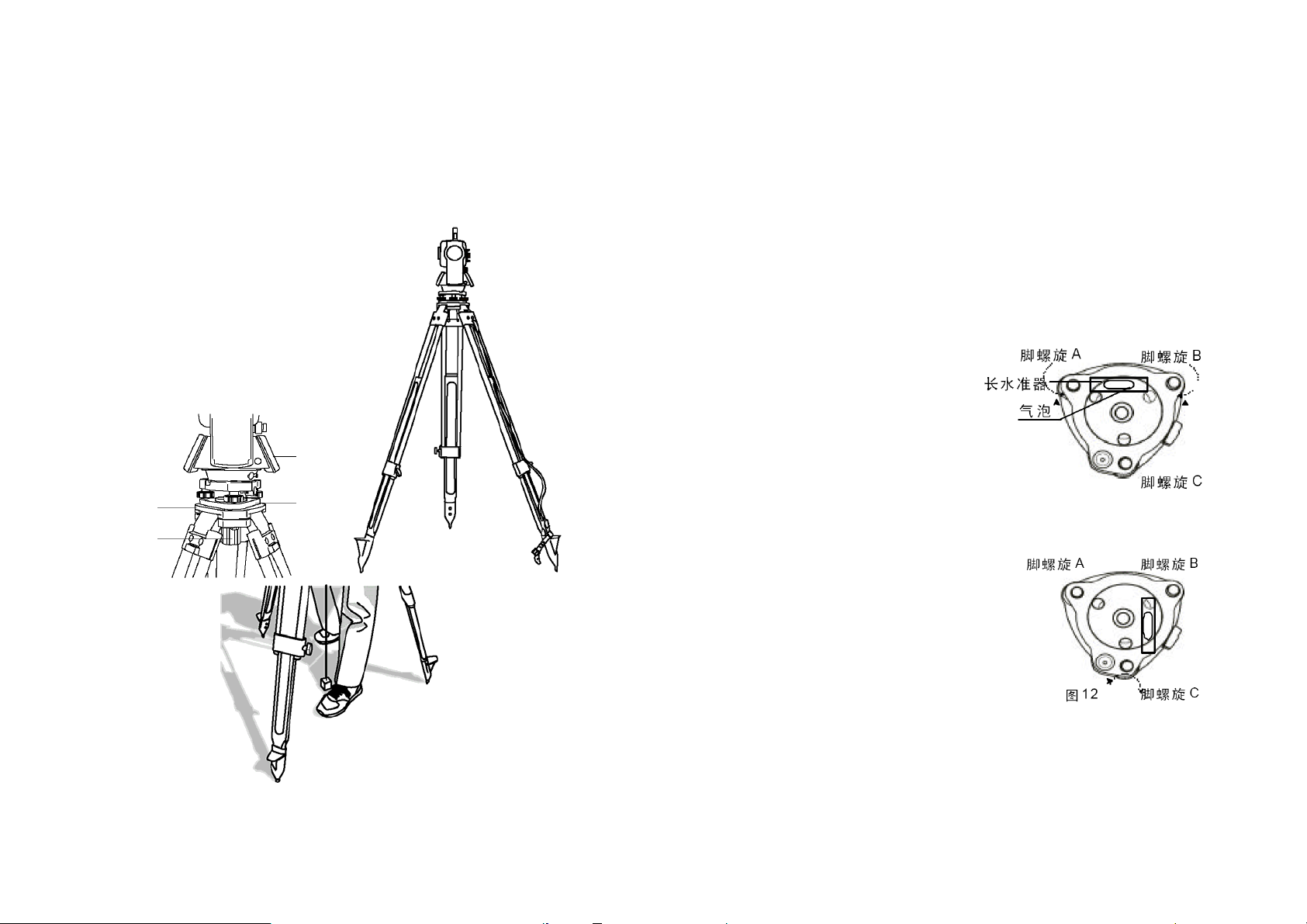
3 测量前准备
3-1 对中整平
架设仪器与脚架
① 调整脚架腿的长度以使安装好仪器后的高度适应使用者。
② 将对中垂球挂到脚架的对中钩
上,通过地上站点粗略对中。此时,
安装好脚架,用脚将脚架尖牢牢踩
到地面上使脚架头尽可能水平,对
3-2 激光对中
① 打开激光对中,根据环境适当调节激光亮度。
③ 松开中心固定螺旋用手指移动上部的圆盘使激光点对准地面的
标志。
④ 旋紧中心固定螺旋。
⑤ 松开水平固定螺旋旋转仪器每90度方向检查仪器是否整平。
如果气泡没有完全居中, 可以通过整平螺旋整平仪器。
3-3 用圆气泡整平
中垂球尽可能对准地上的站点。
③ 当踩下脚架的脚时,伸缩脚架的
脚来整平脚架。
仪器
角架头 基座
中心螺旋
先用伸缩三角架使圆气泡居中。
3-4 仪器整平
用长水准器精确整平仪器
松开水平止动手轮, 转动仪器
使长水准器与脚螺旋A、B 连线
平行;相向转动脚螺旋A、B,使
水泡居于长水准器的中心; (图
1 )
松开水平止动手轮,转动仪器
使长水准器与脚螺旋A、B 连线
垂直;转动脚螺旋C,使水泡居
于长水准器的中心; (图 2 )
重复以上步骤, 直至仪器转动
任意位置时, 水泡都能居于长
水准器的中心。
在管水准气泡调到中心在左圆圈位置边上后,将仪器水平转180
度,确认水准气泡到中心并在右圆圈位置。
确认当前仪器每转90度时都居中。
图:1
图:2
25
26
Page 14
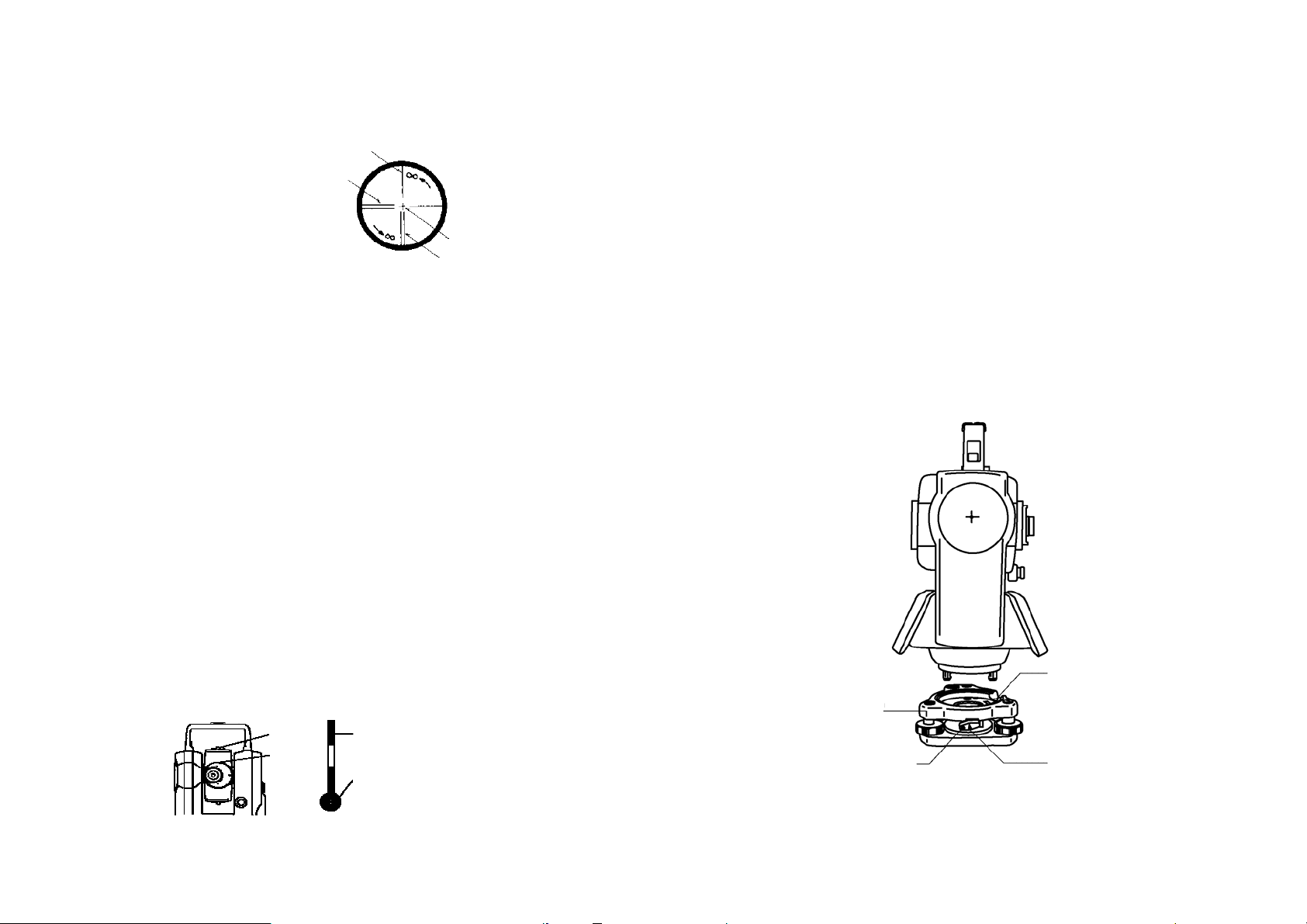
3-5 目镜调整
3-7 安装与拆卸基座
调节目镜 应在观测目标之前调整目镜。
① 取下望远镜的盖子。 垂直丝(单丝)
水平丝
视准轴
垂直丝(双丝)
② 将望远镜对准一个明亮的目标,旋转目镜调焦环。
③ 从目镜中看出去,调节目镜调焦环,直到目镜中的十字丝最清晰
为止。
● 当用目镜观察时,要避免过度观看,以防止产生视差及眼睛疲劳。
● 当由于光线弱而看不清十字丝时,按照明键打开照明。如需调节
亮 度,可参考4-4 调整十字丝照明。
3-6 照准目标
[手动调焦对准目标]
① 松开望远镜制动螺旋及水平制动螺旋。
② 用瞄准器对准目标。
③ 将水平制动螺旋及垂直制动螺旋拧紧。
④ 调节目镜。
如果需要将仪器基座用于安装目标或棱镜组时,R-200系列全站
仪的基座可以与主机分离。
拆卸基座
用螺丝刀松开嵌入式螺丝,向上旋转基座螺旋锁,使箭头点向
上向上即可取下仪器。
安装基座
按照引导指示标志将仪器安放到基座上,旋转螺旋锁,使箭头
点向下为止。
引导及引导标志必须吻合以适合安装仪器。
当基座不需要分离或安装或仪器要运输时,拧紧嵌入式螺丝以
固定螺旋锁。
仪 器
⑤ 通过望远镜瞄准目标,旋转对焦环,当目标能看清晰时停止旋 转,
此时上下移动眼睛时目标图像不应相对于十字丝产生移
动。
⑥ 调节水平及垂直微动螺旋,将十字丝瞄准目标。
瞄准器
对焦环
27
目 标
瞄准器
基 座
凹陷螺丝
定位标志
基座锁定栓
28
Page 15
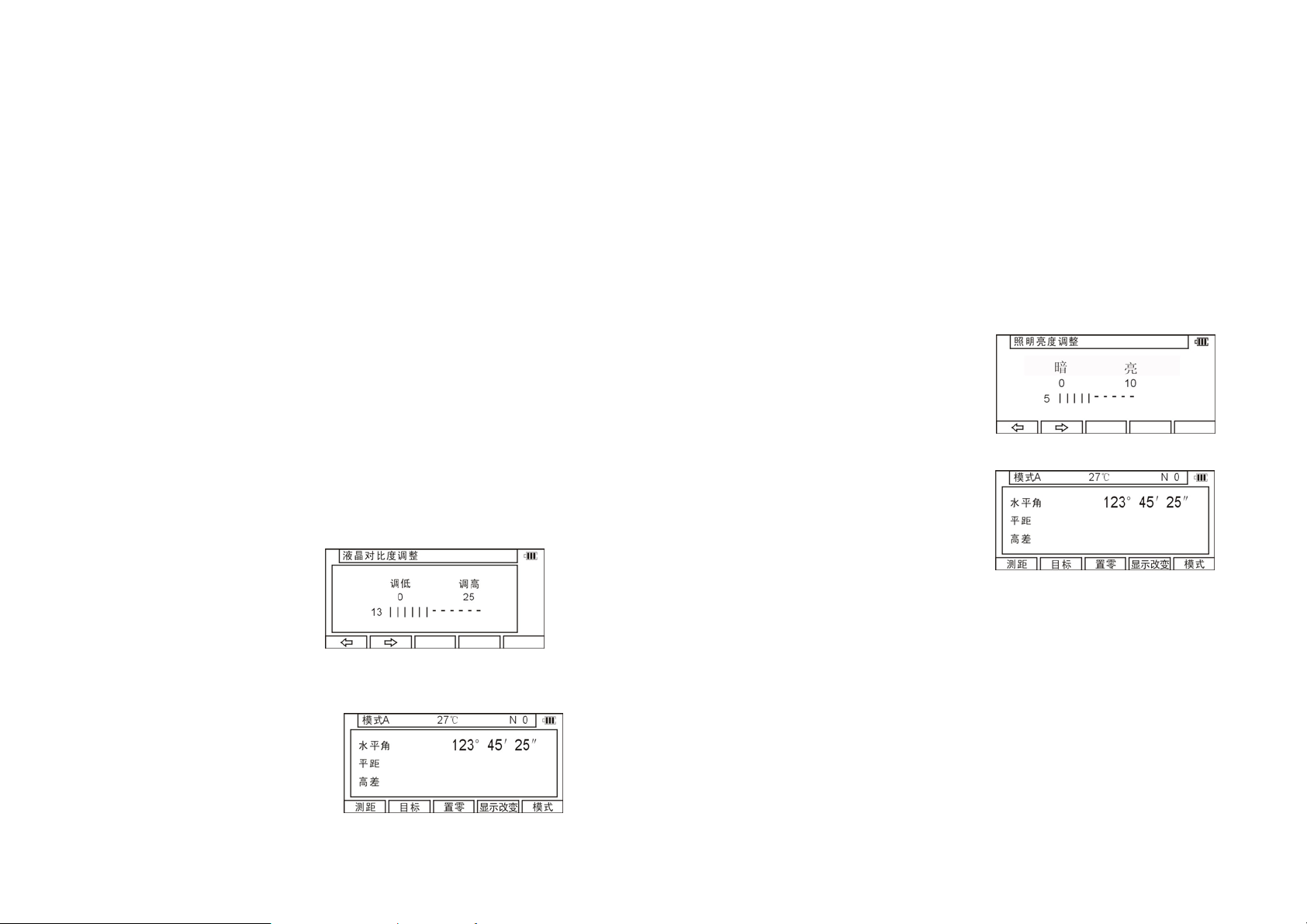
4 打开电源
4-1 打开与关闭电源
按电源键,显示初始画面。(电源键同样用于关闭电源。)几秒钟后,
出现开机界面。用整平螺丝将仪器整平。按[ENT]进入测角测距屏幕。
● 当仪器在10分钟左右没有进行操作仪器会自动关机。(默认设置)
● 当仪器在工作状态时电源键被软件控制,仅仅当正常关机时该键
有效。
● 当开机时显示的水平角为关机前的水平角。如这个水平角不是需
要的水平角时,把水平角归零。
有关水平角归零的细节内容………………………请参阅“5-2”
有关转换正角与反角的细节内容…………………请参阅“5-6”
有关垂直角测量的细节内容………………………请参阅“5-5”
有关距离测量的细节内容…………………………请参阅“6”
有关自动关机功能的细节内容……………………请参阅“8-9”
4-2 调节液晶显示屏对比度
先同时按下照明键和[F4]
键进入液晶对比度调整窗口,按
[F1]键和[F2]调节液晶显示。
按[F1]键[ ]减小对比度,按[F2]键[ ]增加对比度。
按确认键[ENT]退出对比度调
节模式进入先前的显示窗口。
● 按照明键可见, F3-十字丝, F4-液晶显示, 和 F5- 照明.
● 液晶对比度可以随时调节。
● 对比度可以在25个不同的等级范围内任意调节。
● 在一定的环境条件下液晶显示屏可能会无法看清楚,如高温的
环境。此时如上所述调节液晶显示屏的对比度即可。
4-3 调节照明的亮度
先同时按下照明键和[F5]键进入亮度调节窗口。
按[F1] [ ]键减小照明强度,
按[F2]键[ ]增加照明强度。
按确认[ENT]键退出照明调节
模式回到先前的显示窗口。
● 按照明键可见, , F3-十字丝,F4-液晶显示, 和 F5- 照明。
● 液晶显示屏及十字丝的照明强度可以随时调节。
● 照明强度可以在10个等级范围内任意调节。
4-4 调节十字丝照明
在按照明键时,再按[F3]进入十字丝照明调节方法与 4-3 所述相同。
按照明键看F-3十字丝,F-4液晶显示和F-5照明。
29
30
Page 16
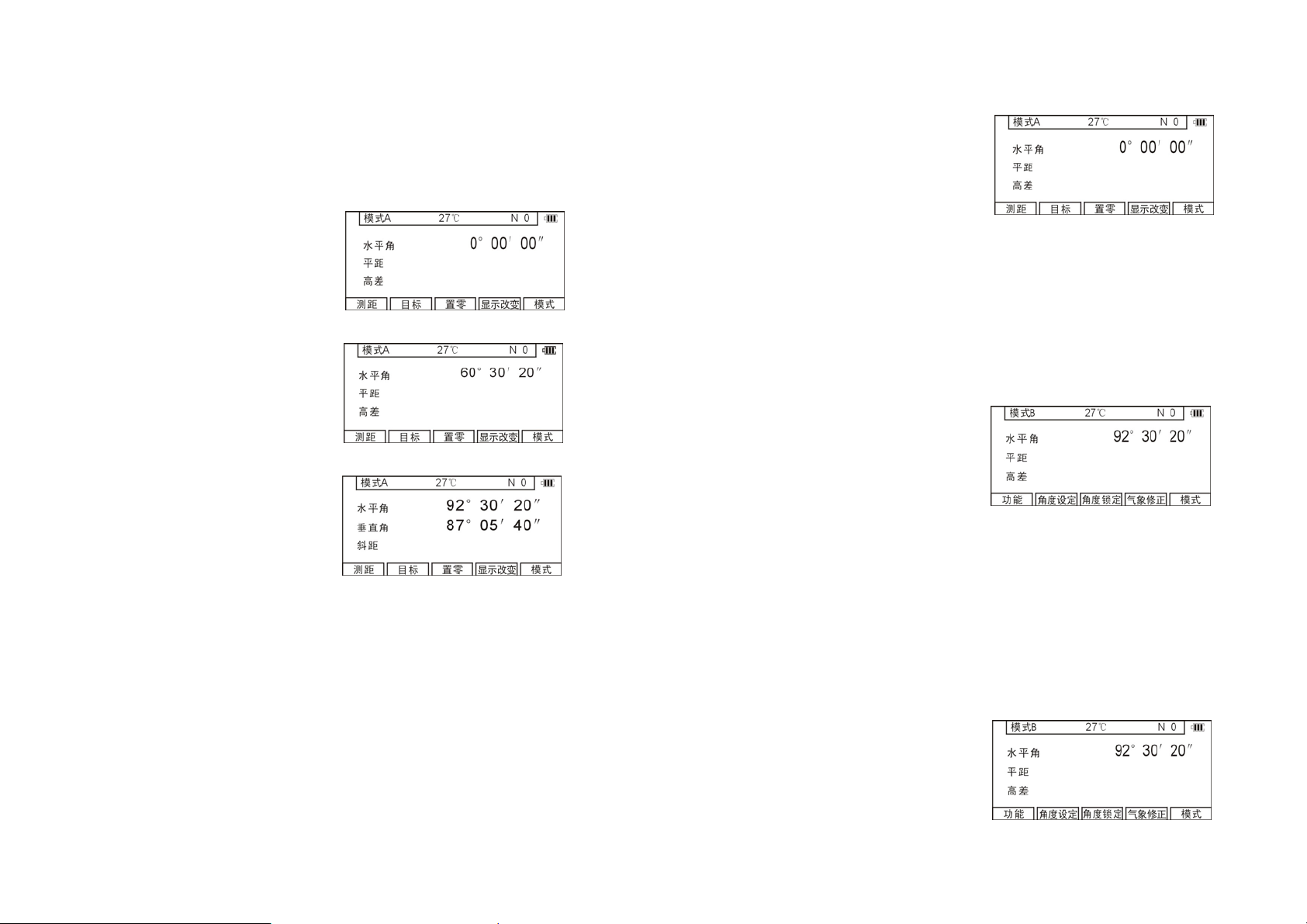
5 角度测量
5-2 水平角归零
5-1 测量角度
瞄准第一个目标,然后连续
按[F3] [置零]键 2次,将水平角
设定为零。
瞄准第二个目标,直接读
出水平角。
按[F4] [显示改变]键显示垂直
角。
●
[置零]键不能将垂直角设定为零。
● 按[显示改变]循环显示以下内容: “水平角/平距/高差”,“水平角/
垂直角/斜距”和“水平角/垂直角/平距/斜距/高差”。
● 关机时最后一次测量的水平角的值被存储下来,下次开机时该
水平角被重新显示出来。
● 当重新显示的水平角不是需要的水平角时,可将水平角设
定为零。
连续按[F3] [置零]2次可以将
水平角设定为0°00' 00"。
按[F3] [置零]键无法将垂直角设定为零。
●
● 在测量过程中,偶然按一下[F3][置零]键并不会将水平角设定为零。
除非再按一下,当蜂鸣器停止响声时,你才可以继续下一步操作。
● 任何时候你都可以将水平角设定为零,除非水平角在锁定状态。
5-3 水平角锁定
为保持目前显示的水平角,连
续按[F3] [角度锁定]键 2 次。
●
水平角锁定时值是反显的。
● 当处于模式 A时欲保持水平角,首先按[F5] [模式]键转换到模式B,
再按[F3] [角度锁定]键保持水平角。
● [F3] [角度锁定]键不能保持垂直角及距离。
● 要释放保持的水平角时,只要按一次[F3] [角度锁定]键。
● 在测量的过程中偶尔按一下[F3] [角度锁定]键并不会保持水平角,
除非再按一次才会保持。当蜂鸣器停止响声时,可以进行下一步的
操作。
5-4 设定任意水平角
例如输入 123˚ 45' 20"。
31
32
Page 17
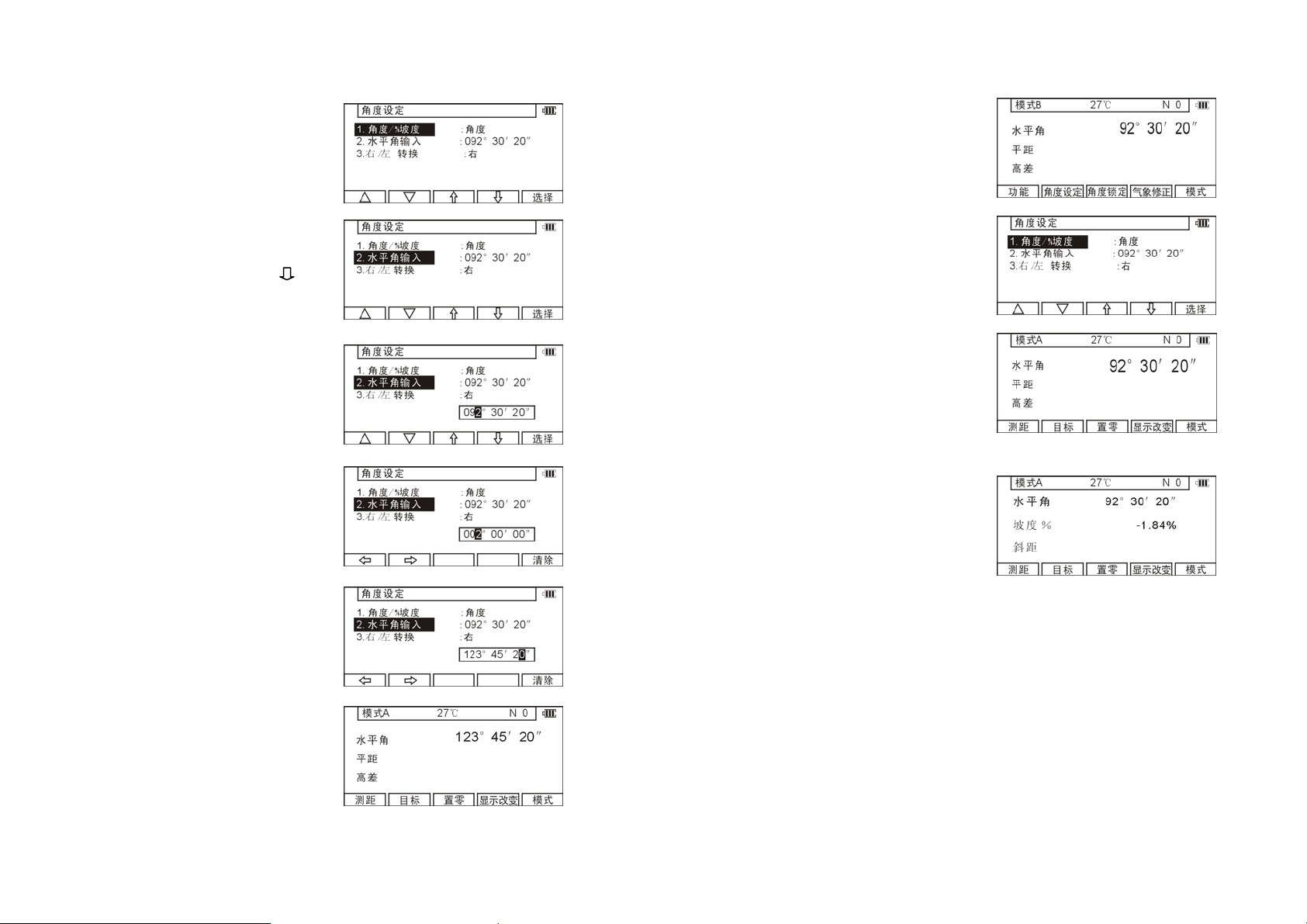
按[F5] [模式]键进入模式 B。
按[F2] [角度设定]键进入角
度设定窗口,然后按[F4] [ ]移
动光标到“2.水平角输入”
按[F5] [选择]键进入水平角
度输入窗口。
[F5] [清除]键用于清除显示
的数值。
再按[清除]键可以调回以前
的数据。
按数值键输入 123.4520,将
角度设为 123˚45' 20"。
按确认键[ENT]确认将水平
角设定为 123˚45' 20",转入模式
A 的显示窗口。
5-5 显示垂直角坡度百分比
按[F5][模式]键进入模式 B。
按[F2][角度设定]键进入角
度设定窗口。
按[F5][选择]改变显示内容
为:%坡度;屏幕转入模式 A 的显
示窗口。
按[F4][显示改变]键显示坡
度百分比的数值(以%形式)。
0%表示水平角为0,+100%和-100%表示向上和向下45。倾斜。
●
● 从坡度百分比显示状态回到360。显示状态,进入模式B,按上述
同样的 步骤操作即可。
● 如果坡度百分比 (%)超过[+/-]1000% ,“超过倾斜范围” 的信息
会显示出来,表示目前的垂直角不能被测量。
● 当望远镜回到倾斜坡度百分比(%)在[+/-] 1000%范围以内时,显示
内容自动从“超过倾斜范围”变为当前的坡度百分比数值。
33
34
Page 18
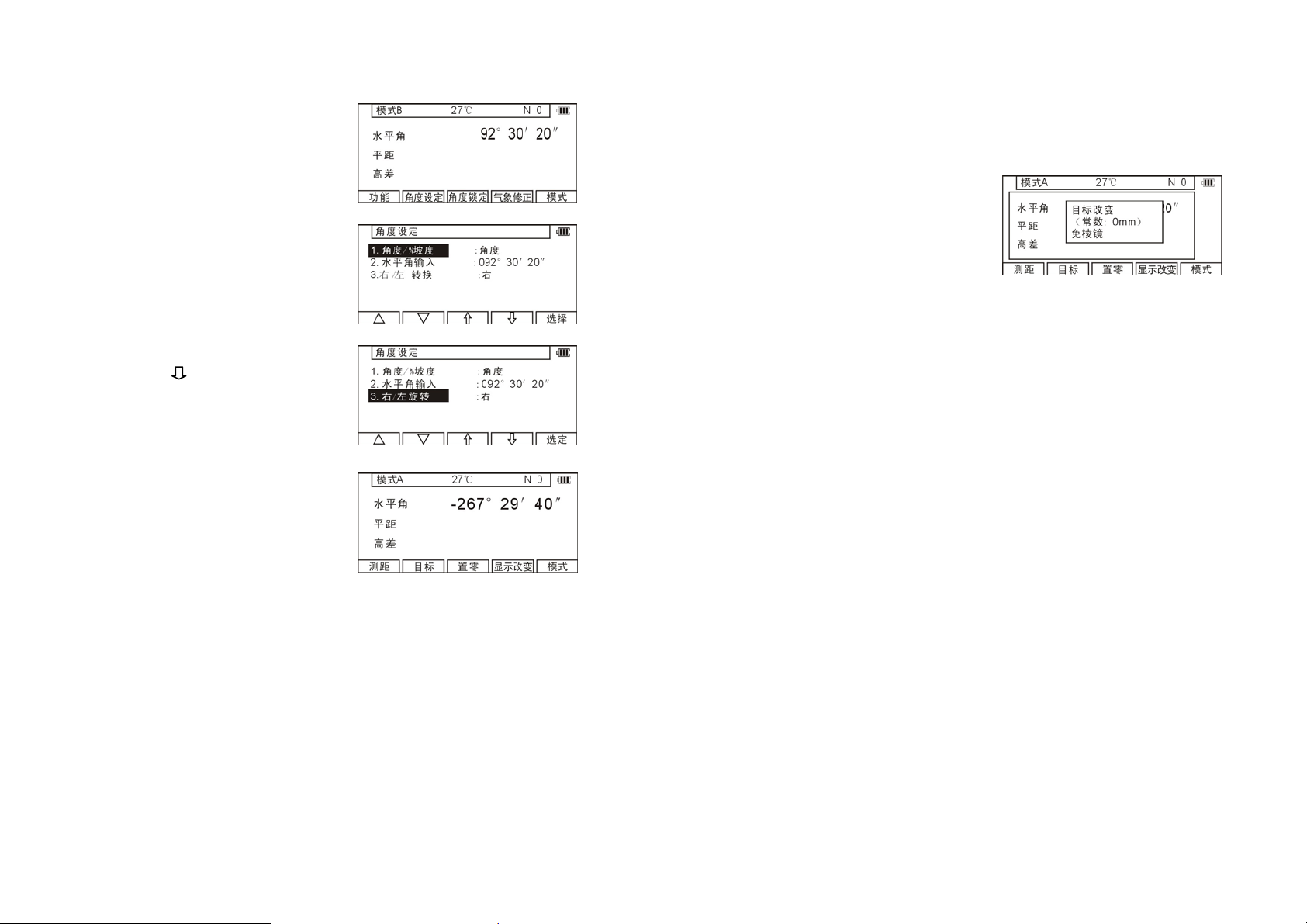
5-6 水平角的正反角切换
按[F5] [模式]键进入模式 B。
按[F2] [角度设定]键进入角度
设定窗口。
按[F4][ ]键移动光标到“3.右/
左转换”。
按[F5][选择]键在水平角前加
上(-),将正角变为反角。
●
将反角变为正角,采取上述相同的步骤,按[F5][选择]键。
● 当选择为反角时,寻找目标的顺序与正角相反。对一个正角要
先测右边的目标,再测左边的目标。
6 距离测量
6-1 目标设定
目标模式及其常数设定值显示
于电池标志的左侧。例如当常数为
0时,免棱镜;N 0,棱镜;P 0。
按[F2][目标]键改变目标的模式。
● 目标模式的改变顺序依次为:棱镜-免棱镜( 免棱镜型仪器)。
目标模式可以在开机后的“初始设定2”中选择。(厂家默认设定为
免棱镜)。
● 所选的目标模式,即使关机也会被保存在机上,因此在下次开机是
可直接进入上次开机所使用的模式。
● 不同的目标模式有不同的目标常数值,因此,在改变目标后要确
认目标模式及目标常数值之间要相符。
1. 用免棱镜模式测量距离
● 免棱镜测距的范围和精度是由垂直于Kodak灰度卡的白面的
激光发射条件所决定的。范围可能收到目标形状及其周围
环境的影响。
● 用免棱镜测量距离时,注意以下几点:若测距精度不能满足要求,
应采用棱镜测量。
● 免棱镜的“长距离模式” 可用007代码的521号免棱镜范围调出并
选择为“长距离”,约为180m,此时激光为IIIa级。
● 007代码的521免棱镜距离显示:1免棱镜范围(普通/长距离)2.
远距离测量警告(开/关)3。远距离设定(每次/永久)
● 当选择了长距离和信息为开并按 [F1][测距]时,会出现“警告”(激
光功率)的屏幕。可以看到[F1][第二级测量/取消],[F3][普通距
离测量],[F5][长距离测量]。
35
36
Page 19
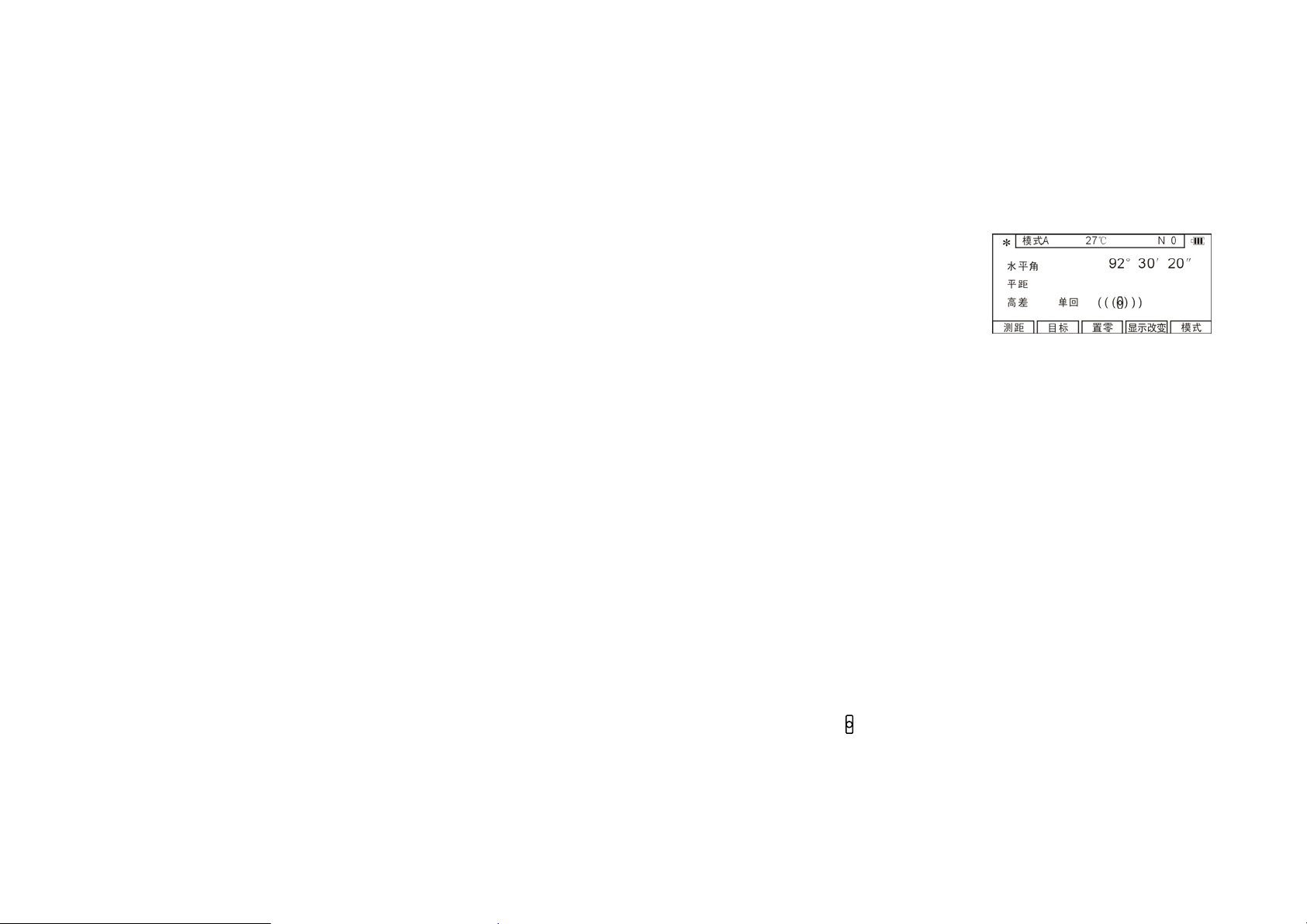
● 按一次[测量]键, 可选“第二级测量“,按二次取消。然后可用[F3]
或[F5]选择普通或长距离。
① 当激光倾斜着射向目标表面时,可能由于激光的削弱或散射而导
致测量结果不正确。
② 当在道路上测量时,可能由于受到来自前方及后方反射激光的干
扰导致仪器不能正确计算出正确的结果。
③ 当测量倾斜的目标或球体或粗糙的目标时,可能由于组合数值被
用于计算而导致测出的距离变长或缩短。
④ 当有人或汽车在目标前来回走动时,仪器可能由于无法正确接收
反射信号而导致不能正确计算出结果。
2. 每一种目标模式的实际测量范围
● 当选择的目标模式不正确,测距就不能正确,所以一定要选择
正确的目标模式。
反射棱镜模式:也可以用反射片测量距离。
●
● 棱镜模式:该模式在特定的条件下,如近距离测量或墙面目标,
可能不用反射片或棱镜亦可以完成测距。然而,可能会带来一
些误差,因此还是应选择免棱镜模式。
● 当在棱镜模式下用反射片测量距离时,要特别注意使用正确的
目标常数并加以确认。
6-2 距离测量
R-200系列有两种距离测量模式 “主测量模式”和“次测量模式”。
按[F1][测距]一次进入“主测量”模式,连续按两次进入“次测量”模式。
用“初始设定2”,可以自由地在主测量和次测量中选择决定测量
模式。出厂默认设定,将单次测量设定于“主测量 ”中,将快速连续
测量设定于“次测量 ”中。
● 断续测量 表示用单次模式测量距离。
● 连续测量 表示用连续模式测量距离。
● 快速断续测量 表示用单次或多次模式快速测量距离。
● 快速连续测量 表示用连续测量模式快速测量距离。
在测量距离前确定目标常数。
例如:用“主测量 ”方式“单次测距” (出厂默认设置)
用瞄准器瞄准目标,按[F1] [测距]键一次启
动距离测量。一旦距离测量被启
动,测距标志出现在显示窗口。在
接收到从目标的反射信号时,仪器
发出响声,并且显示屏上显示*标
志,并自动进行单次距离测量。
● 如仪器处于模式B,按[F5][模式]键转换成模式A,再按[F1] [测距]。
● 瞄准棱镜后按[F1][测距]键启动单次距离测量,同时字母 “测距”
在屏幕上闪烁。测距完成时 “测距”停止闪烁,测得的距离显示于
屏幕上。在连续测量模式下,字母“测距”一直闪烁。 再次按下
[F1][测距]终止距离测量同时字母“测距”停止闪烁。
● 按[F4] [显示改变]键在下面不同的显示项中切换 :
“水平角/平距/高差”,“水平角/垂直角/斜距”和“水平角/垂直角/ 平
距/斜距/高差”。
● 在距离测量过程中,按退出键或目标选项键[F2][目标]或模式键
[F5][模式]可以终止距离测量。
● 如果在“初始设置2”中,测量次数“测距次数输入”被设定为2次或更
多次,仪器完成设定的测量次数将平均值显示于屏幕上。
例如: 在次测距模式时的快速连续测量(出厂默认设置)
照准目标,按[F1][测量]两次启动测距,当接受到反射光时仪器
鸣叫并显示“ ”启动连续测量模式。
● 如仪器处于模式B,按模式[F5] [模式]键切换到模式A,然后连续
按两次测量[F1] [测距]键。
37
38
Page 20
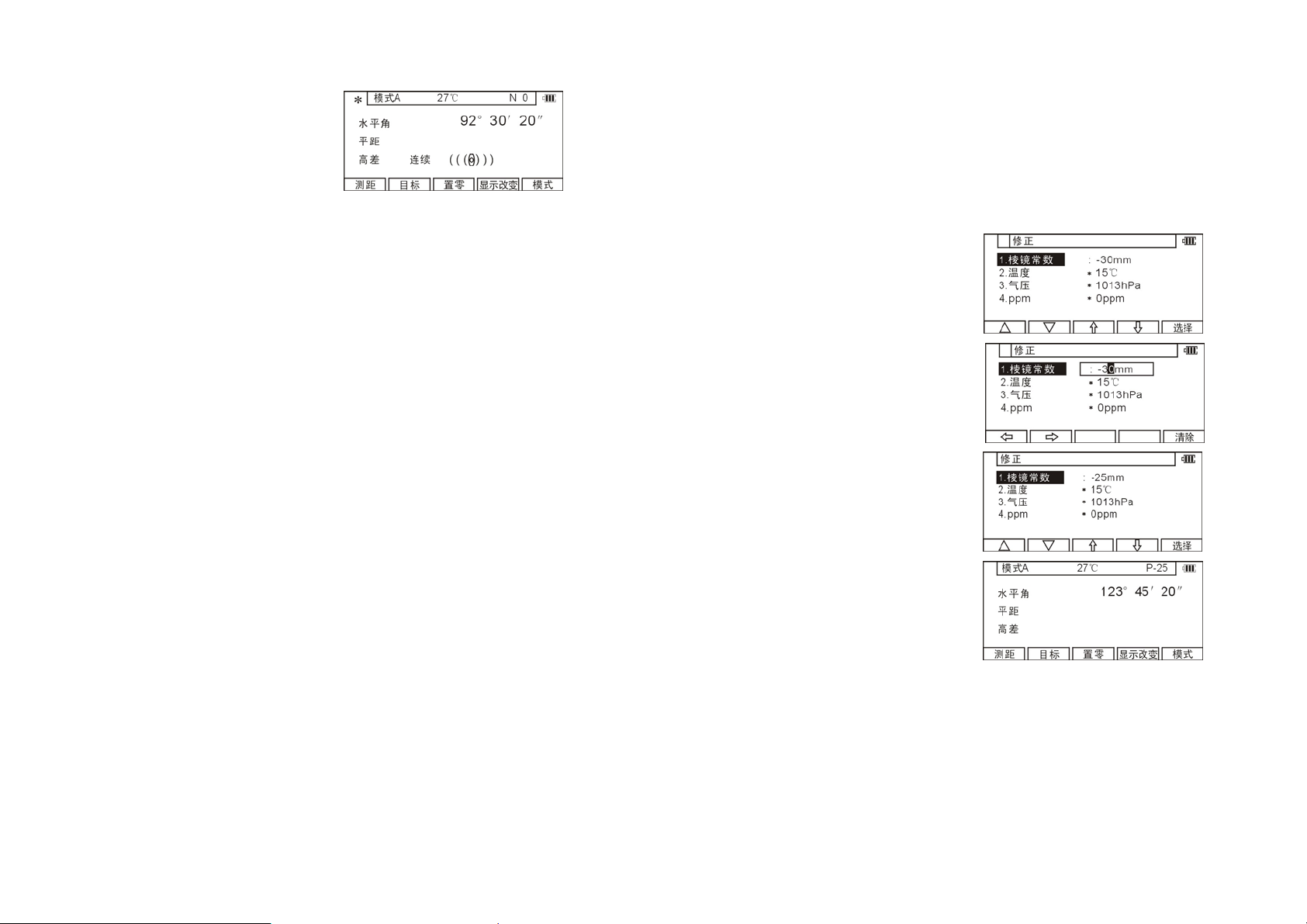
● 瞄准目标后连续按两次测量[F1]
[测距]键启动连续测距模式,字
母“测距”快速闪烁在屏幕上。
在测量过程中“测距” 持续闪
烁。如再次按下测量[F1] [测
距 ]键,距离测量结束,“测距”停止闪烁。
● 按显示[F4] [显示改变]键切换不同的显示内容::
“水平角/平距/高差”,“水平角/垂直角/斜距”和“水平角/垂直角/ 平
距/斜距/高差”。
● 在快速距离测量中,可按[ESC]或 [F2][目标]或 [F5][模式]终
止。
6-3 快速模式
● 快速模式是为了使用棱镜缩短测量时间。
● 快速模式对使用棱镜测量达500M的距离是很有效的。
● 在快速模式设置屏幕上设置了快速模式,距离测量就可在快速模
式中进行。
7 修正模式
7-1 更改目标反射常数
请确认“初始设置1”中, “棱镜常数”为“输入”选项,只有这样才
能输入数字来更改目标反射常数。
例如: 设置“ 棱镜常数” 为
-25mm。
在模式B 下按[F4][ 气象修
正]。(如果仪器在模式A下,请按
[F5][模式]转换成模式B)。
按 [F5][选择] 可改变棱
镜常数。
按 [ 清除] 键可清除现存
的数据,然后在用数值键,输入
所需的值-25。
按[ ENT][确定]键来确认
棱镜-25mm。再按[ENT][确定]
键返回到模式A状态下。
● 在“初始设置1”中选择“棱镜常
数”为“0 ”或“-30 ”,这样棱镜常数便设置为“0 ”或“-30 ”。
● 当在“初始设置1”中设置棱镜常数为“0 ”或“-30 ”时,在修正屏幕菜
单中,会在“0 ”或“-30 ”前出面“*”号,当“*”号出现时,表示常数不
可更改。
● 设置好棱镜常数后,会在测量屏幕显示“P0”或“P-30”。
● 仪器出厂设置棱镜常数为“-30 ”。
39
40
Page 21
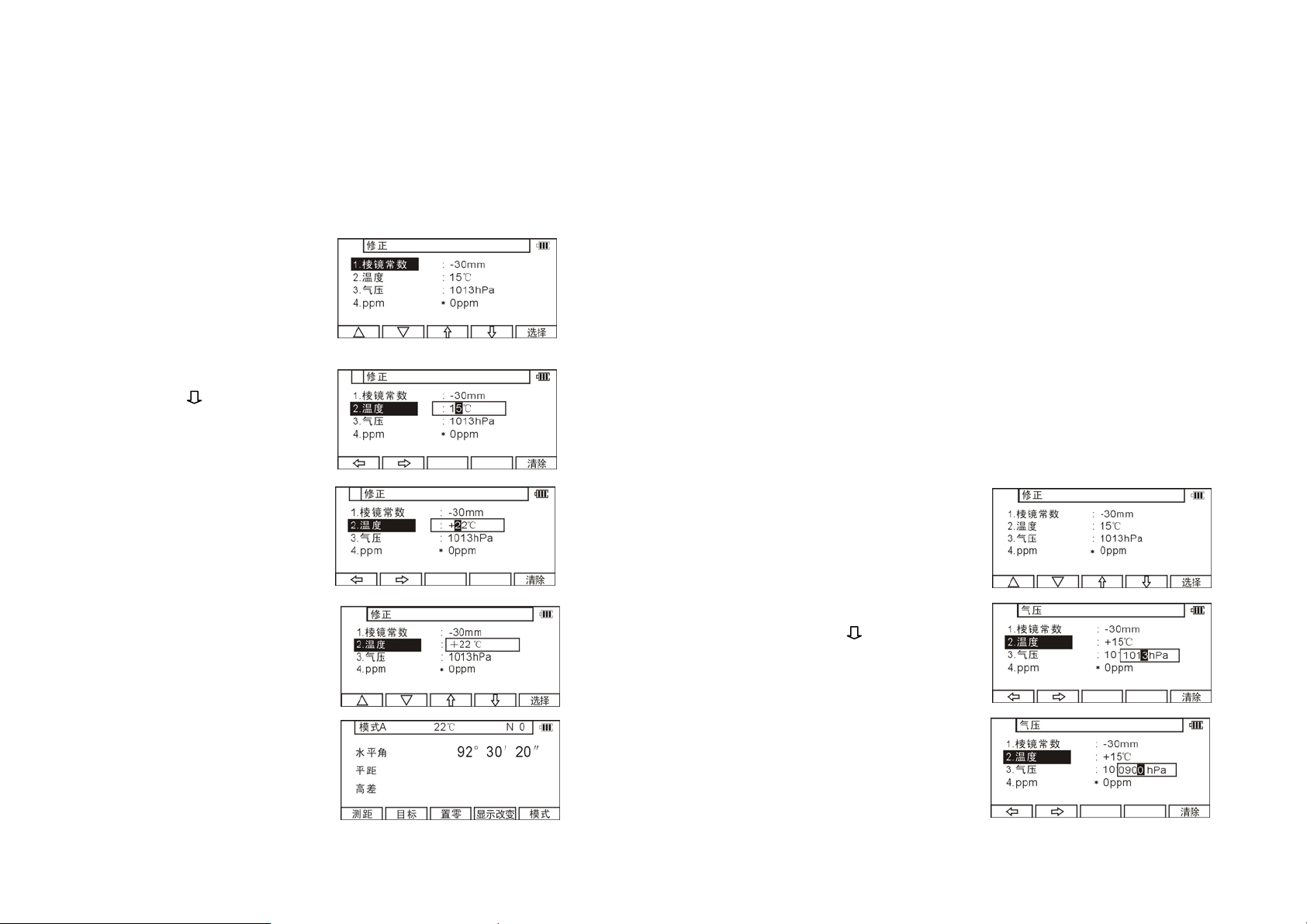
● 常数设好后,将存储在仪器内存中(即使关机,数据也不会丢失)。
7-2 改变温度
请确认“初始设置1”中,“大气
补偿”为“大气输入”选项,只有这样,才能输入数字来更改温度。
例如:设置温度为+22℃。
在模式B下按[F4][气象修
正](如果仪器在模式A下,请按
[F5][模式]转换成模式B)。
按[F4][ ],移动光标至“2.
温度”,然后按[F5][选择]确
认更改“温度”。
按F5[清除]键,清除原来
的数值,再按数字键来设置温度
为+22℃。
按[ENT][确定]键确认温
度设为+22℃。
再按[ENT][确定]键返回到模
式A状态下。
41
● 可输入的温度范围为“-30℃至+60 ”℃ 。
● 当在“初始设置中1”“大气补偿”被设为“3.无”时,在改正屏幕菜单中
会在温度的前面出现“*”号,当“*”号出现时,表示温度值不可更
改,如果在“初始设置中1”“大气补偿”被设为“3.pmm 输入”时屏幕
菜单中,温度值不显示。
● 设置好后,温度会在测量屏幕的上方正中间显示。
● 仪器出厂设置温度为“1.大气输入”。
● 设置的温度值将存储到内存中( 即使关机,也不会丢失) 。
● 温度改正是在于15℃基础上改正的,如果仪器在使用时,没有温
度改正,当温度以15℃每高1℃,每100mm会有-0.1mm的距离误差,
比15℃每低1℃,每 100mm会有0.1mm的距离误差,(要了解更多准
确的值,请参阅13-4无大气改正的出错)。
7-3 改变大气压
请确认“初始设置1”中,“大气
补偿”为“大气输入”选项,只有这样,才能输入数字来更改大气压强。
例如:设置气压为900HPA。
在模式B下按[F4][气象修正]
(如果仪器在模式A下,请按
[F5][模式]转换成模式B。
按[F4][ ]移动光标至“3.
气压”,然后,按[ F5][选择]确
认更改气压。
用[清除]键清除当前的数据,
再用数字键输入900。
42
Page 22
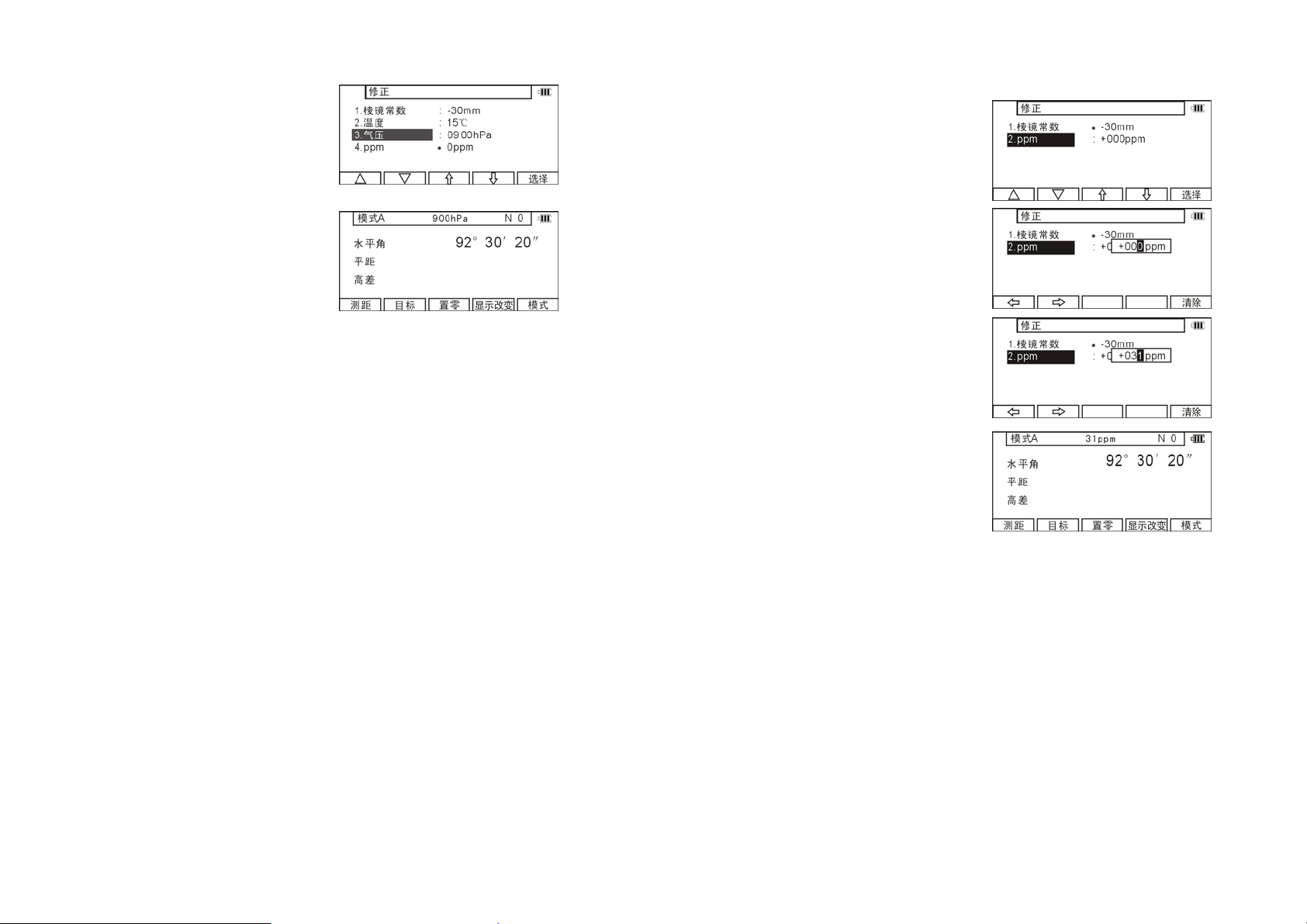
按[ENT][确定]键来确认
气压为900HPA。
再按[ENT][确定]键返回
到模式A状态下。
可输入的气压范围为 600 到 1120HPA(420-840MMHG)。
●
● 当在“初始设置 1”中,“大气补偿”被设为“3.无”时,在改正屏幕菜
单中,会在气压值的前面出现 “*”号,当“*”号出现时,表示气压
值不可更改。如果在“初始设置 1”中,“大气补偿”被设为“3.ppm.
输入”时,在改正屏幕菜单中,气压值不显示。
● 设置好后,气压值在测量屏幕的上方正中间显示。
● 仪器出厂设置气压为“1.大气输入”。
● 设置的气压值将存储到仪器内存中(即使关机,数据也不会丢失)。
● 气压改正是在 1013HPA 的基础上改正的。
如果仪器在使用时,不进行气压改正,如气压比 1013HPA 每低
10HPA,每 100m 会有-0.3mm 的距离误差,(要了解更多准确的值,
请参阅 13 - 4 无大气改正的误差)。
7-4 改变 ppm 值
在“初始设置 1”状态下,只有大气改正设置为“ppm.输入”时,ppm
值在改正菜单下才能被更改(此时温度气压不显示)。
例如:设置 ppm 值为 31ppm。
43
在模式 B 下按[F4][气象
修正](如果仪器在模式 A 下,
请按[F5][模式]转换成模式 B。
按[F4][ ↓ ]移动光标至
“2.ppm”,按[F5][选择]确认
更改 ppm 值。按[清除]键清除原
数据。
用键入 31。按[ENT][确
定]键来确认 ppm 值为 31ppm。
按[ ENT][确定]键返回到
模式 A 状态下。
● 可输入的 ppm 值范围为-199 到+199。
● 设置好后,ppm 值会在测量屏幕
的上方正中间显示。
● 设置的 ppm 值将会存储到仪器内存中(即使关机,数据也不丢失)。
44
Page 23
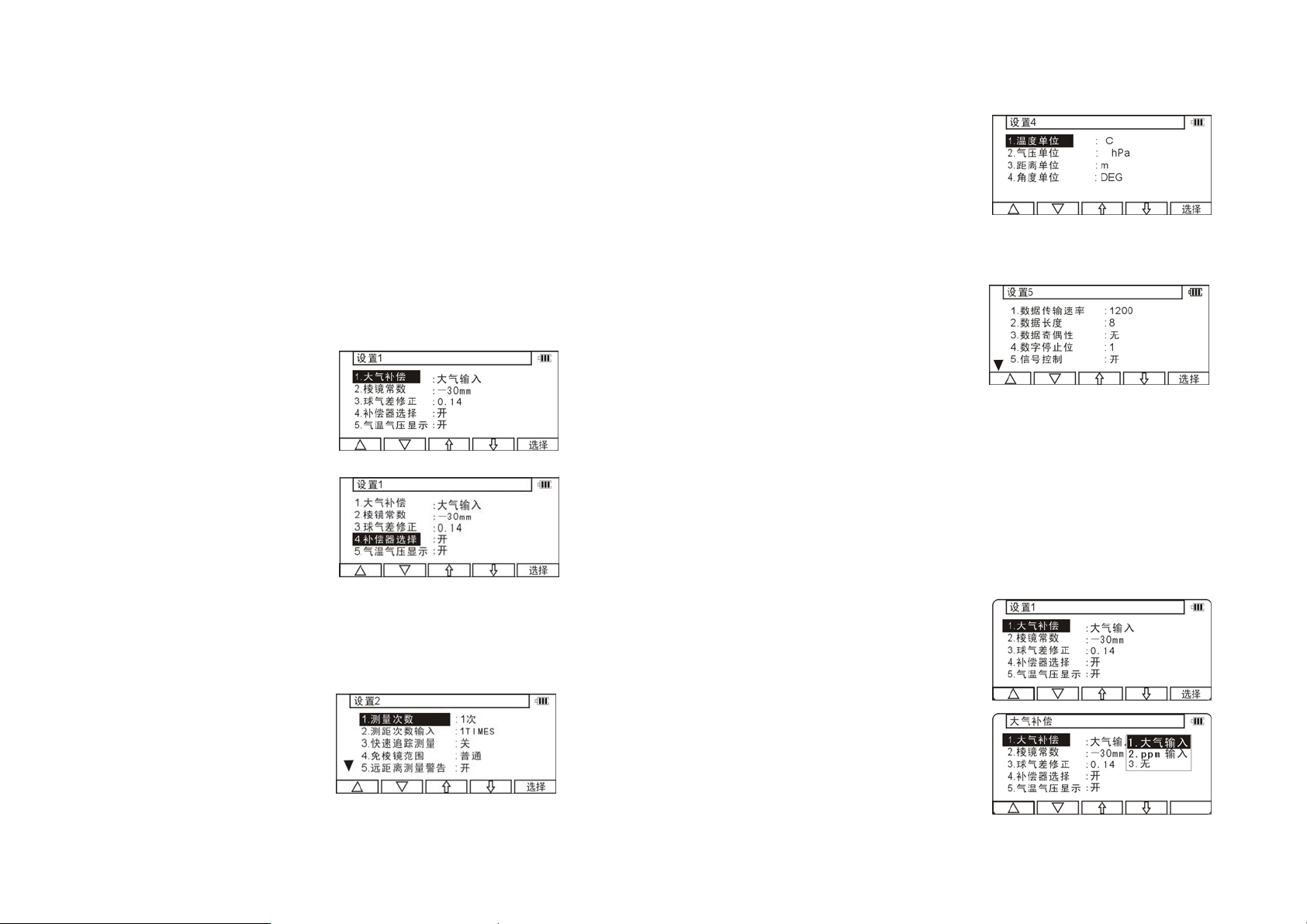
8 初始化设置
8-1 概述
对于 R-200 系列全站仪来说,你可以为不同的仪器状态选择和
存储所需的设置。
初始设置有四种模式,“初始设置 1”“初始设置 2” “初始设
置 4”“初始设置 5”你可以选择和存储下面描述的仪器状态。
工厂对于每一个缺省的条件均用“□”框表示。根据“8-2”的
方法进行改变初始化设置的操作。
8-2 进入初始设置模式 1
同时按[F1]键的和[电源]键
可进入初始设置1屏幕。
按[F3][↑]和[F4][↓]
来选择需要设置的选项。
8-3 进入初始设置模式 2
同时按下[F2]键和[电源]键,可进入初始设置2屏幕。
● 选择项目和初始设置 1 的做法同,按[F3][↑]和[F4][↓]来
选择需要设置的选项。
● 按[F2][▽]是向下移动,按
[F1][△]是向上移动 5 个项
目。
8-4 进入初始设置模式 4
同时按下[F4]键和[电源]
键,可进入初始设置4屏幕。
● 选择所需选项的方法同
初始设置 1 。
8-5 进入初始设置模式 5
同时按下[F5]键和[电
源]键,可进入初始设置 5 屏
幕。
● 选择所需选项的方法同初始设置 1。
● 按[F2][▽]是向下,按[F1][△]是向上移动 5 个项目。
8-6 改变初始设置内容的示例 (选择大气补偿)
作为改变初始设置内容的示例,这一节主要讲的是在“初始设
置 1”中选择“1.大气补偿”的操作过程,这个示例,可作为改变其
他选项的参考,因为它的操作过程同样也适用于其它项。
用“8-2 进入初始设置模式 1”中,讲的进入初始设置 1 模式的
方法,进入初始设置 1 屏幕。
按[F5][选择]来打开所
选的大气补偿。
按[F3][↑]和[F4][↓]
来选择所需项,按[ENT][确定]
确认。
45
46
Page 24
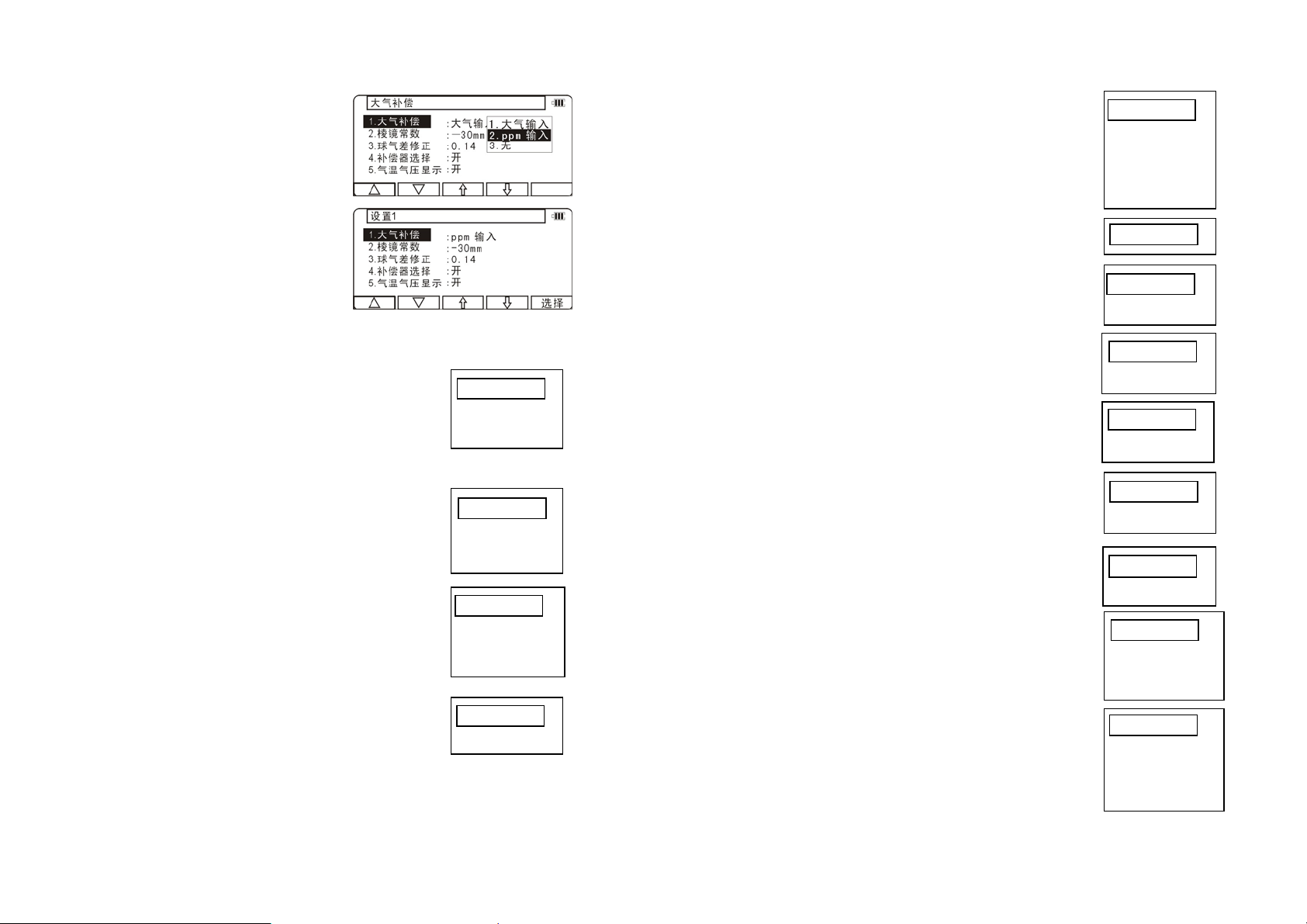
无
按[ ENT][确定]为确认所选
项,按[ESC][退出]为回退,取
消选项。
再按一下[ESC][退出]键或
[ENT][确定]键退出初始设置屏
幕,开机屏幕画面将出现。
8-7 初始设置 1
1. 选择“大气补偿”可以选择利用温度计气压计人
工输入大气温度和压力,或输入 ppm 值执行大
气改正,或设置 ppm 值为零(无)不进行大
气补偿。
2. 选择“棱镜常数”[棱镜常数]
从键盘上输入棱镜常数为 0mm-30mm 或任意值。
3. 选择“球气差修正”该菜单有 3 项:
选择输入球气差修正设置为 0.14
和 0.2,或(无)不进行改正。
4. 选择“补偿器选择”
可选择 1 轴补偿,或(关)不进
行补偿。
● 工厂的缺省设置用黑框表示。
47
1. 大气输入
2. ppm 输入
3.
1. -30mm
2. 0mm
3. 输入
1. 0.14
2. 0.2
3. 无
1. 1 轴
2. 关
8-8 初始设置 2
1. 选择[测量次数]输入(测量次数输入)
选择距离测量次数 1,3,5 或输入。
2. 设置[测量次数输入]
设置距离测量的数目。
* 有效的数值范围为 1–99。
3. 设置[快速追踪测量]:开或关。
4. 选择[免棱镜范围]
如果选择“普通”或“长距离”按[ENT] 键
5. 选择[远距离测量警告]可选开/关。
6.选择[远距离设定],可选“每次/永久”。
7. 选择[角度测量精度],可选“粗测/精测”。
8. 选择[竖直角类型]
可选择竖直角的零点设置为“天顶零”,
“水平零”或“指南针”。
9. 选择[自动关机
]
可选 10,.20 或 30 分钟自动关机或者“无”为不
采用此项功能。
● 只要在设置的时间以内没有测距,测角就会
自动关机.
48
1. 1 次
2. 3 次
3. 5 次
4. 输入
03 TIMES
1. 关
2. 开
1. 普通
2. 长距离
1. 开
2. 关
1. 每次
2. 永久
1. 粗测
2. 精测
1. 天顶零
水平零
2.
指南针
3.
1. 10 分
2. 20 分
3. 30 分
4 .无
Page 25
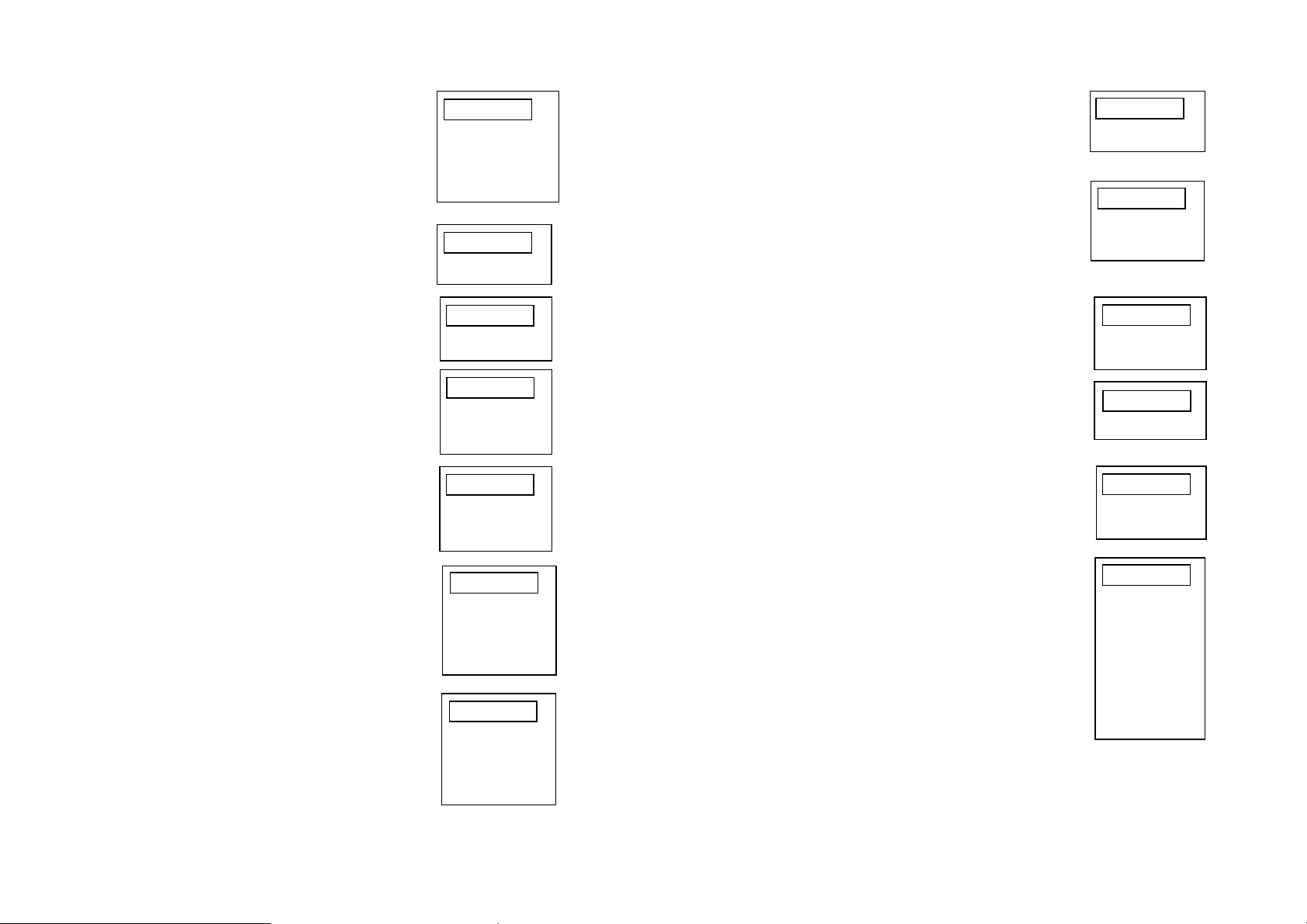
10. [测距自动关闭]:
可选择 3、5 或 10 分钟 EDM 自动关机或选
“无”,取消此功能。
● 只要在指定的时间以内没有测距操作,EDM
就会自动关机。
11.选择[象限蜂鸣]90°水平角鸣叫
当角度测量时,每到 90°就鸣叫或不鸣叫。
8-9 初始设置 4
1. 选择温度单位设置[温度单位]
°C 或°F 为温度的单位。
2. 选择压强单位设置[压强单位]:
有 3 种:hpa、mmHg 和 inchHg
3. 选择距离单位设置
有 3 项:m、ft 和 ft+inch。
4. 选择角度单位设置
有 4 项:DEG、DEC、GRD 或 MIL。
8-11 初始设置 5
1. 选择[数据传输速率]
该菜单有 4 项:
分别表示波特率为 1200、2400、4800、9600。
1. 3 分钟
2. 5 分钟
3 . 10 分钟
4. 无
1. 关
2. 开
1. °C
2. °F
1. hpa
2. mmHg
3. inchHg
1. m
2. f t
3. ft+inch
1. DEG
2 . DEC
3. GRD
4 . MIL
1. 1200
2. 2400
3. 4800
4. 9600
2. 选择[数据长度]
该菜单有 2 项: 分别表示数据位为 8、7。
3. 选择[数据奇偶性]
该菜单有 3 项:
第一项、无。表示没有奇偶检校。
第二项、偶。表示奇偶检校为偶。
第三项、奇。表示奇偶检校为奇。
4. 选择[数字停止位]
该菜单有 2 项:分别表示停止位为 1 或 2。
5. 选择[信号控制]
该菜单有 2 项:
第一项、开。 第二项、关。
6. 选择[XON/XOFF]
选择使 XON/XOFF 生效或失效。
7. 选择[通信协定]
该菜单有 7 项:
分别表示当数据输出时,无需接收任何
数据指令,或接收“a”到“f”指令。
1. 8
2. 7
1. 无
2. 偶
3. 奇
1. 1
2. 2
1. 开
2. 关
1. 开
2. 关
1 .无
2. a
3. b
4. c
5. d
6. e
7. f
49
50
Page 26
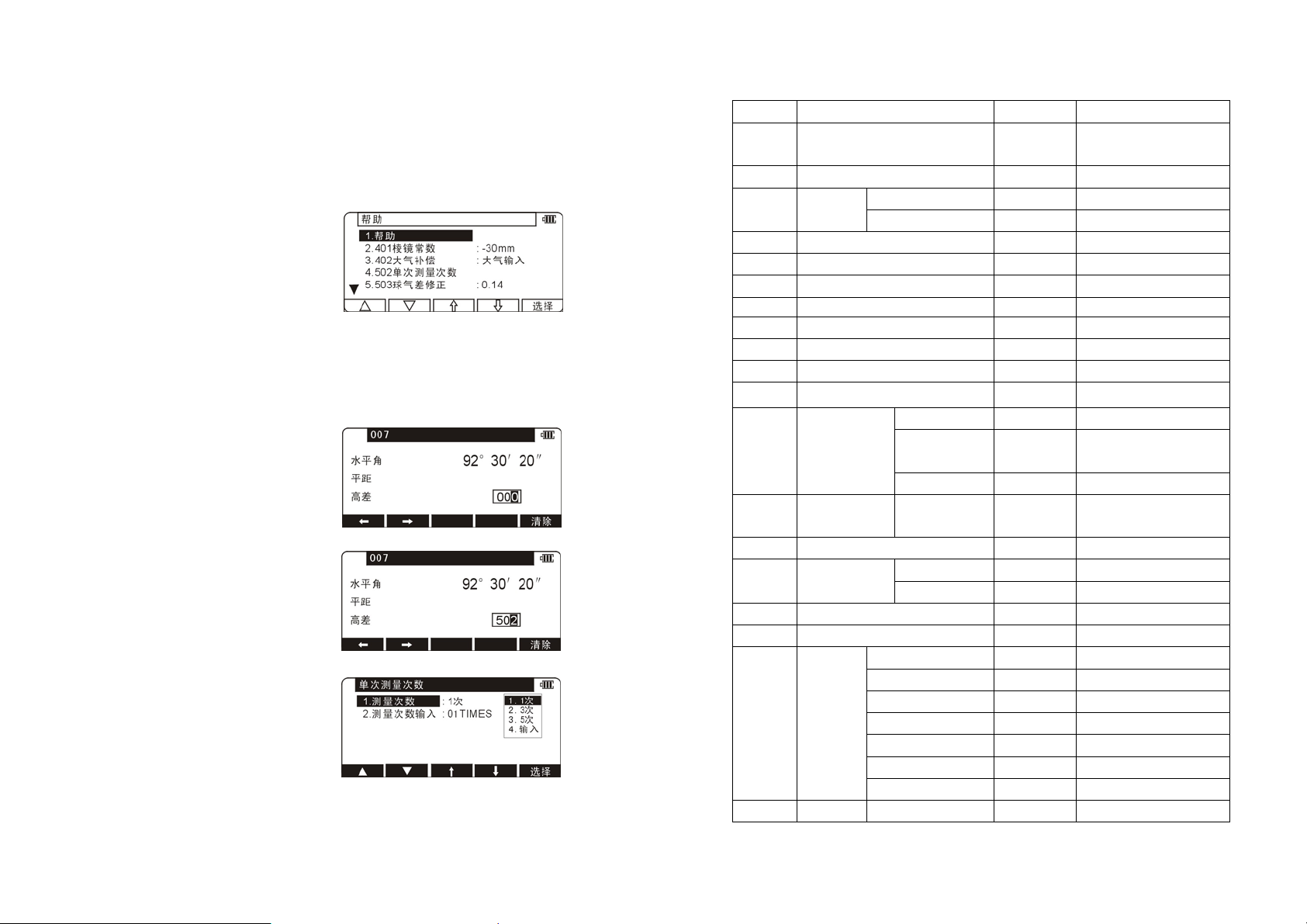
9 调用各项功能
9-1 通过帮助键调用
你可以通过按帮助键[HELP][帮助]来显示指定的初始设置(如:棱
镜常数和大气补偿)。
在模式 A 或模式 B 下按
[照明]+[ESC]键。将显示帮助
菜单,再按[F1][ ] [F2] [ ] △▽
或 [F3] [↑] [F4][↓] 移动光标
来选择所需项。
9-2 通过 007 调用
R-200 系列允许你通过输入特别码 007 来显示特殊初
始设置(如:棱镜常数和大气补偿)。
在模式 A 或模式 B 下直接按
数字键[0] [0] [7],屏幕将转换为
命令输入屏幕。
通过字符输入键在数字命令
窗口内输入所需数字命令(如:
按[5][0][2]将打开单次测量次数
显示菜单)。
按确认键[ENT] [确定] 来
访问单次测量次数显示菜单。
仪器设置项
007 键 帮助菜单码 缺省 其他
401 棱镜常数 -30mm 0mm ,输入
402 大气补偿 大气输入 ppm 输入,无
502
503 球气差修正 0.14 0.2,无
504 角度测量精度 精测 粗测
505 竖直角类型 天顶零 水平零,指南针
509 象限蜂鸣 关 开
510 自动关机 10 分钟 20 分,30 分,无
511 测距自动关闭 3分钟 5分,10 分,无
517 补偿器选择 1轴 无
521
522
523 气温气压显示 开 关
701 大气单位
702 距离单位 m
703 角度单位 DEG DEC,GRD,MIL
801
单次测
量次数
免棱镜范
围
快速追踪
测量
串口设
定
命令 0 0
测量次数 1次 3次,5 次,输入
测量次数输入 01 次 (输入)
免棱镜范围 普通 长距离
远距离测量
警告
远距离设定 每次 永久
关 开
温度单位
气压单位
开 关
°C °F
hPa mmHg, inchHg
ft, ft+inch
数据传输速率 1200 2400,4800,9600
数据长度 8 7
数据奇偶性 无 偶,奇
数字停止位 1 2
信号控制 开 关
XON/XOFF 开 关
通信协定 无 a,b,c,d,e,f
51
52
Page 27
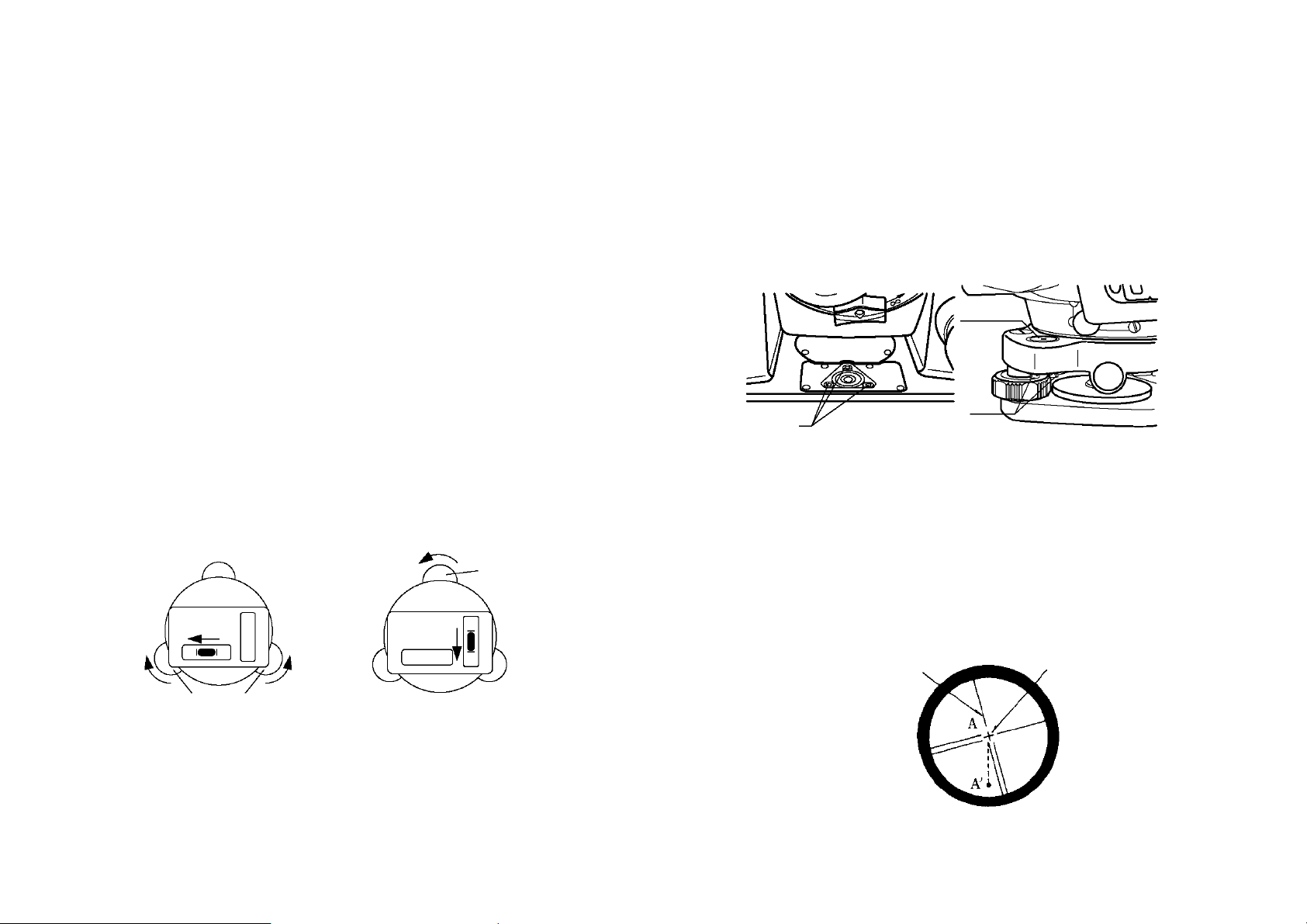
10 检测与校正
● 检测和校正可以在测量前或测量过程中进行
● 仪器应在长时间放置或长途运输后进行检测和校正
● 检测应以以下所述步骤进行
[关于检测和校正的注意事项]
● 当校正完成后,请确认调节螺丝是否完全拧紧,当旋动螺丝时,请
确认是往螺丝拧紧的方向旋动。
● 在校正后,请重复检测仪器,检测仪器是否已校正好。
10-1 管水准器
10-2 圆水准器
检测
在电子气泡检测和校正完成后,如发现气泡在圆水准器中心,
就没必要进行校正。
校正
如果发现气泡不在圆水准器中心,用 L 形六角扳手调节圆水准
器气泡调到中心。
检测
① 转动仪器使管水准平行于任意两个调节螺旋的连线,然后调节这
两个螺旋,使管水准器气泡居中。
② 旋转仪器90度,调节另一个调节螺旋,使管水准器气泡居中。
③ 松开水平制动螺旋,绕垂直轴旋转仪器180度。
④ 如果管准气泡仍在水准器中心,则说明管水准器不用校正。
● 要在稳定的环境,无振动,无温度变化大的条件下检查电子气泡。
● 当在室外检测时,要避免太阳直射。
● 要注意在左盘左的情况下,仪器的倾斜应管水准气泡指示方向一
致,左盘右的情况下则正好相反。
53
10-3 垂直十字丝
检测
① 把仪器放置到三脚架上并精确整平
② 通过望远镜照准目标点A
③ 通过微动螺旋使目标点A居于十字丝中心,调节垂直微动螺旋,
使目标点A相对运动到望远镜视场的边缘。
④ 如果目标点 A 是沿着纵丝运动,也就是说运动到点 A 时依然
在纵丝上,则说明不用进行校正。
纵丝 视准轴线
54
Page 28
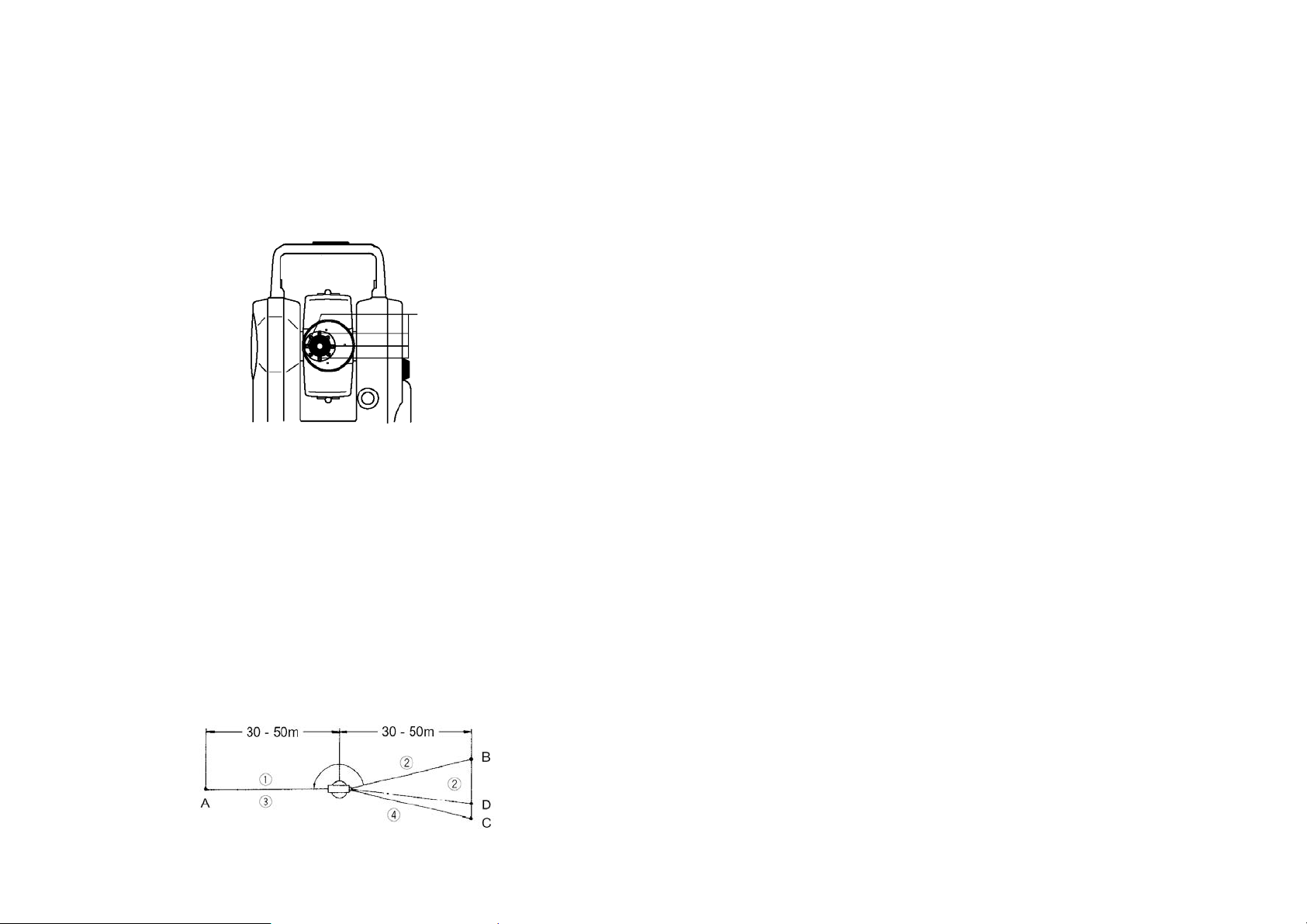
校正
① 如果目标点A偏离了纵丝,则要进行校正,首先,拧下目镜盖。
校正
② 用改正针轻微的松动四个十字丝改正螺丝,以相同程度松动每
个螺丝,沿着视准轴方向旋转十字丝,使纵丝移至A′点。
③ 用改正针以相同转数拧紧四个十字丝改正螺丝,然后重复检测,
直至校正好。
十字丝改正螺旋
10-4 照准轴与水平轴正交(又称为二倍照准差 2C 的检校)
检测
① 在距仪器30米至50米的地方设一点A,并用望远镜精确照准它。
② 松开垂直制动螺旋,旋转望远镜,在相反的方向且距点A相等的
距离,看到一点,标示为点B。
③ 松开水平制动螺旋,绕着垂直轴旋转仪器,重新照准点A。(注意:
这一过程不旋转转望远镜至相反方向)
④ 松开垂直制动螺旋,旋转望远镜,在相反的方向且距点A相等的
距离,看到一点,标示为点C。
⑤ 如果点 B 和点 C 重合,则不用校正。
① 如果点B和点C不重合,则在点C往点B的方向上,在它们长度距
离1/4处标示一点D。
② 首先,拧下目镜盖,用改正针调节水平方向上的两个十字丝改正
螺丝。(采用一松一紧的原则)同时在目镜中观察,使纵丝切准
目标点D。
③ 然后重复检测,直至校正好。
10-5 垂直度盘指标差
请进行完十字丝校正和2C差校正后,再进行以下检测
检测
1.把仪器放置到三脚架上并精确整平,开机。
2.在普通状态,通过望远镜照准任一参考目标点A,读取垂直角(γ)。
3.旋转望远镜并旋转仪器,照准同一参考目标点A,读取垂直角(R)。
4.如果γ+ R =360°则不用校正
校正: 如果偏差值(R+γ-360°)太大,请联系当地经销商。
10-6 激光/光学对中器
光学对中器检测
① 把仪器放置到三脚架上,在仪器的正下方,放一张画有交叉十字
丝的白纸。
② 通过光学对中器来观察,移动白纸,使十字丝中心对准光学对中
器视场的中心。
③ 调整脚架固定螺旋,使光学对中器中心标志和白纸上的交叉十字
丝中心一致。
④ 绕垂直轴旋转仪器,再每旋转 90°时。通过光学对中器观察对中
器中心标志是否偏离白纸上的交叉十字丝中心。
55
56
Page 29
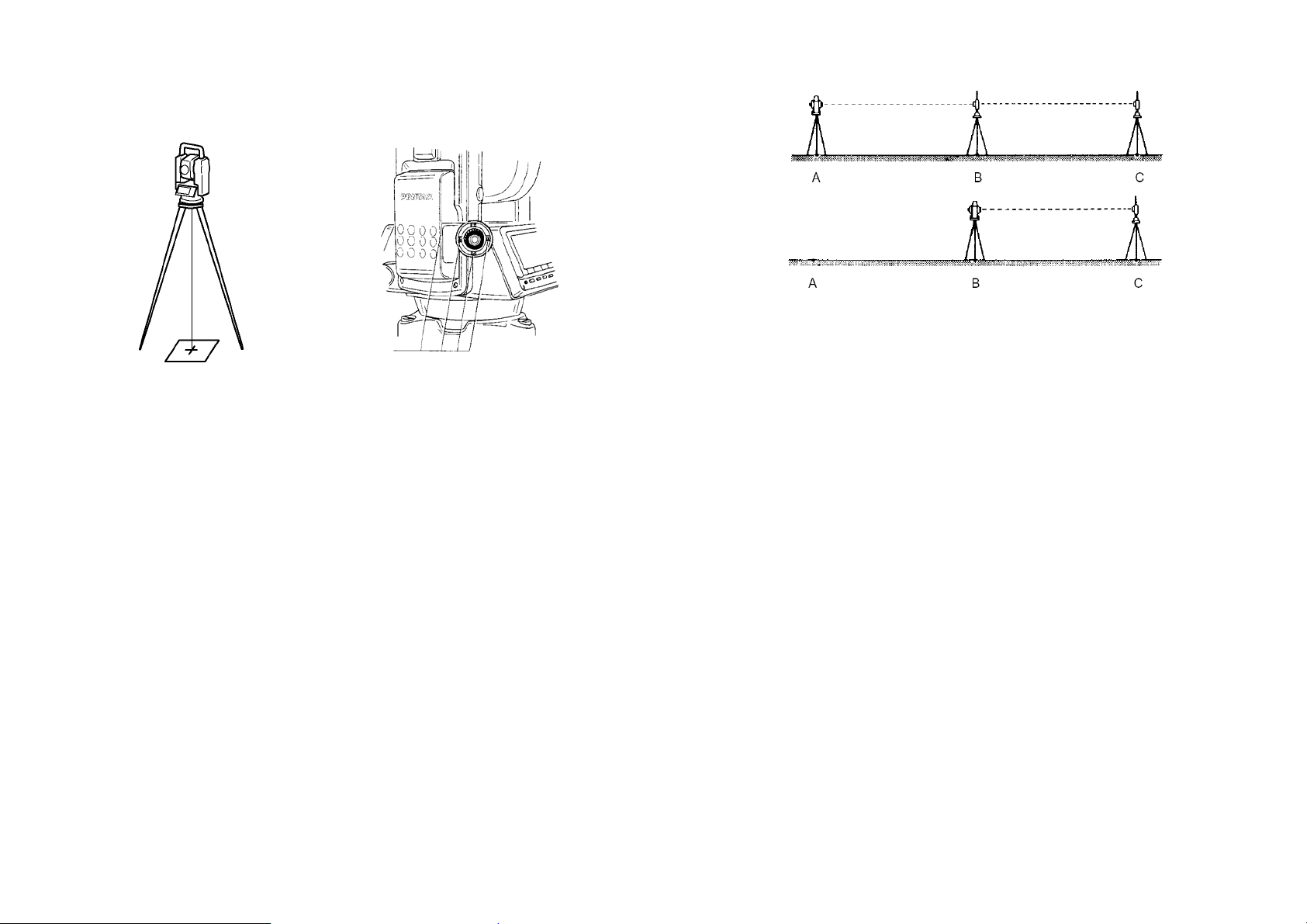
⑤ 如果对中器中心标志和白纸上的交叉十字丝中心一直都很吻
合,则不用改正。
改正螺旋
校正
① 如果对中器中心标志偏离了交叉十字丝中心点,则要进行校正,
首先,旋下光学对中器调焦旋钮盖。
② 标出对中器中心标志在每隔 90°时,在白纸上的位置,称它们为
A、B、 C 和 D。
③ 用直线连接对立点(A,C and B,D),得出交叉中心点 O。
④ 用改正针调节四个改正螺丝,使对中器中心和交叉中心点一致。
⑤ 反复检测与改正正确。
激光对中器检测及校正同上。
10-7 距离偏差常数
距离偏差常数很少改变,即使如此,每年也要进行 1-2 次检测。
距离偏差常数要在基线基线上测定,也可用下述简单的方法来获得。
检测 ① 在室外平地上标出间距为 50 米三个点 A, B 和 C。
② 把仪器架设到 A 点上,然后测量 AB 和 AC 的距离。
③ 把仪器架设到 B 点上,然后测量 BC 的距离。
④ 距离偏差常数 K 为:K=AC-(AB+BC)
● 当 K 不接近 0 时,联系当地的检定部门进行该值的检校。
57
仪器 棱镜 棱镜
仪器 棱镜
10-8 激光轴和视准轴一致
在进行测距光波轴和视准轴是否一致的检测时,请先进行十字丝
改正和 2C 差改正。
检测 ① 在大于 50 米的地方设置一棱镜。
② 通过望远镜精确照准棱镜中心。
③ 开机、按测量键[F1]进行测距。
④ 如果反射光接收良好,蜂鸣器立即发出声响,测量值在很短时间
内显示,则不用进行改正。
校正
● 如果仪器不是像④所描述的情况下,请联系当地的经销商。
● 这项检测必须在良好天气下进行。
10-9 电子测距光波轴
仪器通过校正,使距离测量光波轴和望远镜视准轴保持一致,但
也可能由于强烈的温度变化、震动或老化,而产生小的改变。通过
以下步骤来检测你的仪器。
检测
① 把仪器放置在离墙大约 50 米距离的三脚架上,并精确整平。
② 把本书封底的目标贴在一平板(或书本背面)上,调整平板使反
射片中心和望远镜十字丝中心一致,并使平板和仪器大概在一水
平面上。
③ 开机,确认反射目标为免棱镜模式(如为免棱镜模式,会在屏幕
上方电池符号的左边显示“N”),如果不是免棱镜模式,请按[F2]
58
Page 30
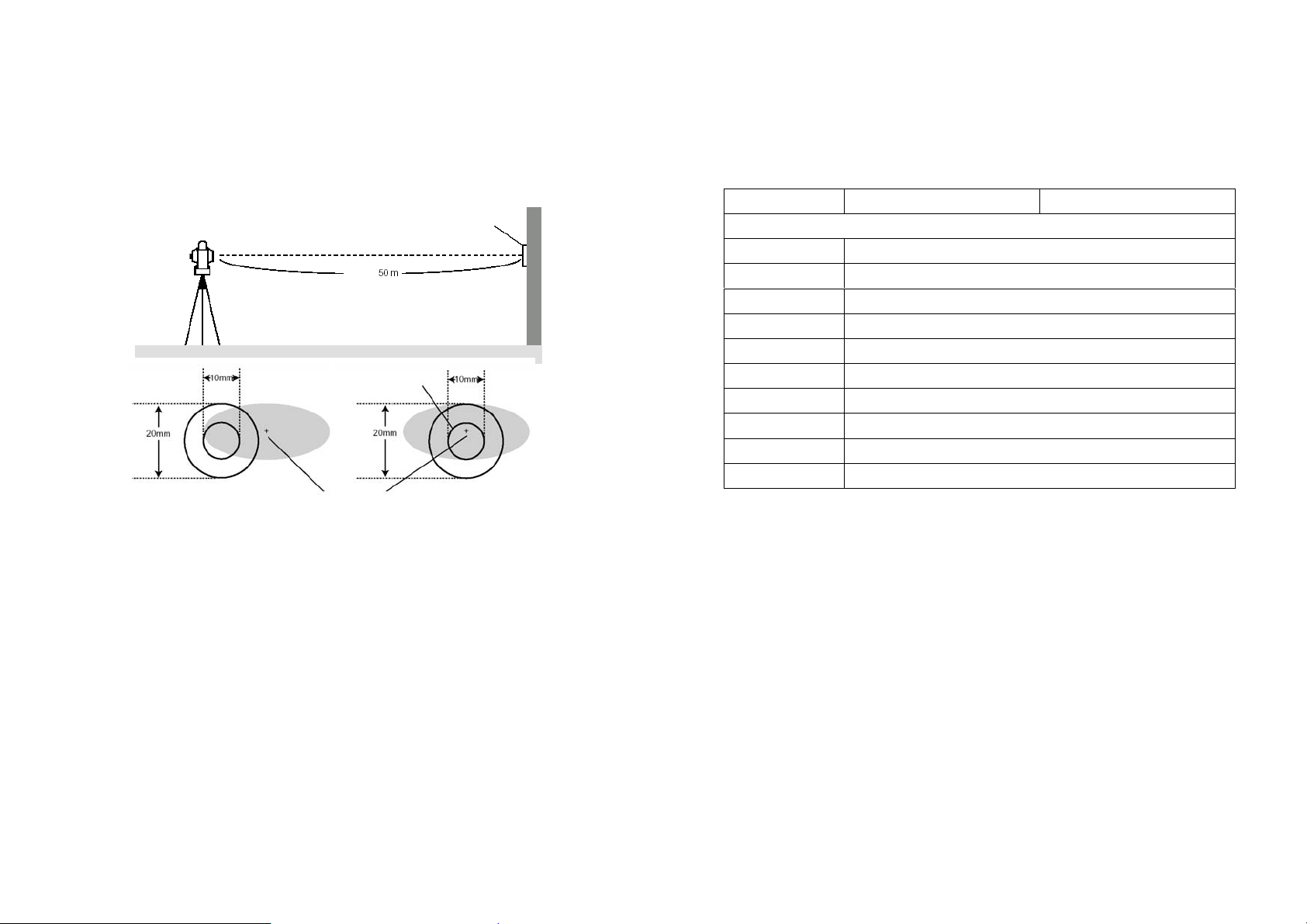
[目标]来设置为免棱镜模式。(请参考 33 页 6.1 节目标设定。)
④ 按[F1] [测距],激光点将会在反射片上显示,这时如果激光点中
心在反射片内圆(10mm)里,则不用改正。
● 当按[F1][测距]键后,激光点大约显示 20 秒。如有必要,可再
按一次[F1][测距]键。
校正
按上面所述的方法④ ,如果激光点的中心不在反射片的内圆
(10mm)里 ,则必须进行校正,请联系当地经销商来完成此项校正。
11 技术指标
免棱镜项目只适用带“N“型号的仪器
R-202NE R-202N
望远镜
图像 正像
孔径 45mm
EDM 孔径 45mm
十字丝照明 亮度设置:10 阶
激光打点器 可见激光
放大倍率 30X
分解率 3"
视场 (1°30′)2.6%
最短对焦 1.0m
调焦 手动调焦
59
60
Page 31

EDM(激光测距)
激光等级 可视激光 II 级(2)/IIIa 级(3R)—免棱镜长距离模式
(仅″N″模式)
测距范围(良好大气条件)
免棱镜 270m 180m
反射贴片 1.5m-800m(1000m)
迷你棱镜 ~1100m(能见度 40km)
单棱镜 3000m
三棱镜 4000m
精度
棱镜 ±(2+ 2ppm x D)mm
免棱镜 ±(5+2ppm×D)mm
测量时间(最小读数)
重复测量
模式
正常:棱镜反射表:2.0 秒(最小读数 1mm)
棱镜反射表:0.4 秒(最小读数 1cm)
1.2 秒(最小读数 1mm) *快速模式
初始测量 正常棱镜,反射表:2.3 秒(1mm)(仅″N″模式)
正常棱镜,反射表:2.5 秒(1mm) *快速模式
角度测量
测量方法: 绝对编码器
探测 2面
最小读数 1"(2cc)/5"(10cc)
精度 2"
补偿方式 1轴
微动螺旋 1速
水准器精度
管水准器 30"/1 格
圆水准器 8′/2mm
对中器 可见激光对中 可见激光对中/
光学对中器(可选)
基座 三脚基座
防水性能 IP54
工作温度 -20℃~+50 /℃ -4°F~+122°F
三脚架螺纹 5/8 ×11
尺寸与重量
仪器尺寸 172(W))×343(H)×177(L)mm
仪器重量 5.4kg/
仪器箱尺寸 268(W)×442(H)×465(L)mm
仪器箱重量 3.8kg/8Ibs
电池块 BP02C
电 源 Ni-MH (可充电)(4300mAh)
操作时间 连续操作大约 5 小时(测角与测距),12 小时
(测角)充电大约 2.2 小时
重量 大约 380 克
内存
内存大小 20,000 点 10,000 点
时间日期 无
注:反射表:用宾得反射表(5cm x 5cm)
● 一般大气条件:能见度约 20km,薄雾,微风,有直射阳光。
● 良好大气条件:能见度约 40km,无雾,阴天,不闷热,微风,
61
62
Page 32

无直射阳光。
● 免棱镜:测距范围和精度是由采用柯达(Kodak)灰卡的那一面为
反射面来决定的。(柯达灰卡分两面,一面为白色,一面为灰色)。
● 免棱镜跟踪模式的测距范围大于 5m。
● 快速模式只有在正常模式(1mm)设置下,并使用棱镜时可用。
它可用于所有仪器,并可达 500m 距离。
● 当快速模式为“开”,使用棱镜的测距精度为±(3+2ppm ×D)
mm。
● 测距时间随距离与周围环境而变。
● 免棱镜测距:- 跟踪测距的范围要大于 5m。
- 测距的范围、精度和时间会受到目标形状、大小、反射率和
周围环境的影响。
在一个项目中可存储的测量点最大为 2,000 个(X,Y,Z)。用
户最多可建立 20 个项目。项目的管理得益于记录在项目中的时
间与日期。
13 附 录
13-1 错误提示信息
提示信息 解释 解决办法
超过倾斜范围 ● 说明当选择了单轴补偿
后,仪器倾斜超出了垂直补
偿器的补偿范围(±3'),如
果仪器旋转太快,该条信息
也会瞬时出现。
数据已满 说明输入的数据超出了可
以接受的范围。
目标不匹配
此信息表明测距超过了
R-200 在该模式下所能测的距
。选择正确的目标再测
离
量。如果目标不正确,测量
的结果也不会正确。
目标过近
● 说明仪器在棱镜模式,测
量距离小于1.5米。
重新整平仪器,如
果仪器在精确整平
情况下,该条信息
依然出现,则仪器
有必要维修了。
按 [ESC]键,重新
输入正确的数据。
选择正确的目标及
模式。
选远一点的目标或
用皮尺测距。
12 数据采集器
仪器可直接通过RS232C接口和电脑连接,用数据采集器可直接
在野外测量中获得数据,然后可传输给电脑,这对于节省时间和保
护数据的完整性是非常有用的。
● 关于数据采集器的连接和操作,请参阅数据采集器的说明手册。
● 由于操作系统的不同,数据采集器与电脑的连接也会不同,具体
操作请咨询你当地的经销商。
63
条件不适合
● 在强光下。
● 由于障碍物或弱光造成测
得不确定值。
● 目标、棱镜没有面对着仪
器。
● 没有完全照准目标或棱
镜。
● 在免棱镜模式下,距离超
出规定范围
● 在免棱镜模式下,由于反
射面不理想,造成没有充
足的回光信号。
64
选择反射性能较好
的目标或使用反射
表,或等到太阳活
动较弱时再测量。
Page 33

EDM 出错
04-05 , 34-39 ,
50-53
ETH 出错 70-76
内存出错 19 存储仪器异常
电子测距部分发生异常情
况(距离测量系统)。
电子测角部分发生异常情
况(角度测量系统)。
关掉电源重新
开机,如提示信
息依然出现,该
条信息依然出
现,则仪器有必
要维修一下了。
Ds:没进行大气改正,仪器所测的距离值。
13-3 hPa 与 mmHg 转换表
从hPa到mmHg转换表
出错!EDM
S 或 P数据
出错!ETH 数据 ETH 内部参数故障
Ni-MH 电池电
压太低
EDM 内部参数故障
支持日期钟的 Ni-MH 电
池 5 年一换,与使用保
存的环境也有关。
由供应商提供
13-2 大气修正
由于温度和大气压强的影响,会造成测距光波在空气中的传播
速度不同,由于R-200系列距离测量和光波在空气中的传播速度有
关,所以要得到准确的测量数值,就要进行大气(温度和气压)改
正,当输入温度和压强时,仪器将自动进行大气修正。大气修正的
公式如下:
公式中各字母所表示的意义:
K:大气修正常数
P:大气压强(hPa)
从mmHg到hPa转换表
t:温度(℃)
大气修正后的距离D= Ds (1+K)
65
66
Page 34

13-4 无大气修正时的误差
如测量在没进行大气修正的情况进行(用固定的设置值,温度
为15℃,压 强 为 1013 hPa或760 mmHg),那么温度和气压所造成每隔
100米的误差将会在下表中列出。
如现在的压强为1013 hPa (760 mmHg),温度为25℃,仪器这种
条件下所测量的距离值会比压强为1013 hPa (760 mmHg),温度为
15℃的条件下所测的距离值每100米短0.9 mm。
误差表:压强单位为hPa时(标准为:15,1013hPa)
误差表:压强单位为mmHg时(标准为:15,760mmHg)
差影响的改正。
● 当斜距和水平角测得后,仪器用下式进行平距和高差的改正。
● 当大气折射和地球曲率改正参数设置为“开”(ON)时,用下列公
式进行改正。
水平距离改正(H)
垂直距离(高差)改正(V)
● 当大气折射和地球曲率改正参数设置为“关”(OFF)时,用下列公
式进行改正。
S: 斜距
a: 以水平方向为零起算点的垂直角
K: 大气折射系数(0.14 或 0.2) Re: 地球直径(6,370 km)
13-5 大气折射与地球曲率改正
● 大气折射和地球曲率改正是指:进行由于大气折射造成光波在空
气中弯曲,并由此造成测距误差的改正,和地球曲率对平距和高
67
13-6 测距范围
一般来说,测距范围的长短主要依赖于大气条件。由于这个原
因,在技术指标,列出了良好大气条件和一般大气条件。其实,判
断什么天气为良好大气条件,什么天气为一般大气条件是很困难的。
下面两条是简单地来区分这两种状态的。(在好的天气条件下进行测
量,测距范围是要比一般天气条件下要好的,普遍认为阴天要比晴
天测量好)。天气条件对测距范围的影响有以下两个标准:
一般大气条件:能见度约20km,薄雾,微风,有直射阳光。
良好大气条件:能见度约40km,无雾,阴天,微风,无直射阳光。
68
Page 35

14 敬告本产品用户
本产品保证符合21 CFR安全标准.
美国辐射安全局要求提供以下的信息,提醒用户。
通过光学设备(如双筒望远镜,单筒望远镜等)看强光是非常
危险的。
1) 激光束的技术说明
A) R-200系列的电子测距部分发射可见的光束,它是从望远镜的物
镜中发射出来的,里面安装了一个发射光波波长为620-690 nm的
激光二极管。
B) 辐射功率R-200系列发射的激光最大平均发射功率为从望远镜
4.75mw,从基板中心孔为0.95mw仪器在操作的过程中应注意激
光的发射。
2) 下列标签必须粘贴并保留在激光产品上。
A) 此激光产品符合21CFR 1040.10和1040.11的规定二级
对R-200系列型产品则为:此激光产品符合21CFR1040.10和
1040.11的规定,三a级。
B) 以下标志在激光出口处:“避免此激光出口”。
C) 在望远镜一侧有如下标志:“注意激光出口处,不要注视其中。”
或者对于R-200系列型为:“激光有危险,不可直视。“
D) 警告标志在激光出口处。
3) 要保持安全符合以下标准:
A) 维持安全标志,不可在作业、维修或调整中违反在手册中的规定,
否则会引起暂时带来的伤害。
For R-202NE model
For R-202N model
R-202NE
R-202N
For R-202NE model
For R-202N model
B) 在手册以外的维修必须由授权pentax代理商来进行。
C) 测距的激光可用F1测量来终止。
D) 按激光键可以终止激光点的发射。
69
70
Page 36
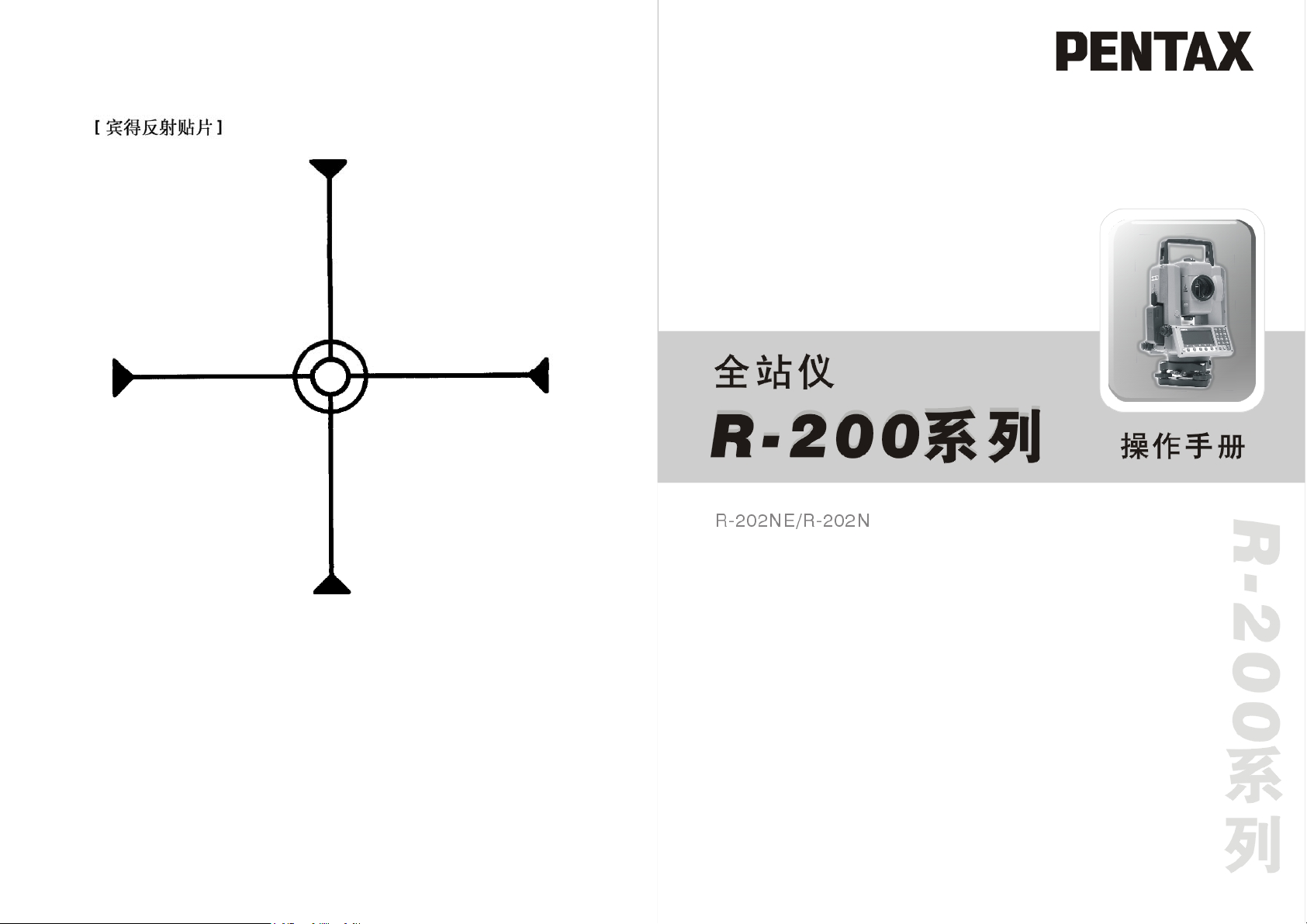
71
72
Page 37

目 录
1.导 言 ....................................................................................... 82
1.1 导言 ...................................................................................... 82
1.2 使用 PowerTopoLite 手册前言............................................ 82
2. PowerTopoLite 的使用 ................................................................84
2.1 如何访问 PowerTopoLite .................................................... 84
2.2 每一个 PowerTopoLite 功能键的设置................................ 85
2.3 PowerTopoLite 典型功能键 .............................................. 86
3.文件管理 ........................................................................................88
3.1 可用内存的信息 ................................................................... 88
3.2 生成新项目 .......................................................................... 88
3.3 选择项目名 .......................................................................... 89
3.3.1 选择一个项目 ................................................................... 89
3.3.2 用项目名输入进行选择 ................................................... 89
3.4 清除一个项目 .................................................................... 90
3.4.1 从“文件列表中选择文件”删除 .................................... 90
3.4.2 从“输入文件名查找”进行删除 .................................... 90
3.5 全部清除 ............................................................................ 91
4. 测 量 ............................................................................................ 92
4.1 建站(直角坐标) .......................................................... 93
4.1.1 点号输入 ........................................................................... 93
4.1.2 坐标 X,Y,Z,仪高和代码的输入 .............................. 93
4.2 站点定向 .......................................................................... 96
4.2.1 站点定向 ........................................................................... 96
4.5 遥测、偏心测量、建站、输入后视功能 ...................... 97
4.5.1 遥测 ................................................................................. 98
73 74
Page 38

4.5.2 偏心 ................................................................................... 99
4.5.3 建站 ................................................................................. 101
4.5.4 输入后视 ......................................................................... 101
4.5.5 角度距离 ......................................................................... 101
4.5.6 放样 ................................................................................. 101
4.6 建站(极坐标测量) .................................................... 102
4.6.1 点号输入 ......................................................................... 102
4.6.2 仪器高、点代码、温度、气压及 ppm 值的输入 ........ 102
4.7 站点定向 .......................................................................... 104
4.8 测量 .................................................................................. 104
4.9 偏心测量 .......................................................................... 106
8.1.2.3 水平角度输入 .............................................................. 128
8.1.3 3 点定圆 ...................................................................... 129
8.1.4 直线-弧交会.................................................................. 131
8.1.5 直线-直线交会.............................................................. 133
8.1.6 弧-弧交会...................................................................... 135
8.1.7 距离偏心 ....................................................................... 137
8.1.8 点距离偏心 ................................................................... 139
8.1.9 弧距离偏心 ................................................................... 142
8.2 2D 面积 .......................................................................... 144
8.3 3D 表面积 &体积 .......................................................... 147
8.4 悬高测量 ........................................................................ 150
5. 数 据 ........................................................................................ 107
5.1 图形查看 .......................................................................... 107
5.2 新建坐标数据 .................................................................. 108
5. 3 编辑数据 ......................................................................... 108
6. 自由建站 .................................................................................... 110
6.1 由三个以上已知点建站 .....................................................111
6.2 两个已知点建站 ................................................................ 113
7. 放样 ............................................................................................ 115
7.1 放样 .................................................................................... 115
7.2 点到线放样 ........................................................................ 118
8. 计 算 .......................................................................................... 121
8.1 坐标几何 ........................................................................ 121
8.1.1 反算 ................................................................................. 121
8.1.2 点的坐标 ......................................................................... 125
8.1.2.1 点的坐标、距离、水平角 .......................................... 125
8.1.2.2 距离、水平角 .............................................................. 127
75
10. RDM 对边测量......................................................................... 155
10.1 镜高输入 ........................................................................ 155
10.2 基准点-目标点距离....................................................... 156
10.3 目标点-目标点距离....................................................... 156
10.4 新基准点选择 ................................................................ 157
11. 导线测量 .................................................................................. 158
11.1 起始点量测 ...................................................................... 159
11.2 导线点量测 ...................................................................... 161
11.3 导线计算 .......................................................................... 163
12 道路软件 .................................................................................... 164
12.1 选择 BP 点 ........................................................................ 166
12.2 选择 IP 点.......................................................................... 166
12.3 追加主接线交点 ............................................................... 168
12.4 选择 EP 点 ........................................................................ 168
12.5 路线参数及桩距 ............................................................... 169
12.6 主接线交点确认询问
....................................................... 171
12.7 主接线交点确认 ............................................................... 171
76
Page 39

12.8 计算结果 ........................................................................... 173
13. 输入输出 .................................................................................. 175
13.1 从 PC 输入数据 ............................................................... 175
13.2 输出到电脑 ...................................................................... 176
13.3 通讯设定 .......................................................................... 177
13.3.1 接收数据设置 ............................................................... 177
13.3.2 发送数据设置 ............................................................... 178
13.4 关于 Datalink DL-01 软件............................................... 180
14. 选项设定 .................................................................................. 184
14.1 坐标轴定义 ....................................................................... 185
14.2 输入方法选择 ................................................................... 186
14.3 操作方法选择 .................................................................. 188
14.4 遥测方法选择 .................................................................. 188
14.5 放样显示信息 .................................................................. 190
14.6 需要照准选择 .................................................................. 190
14.7 EDM 设定选择 .............................................................. 191
14.8 高程因子 ........................................................................ 191
14.9 PN 输入的确认 .............................................................. 193
附表:有毒有害物质或元素名称及含量标识格式 ..................... 194
版权所有
宾得工业仪器株式会社是 PowerTopoLite 软件的唯一所有者。
PowerTopoLite 软件不得以任何形式、任何目的,部分或全部的复制。
77
78
Page 40

显示屏和键盘
● 下图是 R-200 系列的基本显示屏和键盘的描述,PowerTopoLite
软件功能键描述见“2.PowerTopoLite 软件的使用”
字母及数字
键/+、-
确认键
功能键 电源开关
退出键 照明键
激光指向快捷键
操作键
按键 描述
[电源] 电源开关键
[退出] 后退到上一屏或取消某步操作
[照明] 液晶屏幕照明及望远镜十字丝照明开关
[确认] 接受选择值或屏幕显示值
[激光] 激光导向系统快捷启动键(参照用户手册“2.5 LD
激光导向”)
[字符] 在数值屏幕,数值和点的输入与显示,英文字母 由
对应的每个键输入。
[帮助] 在 A B 任意模式内同时按[照明]和[退出]键,出现
帮助菜单显示帮助信息。
功能键描述
显示 功能键 描述
模式 A
[测量] F1 按此键一次可在单回模式下测距,利用初始设
置 2 可以选择其它测量模式
[测量] F1 按此键二次可在连续模式下测距,利用初始设
置 2 可以选择其它测量模式
[目标] F2 按以下顺序选择目标类型:
棱镜/免棱镜(免棱镜型仪器)
棱镜(棱镜型仪器)
[置零] F3 按此键两次水平角置零
[显示改变]F4 按顺序切换显示内容:
“水平角/平距/高差”;“水平角/垂直角/斜距”;
“水平角/垂直角/平距/斜距/高差”;
[模式] F5 在模式 A 和模式 B之间转换
模式 B
[功能] F1 PowerTopoLite 软件特殊功能
[角度设定]F2 调出角度设定屏幕设置测角参数(角度、坡度
百分比、水平角输入、左/右角度转换)
[角度锁定]F3 按两次该键锁定当前显示水平角
[气象修正]F4 调出改变棱镜常数、温度、气压、ppm 设置的
屏幕
[模式] F5 在模式 A 和模式 B之间转换
其它功能
[ ] F1 光标左移
[ ] F2 光标右移
[▲] F1 屏幕向上移 5 项
[ ] F2 屏幕向下移 5 项
[ ] F3 光标上移
[ ] F4 光标下移
79
80
Page 41

[十字丝] F3 按下照明键,改变十字丝照明
[液晶显示] F4 按下照明键,改变 LCD 的对比度
[照明] F5 按下照明键,改变液晶屏幕的照明亮度
[清除] F5 清除数值
[选择] F5 打开选择窗口
●PowerTopoLite 软件中的功能键描述见“PowerTopoLite 软件的使用”
功能键在模式 A 和模式 B 的显示对比
功能 模式 A 模式 B
F1 测距 功能
F2 目标 角度设定
F3 置零 角度锁定
F4 显示改变 气象修正
F5 模式 模式
按[F5][模式]进行 A、B 模式的转换。
数字和字母的输入
点名或点号是通过如下的字母键输入的
键 键下的字符 字符和图形命令的输入
[0] [@] [.] [_ ] [-] [:] [/] [0]
[1] PQRS [P] [Q ] [R] [S] [p] [q] [r] [s] [ 1 ]
[2] TUV [T] [U ] [V] [t] [u] [v][ 2 ]
[3] WXYZ [W] [X] [Y] [Z] [w ] [x] [y] [z] [3]
[4] GHI [G] [H] [I] [g][h][i][4]
[5] JKL [J][K][L][j][k][l][5]
[6] MNO [M][N][O][m][n][o][6]
[7] [][?][!][_][-][^][| ][&][7]
[8] ABC [A][B][C][a][b][c][8]
[9] DEF [D][E][F][d][e][f][9]
[.] [.][,][:][;][#][( ][ )]
[+/-] [+][-][*][/][%][=][<][>]
1.导 言
1.1 导言
首先感谢您浏览这本 PowerTopoLite 使用手册,PowerTopoLi 是
宾得 R-200 系列电子全站仪内置友好的数据采集和计算程序。
PowerTopoLite 是在宾得 AT S 系列全站仪著名多功能软件
POWERTOPO 软件的基础上发展而来的,结合 POWERTOPO 及
R-200 系列硬件而产生的 PowerTopoLite,这是最简易且实用的外业
工具。
程序为您提供如下的图形主菜单:
● 文件 ● 测量 ● 数据 ● 自由建站
● 放样 ● 计算 ● 虚面测量 ● 对边测量
● 导线测量 ● 通讯 ● 设定
1.2 使用 PowerTopoLite 手册前言
● 仪器内存
R-200 系列全站仪中的 PowerTopoLite 软件不单是一个测量软
件,也是数据传输和文件管理的程序。仪器内存为 20000 个数据点。
● 存储器与每一功能的关系
功能 从内存读取的数据 写入内存的数据
测量 SP,BSP SP,BSP,FP(SD)
放样 SP,BSP,SOP SP,BSP,SOP,OP
点到线放样 SP,BSP,KP1,KP2 SP,BSP,KP1,KP2,OP
自由设点 每个 KP 每个 KP,SP(CD)
导线 SP,BSP SP,FP(SD)
虚面 SP,BSP,每个 KP SP,BSP,每个 KP,CP(CD)
测站点:SP 前视点:FP 后视点:BSP 放样点:SOP
已知点:KP 终点:EP 观测点:OP
81
82
Page 42

转点:CP 交点:CRP 测量数据:SD 转换数据:CD
● PN 和 PH PN表示目标点号,PH 表示目标高(棱镜高)
● PowerTopoLite 使用手册主要描述 R-200 系列特殊功能,基本操
作在 R-200 用户手册部分有详细介绍,请参阅。PowerTopoLite
的屏幕由于“设定”的不同而不同。这里显示的是工厂的缺省
设置。也可以在“处理方法”中设置“直接进入”,则采用
PowerTopoLite 的功能,或设置为“选择进入”,而采用我们过
去产品的功能。
● R-200 仪器有一个“PENTAX”的项目名,除非用户启用新的
项目名,所测得的数据均存储在此项目名的文件夹中。
● 输入 X,Y,Z 坐标的范围是“-99999999.998”- “99999999.998”
● 输入仪器高和目标高的范围是“-9999.998”- “9999.998”
● 点代码,附加于点号、XYZ 坐标和仪高,可输入你所希望的点
属性描述。
● 有直角坐标和极坐标两种坐标类型,当选择直角坐标系时,偏
心测量与遥测功能可进行操作。
● 当在 EDM 的快速连续设置之下时,R-200 显示的量测距离值为
二位小数,而在极坐标测距的编辑功能下可显示 3 位小数,并
以 4 位小数发送:
例如:显示值:123.45 编辑时显示:123.450
发送极坐标数据:123.4500
● 无论是快速连续或在断续精测模式下,直角坐标的显示存储和
发送均为三位小数
● 在测量和虚面测量功能的作业中,可以按 F1[测距]”键改变测
量模式
● 相同点名的极坐标点可以被存储
83
2. PowerTopoLite 的使用
2.1 如何访问 PowerTopoLite
调用 R-200 系列 PowerTopoLite 程序特殊功能,可执行以下步骤
a. 按[电源]键显示 R-200 屏幕
稍后仪器进入模式 A 屏幕
b. 按 F5[模式]进入模式 B
c. 按 F1[功能]进入 PowerTopoLite
的功能屏幕
d. 按 F5[翻页]进入另一页功
能屏幕
e. 按[F1]---- [F4]进入相应的软件
功能
84
Page 43

2.2 每一个 PowerTopoLite 功能键的设置
a. 文件、测量、数据、自由建站、放样、计算、虚面、对边、导线、
通讯、设定功能
功能键 描述
F1 文件 文件管理
F2 测量 坐标和极坐标测量
F3 数据 编辑与查看数据
F4 自由建站 后方交会建站
按 F5[翻页]显示另 4 个功能
功能键 描述
F1 放样 放样
F2 计算 计算
F3 虚面 虚拟面的测量
F4 对边 对边测量
按 F5[翻页]显示另 4 个功能
功能键 描述
F1 导线 进行导线测量
F2 无 无
F3 通讯 数据的传输
F4 设定 仪器参数的设置
b. 反算、点的坐标、直线-直线交
会功能
按[F2]进入计算功能屏幕
“计算”包括坐标几何、2D 表面、3D 表面积和体积、悬高测量
“坐标几何”包括反算、点坐标、三点定圆、直线-弧线交会、两线
交点、弧线-弧线交会、距离偏心、点-距离偏心、弧线-距离偏心。
2.3 PowerTopoLite 典型功能键
下面是 PowerTopoLite 的每一个特殊功能键的描述
功能键 描述
确定 打开坐标值输入界面等等
翻页 翻页显示另一页功能
选择 选择字符输入点号等等
接受 确认当前坐标值等等
输入 输入所需水平角
后视 显示后视点设置屏并输入坐标
保存 保存数据
测量保存 测量并保存数据
编辑 改变点号和棱镜高
遥测 显示所观测点的坐标
偏心 显示加入偏心值的目标点坐标
建站 进入建站屏幕
输入后视 建站与水平角测定屏幕
列表 显示点的选择列表
全部缩放 返回原始尺寸
比例放大 放大图形
比列缩小 缩小图形
85
86
Page 44

数据 显示点的图形、新建或编辑坐标数据及编辑极
坐标数据
删除 显示点的删除屏幕
寻找点号 输入点名,查看点名搜索屏幕
增加 自由建站中允许增加更多点
计算 开始计算自由设点
下一个 显示下一已知点坐标设置屏
数据 查看目标点屏幕
目标 选择目标类型
测距部 选择测距部的设置
全部 选择当前项目所有点
排序 对选择的点进行排序
3.文件管理
本功能管理数据存储器的状态,新项目的名称以及一个项目名
的选择和删除。从 PowerTopoLite
的屏幕按[F1][文件]进入文件管理
界面。
3.1 可用内存的信息
按[ENT]查看信息屏幕。
屏上显示“PENTAX”的项目
名及仪器可用内存大小。
文件名“PENTAX”是一个默
认的文件名。
3.2 生成新项目
用向下箭头选择“2.新建”
按[ENT]进入项目名输入屏幕。
项目名的输入方法可在“设
定”的“输入方法选项中”加以确
定。这是 10 键系统的输入选择。
● 如果创建一个新文件,则新数据就存储这个新文件中。
87
88
Page 45

3.3 选择项目名
用向下箭头选择 “3.选择。”
按[ENT]键显示“文件名输入”界面。
输入你要的文件名,按[ENT]
显示“文件列表选择”界面。
按[ENT]选定它。
按[ENT]显示“文件选择”界面
3.3.1 选择一个项目
按[ENT]显示“1.从文件列表中
选择文件”界面。
文件列表是一个存储所有项
目文件的列表。
选择你要的文件名,并按
F5[选择]键货[ENT]键确认选择。
3.3.2 用项目名输入进行选择
按下箭头键选“2.输入文件名
查找”。
89
3.4 清除一个项目
按下箭头键选择“4 删除”。
按[ENT]键显示“文件
选择”界面,刻选择一个文件进行
删除。
3.4.1 从“文件列表中选择文件”删除
按[ENT]键选择“从文件列
表中选择文件”界面。
如果 TOKYO 被选择,出现
确认界面。
按[ENT]确认并删除文件,按
[ESC]取消删除操作。
3.4.2 从“输入文件名查找”进
行删除
按下箭头键选择 “2.输入文件名查找”。
90
Page 46

按[ENT]键显示“文件名
输入”界面。
输入你要删除的文件名并按
[ENT]键显示“删除文件”确认
界面。
按[ENT]确认删除,按[ESC]取消删除。
● R-200 系列仪器有一个 PENTAX 文件名为默认设定,因此,在
创建其它新文件之前,所有数据均存在“PENTAX”中 ,当 另一
个文件名创建后,数据就存在新文件名内。
3.5 全部清除
移动箭头选择 5. 全部清除,然
后按[ENT]确认键,会出现下面屏
幕信息。
警告:当按下[清除]键后,所有项
目文件将全部被清除。
说 明:
生成多个新的项目文件和对
同一文件反复写入数据会导致读写速度的下降。将存储器存满数据,
然后删除一些文件以释放空间也会导致读写速度的下降。当读写速
度下降时,可以将数据传到 PC 备份,然后在[文件管理中]选择[清除
所有]。
以上步骤将自动对内存进行格式化并改善存储器的读写速度。
但在这种情况下,所有的项目文件都将被删除。
91
4. 测 量
测量人员可以由测站点坐标和后视点坐标测出前视点坐标,或
由方位角及测站点坐标测出前视点坐标,并将点名及其坐标信息存
储。当站点坐标及后视点坐标预先存入内存,则无需输入这些坐标,
只要从点名列表中搜索即可。点名在 15 个字符内,坐标为 8 位整数,
3 位小数。有直角坐标和极坐标两个坐标类型。在测量中目标点的偏
心测量和遥距测量只可在直角坐标系下进行。
当望远镜在正镜盘左时,测量人员方可执行[测量]功能,在执行
[测量]前,选择目标类型。当在 Power Topolite 功能中测量直角坐标
时,可以用[F3]显示角度与距离。当选择遥距模式下,根据实时观测
值计算出角度与距离。当选择偏心模式时,根据加入偏心值的坐标
计算角度与距离。
92
Page 47

4.1 建站(直角坐标)
在 PowerTopoLite 屏幕下,
按[F2][测量]显示“测量方法选
择”界面。
选择“1.直角坐标测量”并
按[ENT]显示“建站”界面。
按↑↓上下滚屏显示 1.点号,
2.X,3.Y,4.Z,5.仪高,6.代码。
4.1.1 点号输入
当光标在“1.点号”时,按
[ENT]键显示点号输入屏
[ENT]键用来接受输入值及
打开坐标值输入界面。
输入所定的点名,当所有字符均已输入,按[ENT]。有 4 种字符
输入方法可供选择。[参考“13.3 输入方法选择”]
4.1.2 坐标 X,Y,Z,仪高和
代码的输入
当光标在“2. X”时,按
[ENT]键进入 X 坐标的输入界
面,输入 X 值。
93
依次输入 X.Y.Z 坐标,仪
高和点代码。
Y 坐标
按[ENT]显示 Y 坐标输入界
面,输入 Y 值。
Z 坐标
按[ENT]显示 Z 坐标输入界
面,
输入 Z 值。
仪器高
按[ENT] 显示仪器高输入界
面,
输入仪器高值。
代码
输完仪器高数值后,屏幕转入代码选择界面。对于使用点代码
列表,请参考 “4.4 点代码”。
94
Page 48

按[ENT],可以进入点代
码编辑界面。
通过按键输入你确定的代码名称,按[ENT]键进入下一个界面,
如果在“处理方法”选择了“直接进入”,那么在输入并确认了代码后,
输入的代码数据将自动存储,然后“测站点后视水平角”窗口将被显
示。如果在“处理方法”中选择了“选择进入”,就需要按[接受]来
进入下一个界面。
[列表]键
按[F2][列表]可以显示、删除和搜索所有存储点,方法如下:
按[F2][列表]显示“从列表
中选点”界面。
按[F1][删除]显示“删除点”屏
或按[F2][搜寻点号]显示 PN
输入界面。
或按[ENT]键从显示屏中选
择被选点。
95
按[ENT]键接受选择的点,
并进入“建站”界面。
4.2 站点定向
按[F5][接受]显示“测站点后
视水平角”界面。水平角方向的设
定取决于“坐标轴定义”中的“旋转
方向”的设置。
4.2.1 站点定向
按[F2][输入],[F3][置零]及[F4][锁定]来输入后视水平角,或按
[F5][后视]输入后视点坐标。
按[F2][输入] [F5][后视]
按[F2]进入输入水平角窗口。在输入水平角后按[ENT]。如果在“设
定 ”的“ 6.需要照准”中选择了“1.开”则显示“照准参考点”屏幕,如果
选择了“2.关”则不出现该屏幕,如果
后视点坐标已输入,则也会显示“照
准参考点”屏幕。
96
Page 49

坐标显示与角度,距离显示
在完成“测站点后视水平角”即方位角设置后,按[ENT]显示测
量界面。
按[测距]来测量距离及显示坐标。当测距结束后:
1)按[F5][翻页]两次,显示[F3][角度距离]
2)按[F3][角度距离]显示角度和距离
3)按[F3][坐标]返回坐标数据显示界面
4.3 测距
照准控制点按[ENT]显示“测
量”界面。
然后照准目标点按[F1][测距]
就能测出坐标数据。
按[F2][保存]存储坐标数据。
按[F3][测量/存储]来测量及存储坐标数据。
按[F4][编辑]来编辑点号,棱镜高
及点代码。
如果当前的点号、镜高、代码可
接受,按[F5]接受。
4.5 遥测、偏心测量、建站、输入后视功能
4.5.1 遥测
按[F5][翻页]显示另一个测量界面。按两次[F1][遥测]键即可进行
遥测功能操作(一定要先测出一个参考点坐标)。
通过你瞄的点,显示的坐标值会自动改变。
遥测功能也可以说是实时偏心。如果参考点或一个偏心点被测,
你的目标点坐标依照参考面计算而来。有三种计算方法:圆柱面、
固定平面、旋转平面,可以在“设定”中进行选择设定,参考遥距
方法选择设定,在虚拟的平面上实时计算显示。
再次按[F1][摇距]两次即可退出遥距测量。
97
98
Page 50

按[F5][翻页]可以选择三种菜
单。
按[F2][目标]能够选择目标类
型。
按[F1][测距部]能够选择测距
部设置。例如:如想用主测量键进
行连续测量,可改变“1.第一级[测
量]键”为连续测量或快速连续测
量。
坐标显示和角度距离显示
1)按[F5][翻页]两次,显示[F3][角度距离]
2)按[F3][角度距离]显示角度和距离
3)按[F3][坐标]返回坐标数据
4.5.2 偏心
按[F2][偏心]进入“偏
心距”输入屏,可以用此功能完
成偏心测量。
按[ENT]进入偏心输入窗口,
按输入键输入 RO 偏心值。VO,DO
和 TO 的输入也可同样处理。
99
在输入“TO”值 后,按 [ENT]
显示“测量”界面(或按[ESC]再
按[接受])偏心值就加到 X.Y.Z 里
了。
当保存测量值并进行下一个
测量点的时候,你输入的偏心值就被清除了。
RO:辐射偏心(RO:在水平面上,OFFSET P:沿着测量方向
因此是沿着坡度方向)
OFFEST P:偏心点
VO:垂直偏心(沿第三轴)
DO:距离偏心(沿测量线,因此是沿坡度线)
TO:切线偏心(TO:在水平面上垂直于站点与被测点的水平
连线,OFFSET P:沿着坡度)
坐标显示和角度、距离显示
100
Page 51

1)按[F5][翻页]两次,显示[F3][角度距离]
2)按[F3][角度距离]显示角度和距离
3)按[F3][坐标]返回坐标数据
4.5.3 建站
按[F3][建站]切换到“建站”
界面。
4.5.4 输入后视
按[F4][输入后视]切换到“测站点
后视水平角”界面。
按[ENT]键显示测量界面。
4.5.5 角度距离
按[F3][角度距离]进入角度和距离界面。
该功能用于查看水平角、垂直角、斜距、平距、高差(在坐标
测出时才可使用)
4.5.6 放样
按[F4][放样]进入“放样坐标设
定”界面。
该功能实现由测量界面转换到
放样界面,并进行放样。(请参考 7.1
放样功能)
4.6 建站(极坐标测量)
同名的极坐标点可以被存储。
在 PowerTopoLite 屏幕下,按
[F 2][测量]显示“测量方法选择”
界面。
选择“2 .极坐标测量”,按
[ENT]显示“建站”界面。
使用↑/↓翻屏显示各项内容
4.6.1 点号输入
按[ENT]显示点号屏,
输入点号
4.6.2 仪器高、点代码、温度、气压及 ppm 值的输入
点号输入完毕后按[ENT],
进入仪高输入界面。
101
102
Page 52

用光标键移动到代码处并按[ENT]进入点代码输入界面。
使用输入键输入字符。
如果在“处理方法”中选择了“直接进入”,则输入点数据可用
[存储]键存储,然后将显示“ 测站点后视水平角”,而无需按[接受]
键。如果在“处理方法”中选择了“选择进入”,则必须按[接受]键,
才能进入下一步。
输入温度值,将显示修改后的
温度。
按[ENT]输入气压值,将显示
修改后的大气压。
ppm 改正值为根据温度值及气
压值自动计算得来,此时无法修改。
温度、气压、ppm 改正的输入取决于“初始设置 1”里面的“1.
大气补偿:”选项选择为:大气输入, ppm 输入,无。
上述情况是选择“大气输入”时的情况。
103
4.7 站点定向
按[F5][接受]显示“测站点后视
水平角”界面输入你需要的水平角。
请注意,水平角的旋转取决于“坐标轴定义”中对“旋转方向”
的设定。
● [反算]键
如果要计算方向角,可按[F5]
[反算],直接跳到[反算]功能。
输入起点的坐标和终点的坐标。
按[ENT]键 ,自动显示反算
结果。
按 F5[确认]键,再次进入“测站
点后视水平角”界面,并显示出刚
才计算得到的方位角。
照准后视点按[ENT],进入到
“测量”界面。
4.8 测量
照准目标点,按[F1][测距]来测
距。
按[F3] [测量保存]测量并保存
极坐标数据。
104
Page 53

按[F2][保存]保存极坐标数据。
按[F4][修订]来编辑点号,棱镜
高、点代码数据,最后按[F5]
[接受]来确认修改。
1 . PN :
按[F5][翻换]可以显示其他菜单。
按[F3][建站]可修改测站点
信息。
按[F1][测距部]可以设置测距
部
如果要用主测量键进行连续测量,则可以改变“1.第一级[测量]
键”为“连续观测”或“快速连续”。
105
4.9 偏心测量
RO :辐射偏心(RO:在水平面上的偏心距离,offset p: 沿测量
方向,因此是沿坡度方向)
Offset p:偏心点
DO :距离偏心
(沿测量方向,因此是沿坡度方向)
按[F2][偏心测量]进入“偏心
距”输入界面,可以应用以下偏心。
按[ENT]进入偏心输入窗口,用
每个键输入 RO 偏心值和 DO 值。
按 F5[接受]键,进入“测量”
界面。斜距会根据输入的偏心值而
得到调整。
输入的偏心值在存储了测量点
数据后被清除。
106
Page 54

5. 数 据
可以以图形显示存储的数据,可用此功能编辑所存数据。在图
形显示时高程被忽略。可用的四个菜单项目:
1.图形查看 2.新建坐标数据
3.编辑坐标数据 4.编辑极坐标数据
5.1 图形查看
在 PowerTopoLite 主菜单界
面,按[F3][数据]进入查看界面。
选择“1.图形查看”,按[ENT]可以图形显示存储的点。点、点
名及其图形被显示,可以按箭头任意方向移动图形。
未存储的点不能被显示,图形
显示需要两个以上的点。
按[F5][翻页]显示另一菜单。
[显示]:
顺序按[显示]键,图形将按以下顺序显示,点位→点位加连线
→点位加点名→全部显示
[全部缩放]:图形回到正常大小
[比例放大]:放大图形
107
[比例缩小]:缩小图形
5.2 新建坐标数据
选择“2 新建坐标数据”,
按[ENT]键显示“坐标数据编
辑”界面。
输入点号、X、Y、Z
和代码,按[ENT]或 F1
[保存]保存。
按 [F2][ 列表] 显示内存中的
点。这个界面中,第一行显示的是
当前点序号和保存的总点数。
按[F1][删除]可删除当前点
按[F2][寻找点号]可以根据你
输入的点名在内存中搜寻。
5. 3 编辑数据
[直角坐标数据]
选择“3. 编辑坐标数据”,
按[ENT] 显示“坐标数据编辑”
界面。
108
Page 55

在找到需编辑的点后,按
[ENT] 显示“坐标数据编辑”
界面并可以对其进行编辑并保存。
[编辑极坐标数据]
选择“4.编辑极坐标数据”,
按[ENT] 显示“编辑极坐标数据”
界面。
在找到需编辑的点后,按
[ENT] 显示“编辑极坐标数据”
界面并可以对其进行编辑并保存。
6. 自由建站
109
测站点坐标由多个已知点计算而得,要获得坐标,至少必须两
个水平角,一个距离或三个水平角,否则就会显示“计算出错”屏
幕,提示“没有足够的数据用来计算”!至少需要 2 个角和 1 个距离
或至少需要 3 个角”。进入该功能首先是仪高输入界面,先输入仪器
高。
110
Page 56

6.1 由三个以上已知点建站
例子:4 个已知点建站
在 PowerTopoLite 主菜单界
面,按[F4][自由建站]即可进入仪
高输入界面,输入仪器高。
照准第一个已知点,按[ENT]
显示“已知点坐标设定”界面。
按[ENT] 打开,进入点号,X ,
Y ,Z ,镜高输入窗口并一个一个输
入。
然后按[ENT]或[接受]显示坐
标测量界面。
按[ENT]显示“增加/计算 选
择菜单”界面(不必测量,只要按
[ENT])
按[F1][增加]显示“已知点坐
标设定”界面,用同样方法输入 2、
3、4 点值,并依次照准 2、3、4
点。
111
1.PN PN3:
第四点输入完毕后,照准 4
号点按[ENT]进入“增加/计算选择
菜单”。
按[F5][计算]显示“测站坐标”
界面。
此时显示站点坐标,在按
[接受]后,自由建站的站点坐标
即被存储,站点坐标的水平角将
对该站点的测量产生影响。
按[F1][下一次]显示“已知点
坐标设定”界面。
按[F4][点位误差]显示交会建站的平面、高程及角度偏差的信
息。
点的偏差: 在有四个点以上时才会有偏差的信息。按 [ENT]
查看点的偏差屏幕。每个点的 X,Y,Z 的偏差会列出来, 你
可以选择是否接受它们。
12<-->从第一点到最后一次
的点名
设计水平距离
测量水平距离
112
Page 57

比较:设计值和测量值之间的差值
6.2 两个已知点建站
(至少要测量一个点以获得站
点信息)
在 PowerTopoLite 主菜单界
面,按[F4][自由建站]即可进入 I
仪高输入界面,输入仪器高。
照准第一点,
按[ENT]显示“已知点坐标
设定”界面。按[ENT] 打开,点
号 ,X,Y,Z ,镜高,代码输入
窗口并依次输入。
然后按[F5]接受显示坐标测量
界面。
按[ENT]进入“增加/计算 选择
菜单”界面。
按[F1][增加]进入“已知点坐
标设定”界面,同样照准点 2 ,
然后按[ENT] 键进入点号,X,Y,
Z,镜高,代码输入窗口,并输入
每一个值。
按[ENT]或[接受]键显示测量
界面,按[F1][测量]测量距离。
113
按[ENT]键显示“增加/ 计算
选择菜单”界面。
按 F5[计算]键显示“自由设站
成果”界面。按[点位误差]键,可
显示点的误差屏幕。显示测量值与
设计值之间的差值。
站点坐标被显示,按[接受]后,自由站点坐标被保存,所求站点
水平角将被用于站点的测量。
注意:
如图 1 所示,我们可以从 1~6 号点中任意选择 2 个或多个点来
进行后方交会建站,推荐仪器架在保证 2 个已知点接近 90°的位置;
尽量保证 S1 与 S2 边长相同。
在下面的情况下,交会的精度会降低:
1.当选择 P1 和 P2 作为已知点建站时;(夹角太小)
2.当选择 P4 和 P6 作为已知点建站时;(夹角太大)
3.当选择 P4 和 P5 作为已知点建站时;(夹角是 180 度)
4.当站点到已知点的距离过短或过长时;
5.当选择的已知点与测站点在同一个圆周上时;(图 2)
※ 相对于在已知点上建站而言,采用后方交会建站的精度是不
稳定的。因此,在高精度测量中,我们不推荐你使用这种方法。
114
Page 58

7. 放样
通过已知站点和后视方位角,进行坐标放样。
7.1 放样
在 PowerTopoLite 主菜单界
面,按[F1][放样]显示“放样方法
选择”界面。
选择“1.坐标放样”,按[ENT]
键显示“建站”界面
115
打开点号、X、Y、Z、仪高、
代码输入窗口并输入各项数据,用
[F1][保存]键保存数据,按[F5] [接
受]键显示“测站点后视水平角”
界面。
按[F2][输入]键输入水平角。[F3][置零]和[F4][锁定],[F5][后视]
显示后视点坐标。
按[F2][输入] 按[F5][后视]
按[ENT]键显示“放样坐标
设定”界面,打开点号 X Y
Z 镜高 代码输入窗口,并输入
各值。
按[F1][保存] 键保存数据,
按 F5[接受]键显示“放样”界面。
瞄准放样点,[F1][测距]开始
放样,每点的差显示出来,放样的
偏差显示形式可以选择“设定”设置里的“放样显示信息”来改变。
选择“显示所有信息”则小字体显示,选择“分页显示信息”,
则以大字体分屏显示放样信息。
116
Page 59

按[F5][翻页]显示下一屏
如果你选择“分页显示信
息”,则信息会被显示成四屏。
F1][测坐标]切换到“测量”
界面。(参考坐标测量 4.3 测量)。
参考“4.5 遥测,偏心与水
平角”的功能,按[F5] [翻页] 显
示其他测量屏幕。
117
7.2 点到线放样
你必须选择至少相距 1 米的两点 A和 B,用这两点定义一条直
线,放样过程中,放样点到直线的距离会显示在放样屏幕中。
选择“2.点到线放样”,按[ENT]显示测站设置界面。
打开点号、 X 、Y 、Z 、
镜高 、代码输入窗口,并输入每
一个值。
按 F5[接受]显示“测站点后视
水平角”界面,输入水平角
118
Page 60

照准后视点按[ENT]键确认,
则进入“A 点坐标设定”界面。打
开点号,X,Y,Z,镜高和代码输
入窗口,并输入点 A 坐标的每一
项,
按 F5[接受],则进入“B 点坐
标设定”界面,打开点号,X,Y,
Z,镜高和代码输入窗口,并输入点
B 坐标的每一项。
按 F5[接受]进入“点到线结
果”界面。
按[F1][测距] 距离值被显示
出来。
A 到 B 的距离:A、B 点间的距离,总是正的。
点到线:放样点 P 到 IntP 的距离,此值的正或负 如下显示:
Int.P :垂点; P:放样点 SOP
Int.P—> B 垂点到 B 的距离,或正或负
箭头方向为正方向。
Int.P—> A :垂点到 A 的距离,或正或负
119
120
Page 61

8. 计 算
这个功能包含以下几个项目
● 坐标几何 ● 2D 面积
● 3D 表面积和体积 ● 悬高测量
8.1 坐标几何
“坐标几何”提供以下计算:
● 反算 ● 点的坐标
● 3 点定圆 ● 直线-弧线交会
● 两线交点 ● 弧线-弧线交会
● 距离偏心 ● 点-距离偏心
● 弧线-距离偏心
8.1.1 反算
从已知两点的坐标可以反算出方位角和距离
输入:两点坐标
121
输出:两点间平距,高差及两点间的方位角
在 PowerTopoLite 主菜单界面
按[F2][计算]进入“计算”界面。
选择“1.坐标几何”,
按[ENT]显示“坐标几何 ”
界面
选择“1.反算”,
按[ENT]显示“反算”界面。
A. 输入起始点(输入起点点
名,坐标,点代码)选择“1.起点”,
按[ENT]显示“起点”界面。
● [列表]键按[F2][列表]可
以选择内存中已有的数据。
按[ENT]确认选择的点,打
开“起点”输入界面。
122
Page 62
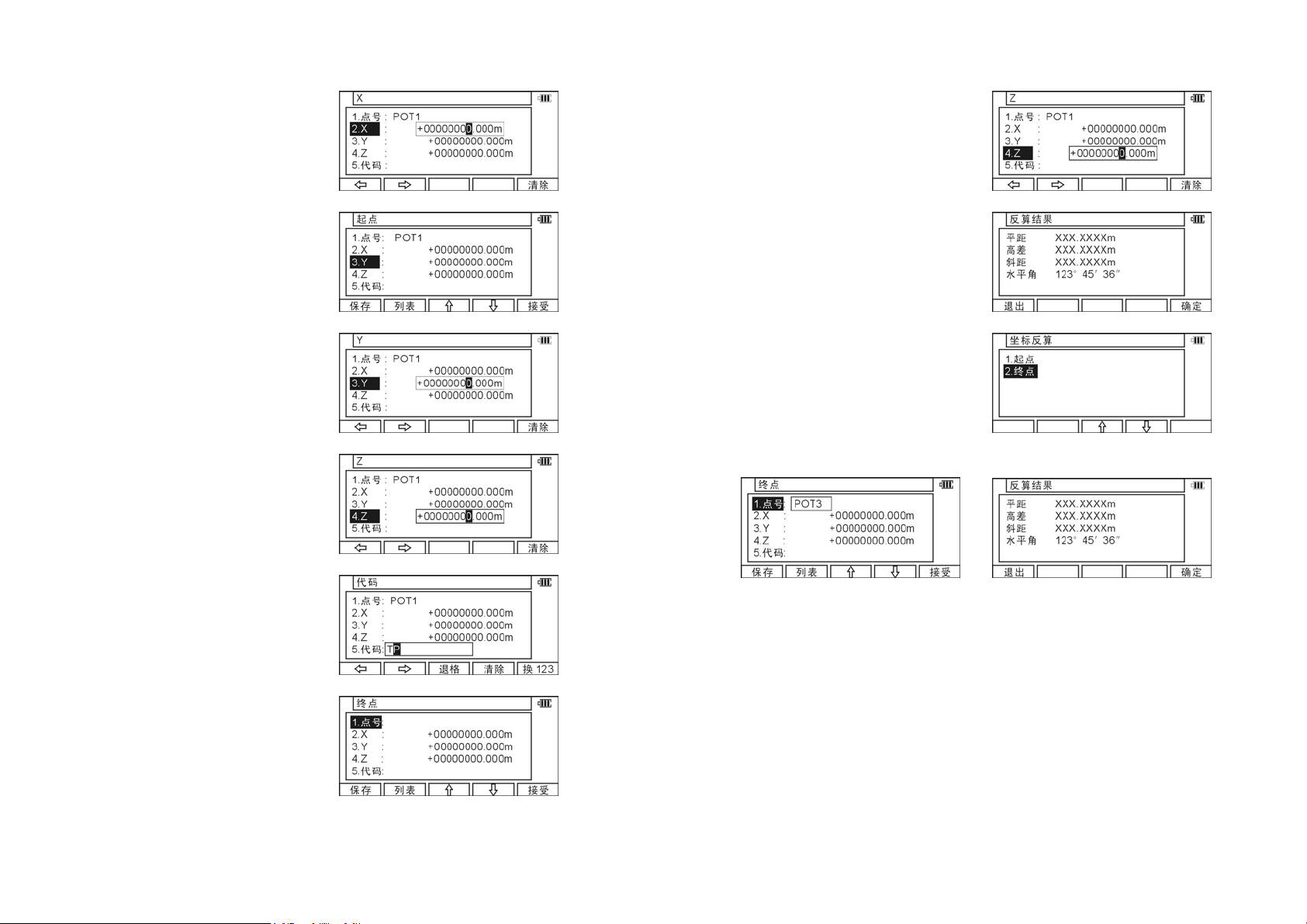
输入点名,按[ENT]打开X
坐标输入界面。
输入你要的值,并按[ENT]
键进入Y坐标的输入。
按[ENT]键打开Y坐标输入
界面并输入。
按[ENT]键打开Z坐标输入
界面并输入。
按[ENT]键打开点代码输入
界面并输入。
B. 终点坐标输入
(输入终点点名,坐标,点代码)
当起点代码输入完后,按F5[接受]则
1. PN:
+ 00000000.000m
+ 00000000.000m
+ 00000000.000m
进入“终点”输入界面。
123
输入终点的点号、X、Y、Z
坐标以及代码名。
按[ENT]键显示“反算结果”
界面。
XXX.XXXXm
C. 另一终点坐标输入
输入另一终点的点号、X、Y、
Z坐标及点代码名,另一点反算
结果可以算出来。
124
Page 63

8.1.2 点的坐标
通过未知点与一个已知坐标点的距离和方位角可以计算出未知
点的坐标。
输入:已知点坐标,已知点与未知点的距离、方位角
输出:未知点的坐标
在PowerTopoLite主菜单界面
按[F2][计算]进入“计算”界面
选择“1.坐标几何”,按 [ENT]
显示“坐标几何 ”界面
8.1.2.1 点的坐标、距离、水平角
选择“2. 点的坐标”,按[ENT]
显示“标点坐标建立”界面。
125
选择“1.坐标”,并按[ENT]
进入“坐标”已知点坐标输入界面。
按[ENT]键打开点号输入界
面。
输入你要的点名,并按[ENT]
显示X屏。
按[ENT]键打开X 坐标输
入界面。
输入你要的X值,按[ENT]移
向Y坐标,按[ENT]键打开Y坐标输
入界面。
用同样的方法输入你要的值,
并按[ENT]键打开Z坐标输入界
面。
输入你要的值,按[ENT]键
打开点代码输入界面。
126
Page 64

输入你要的点代码,按F5
[接受]键进入“距离”界面。
输入未知点到已知点的平距,
按[ENT]键进入“水平角”输入
界面。
输入方位角,按[ENT]键显示
“坐标计算的结果”界面。未知点
的坐标便会在屏幕上显示出来。
按 [ENT]或 F5[确定]显示
下一屏。
在这里可编辑PN、X、Y、Z和PC,然后按[F5][接受]保存计算
出来的坐标数据。
8.1.2.2 距离、水平角
同理,可以输入距离值和
水平角,求出未知点坐标。
选中“2.距离”然后按[ENT]
显示“距离”界面
127
输入你要的值,按[ENT]打
开水平角输入窗口。
输入你要的值,即可见“坐
标计算的结果”界面。
未知点的坐标便会在屏幕上
显示出来(基于默认的已知点坐
标或上一次输入的坐标)。
按[ENT]显示下一屏。
在这里可编辑点号、X、Y、Z
和代码,然后按[F5][接受]保存计
算出来的坐标数据。
8.1.2.3 水平角度输入
同理,可以只输入水平角,
来求未知点坐标。
选中“3.方位角”,然后按[ENT]
显示“水平角”输入界面,输入水
平角。
按[ENT]键显示“坐标计算的
结果”界面。
未知点的坐标便会在屏幕上
显示出来(基于默认的已知点坐标和距离或上一次输入的坐标和距
离)
128
Page 65
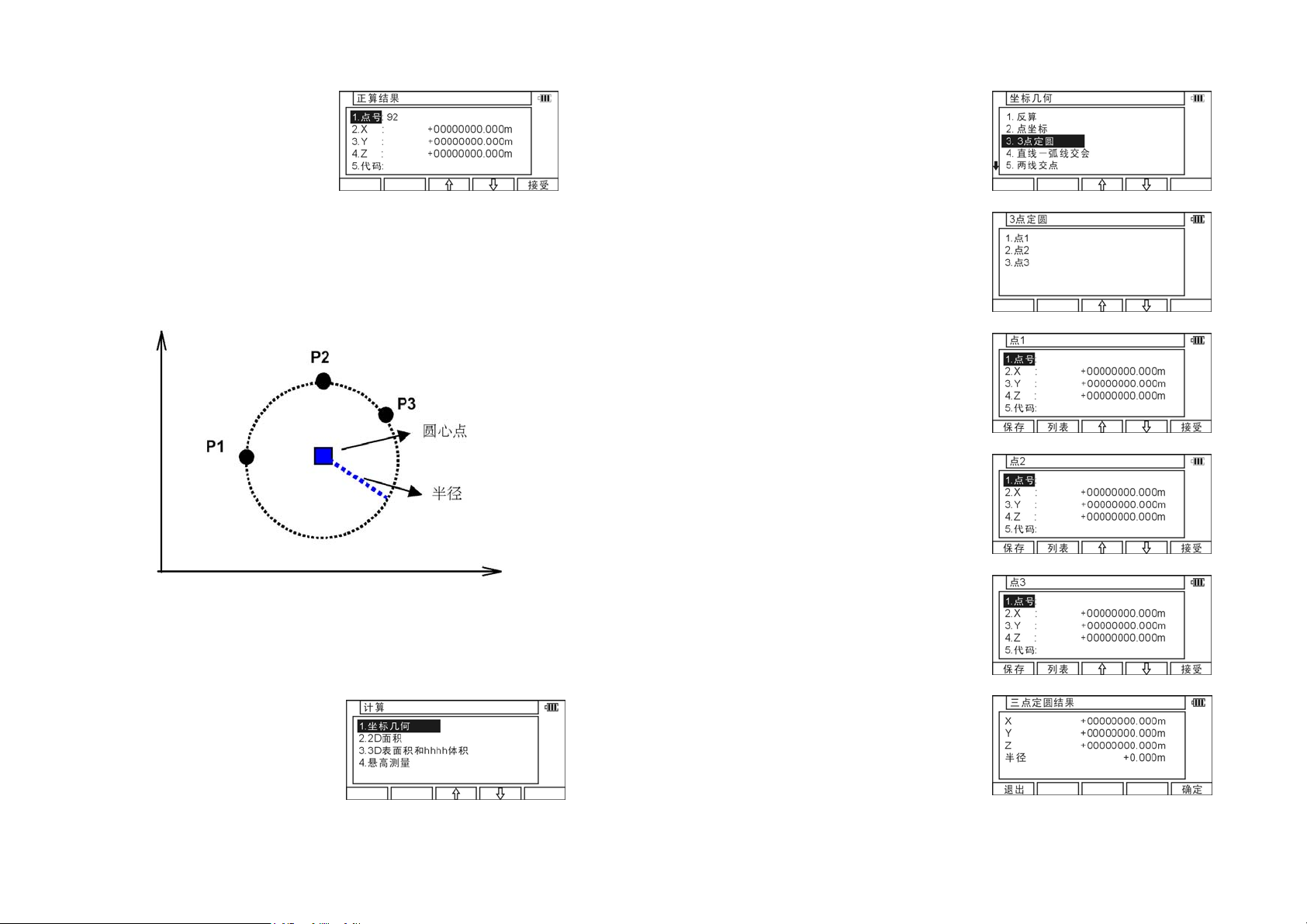
按[ENT]显示下一屏
在这里可编辑点号、X、Y、Z和代码,然后按[F5][接受]保存计
算出来的坐标数据。
8.1.3 3 点定圆
根据三个已知点可以求出圆心坐标与半径
输入:三个点的坐标
输出:由这3个点确定的圆的圆心坐标和半径,可存储圆心数据。
在 PowerTopoLite 主菜单界面
按[F2][计算]进入“计算”界面。
129
选择“1.坐标几何”,按 [ENT]
显示“坐标几何 ”界面。
选择“3. 三点定圆”,按[ENT]
进入“三点定圆”界面。
选“1.点1”,并按[ENT]进入
“点1”界面
输入第一个点的点号、X、Y、
Z和代码,或按[F2][列表]键,从内
存中调出已有的坐标数据。在完成
第一个点的输入后,按[F5][接受],
然后进入“点2”点输入界面
用同样的方法输入点2,然后
按[F5][接受],然后进入到“点3”
点输入界面。
如果你完成点3的输入,按
[F5][接受],进入“三点定圆结果”
屏幕。屏幕显示出三点外接圆的圆
心点坐标和半径。
130
Page 66

按[F5][确定]后保存圆心点
坐标。
在这里可编辑点号、X、Y、Z
和代码,然后按[F5][接受]保存计算
出来的圆心点坐标数据。
8.1.4 直线-弧交会
用于计算直线与圆的两个交点。直线是由SP(起点)与EP(终
点)所确定,而圆由CP(圆心)和R(圆的半径)确定。你可以存储
两个计算出来的交点的坐标。
输入:直线起点和终点
CP和半径R
输出:两个交点的坐标
在PowerTopoLite主菜单界面
按[F2][计算]进入“计算”界面。
131
选择“1.坐标几何”,按 [ENT]
显示“坐标几何 ”界面。
选择“4.直线-弧线交会”,按
[ENT]进入“直线-弧线交会”界面。
选择“1.起点”按[ENT]进入
“SP”界面。
输入点名,X,Y,Z和点代码或用[F2][列表]选择内存中已有的
坐标数据。
在完成起点的输入后,
按[F5][接受],进入“终点”输入界面。
同样如输入起点那样输入终
点,完成后按[F5][接受],然后进
入“圆心”输入界面。
同样方法完成圆心的
输入后,按[F5][接受],进入“半
径”输入界面。
132
Page 67

完成半径输入后,按[ENT],
进入“直线-弧交会结果”界面。
你能看到一个交点的坐标,然
后可以用[F3][其他的点]键查看另
外的一个交点的坐标。按[F5][确认]
键保存交点。
在这里可编辑点号、X、Y、Z和代码,然后按[F5][接受]保存计
算出来的交点坐标数据,然后进入下一个交点界面。
8.1.5 直线-直线交会
此功能可以根据给出的两条直线,计算出其交会点的坐标
输入:第一条直线:S1(起点)和E1(终点)
第二条直线:S2(起点)和E2(终点)
输出:两直线的交点坐标
133
在PowerTopoLite主菜单界面
按[F2][计算]进入“计算”界面。
选择“1.坐标几何”,按 [ENT]
显示“坐标几何 ”界面。
选择“5.直线-直线交会”,按
[ENT]即可显示“直线-直线交会”
界面。
选择“1.直线1起点”然后按
[ENT]键进入“直线1起点”界面。
输入点号,X,Y,Z和代码或
用[F2][列表]选择内存中已有的坐
标数据。
在完成起点的输入后,按
[F5][接受],进入“直线1终点”输
入界面。
用同样的方法输入直线1终
点,直线2起点,直线2终点的所有
数据。交点坐标被显示出来
134
Page 68

按[ENT]显示下一屏幕。
在这里可编辑点号、X、Y、Z和代码,然后按[F5][接受]保存计
算出来的交点坐标数据。
8.1.6 弧-弧交会
本功能是计算由圆心与半径所确定的两条弧线的两个交点
你能存储两个可能的交点
输入:弧线1:C1(圆心)及R1(半径)
弧2:C2(圆心)及R2(半径)
输出:两个交点
在PowerTopoLite主菜单界面
按[F2][计算]进入“计算”界面
135
选择“1.坐标几何”,按
[ENT]显示“坐标几何 ”界面。
选择“6.弧线-弧线交会”,然
后按[ENT]显示“弧线-弧线交会”
界面。
选择“1.圆心1”按 [ENT]进入
“圆心1”界面。
输入圆心1点点号,X,Y,Z
和代码,或从存储的直角坐标
[F2][列表]中进行选择,在完成圆
心1的输入后,按[F5][接受],进 入
“半径1”输入界面。
输入第一个圆的半径1值,
如果你完半径1的输入,按[F5]
[接受],进入“圆心2”输入界面。
输入圆心2点点号,X,Y,Z
和代码,或从存储的直角坐标
[F2][列表]中进行选择,在完成圆
心2的输入后,按[F5][接受],进 入
“半径
136
2”输入界面。
Page 69
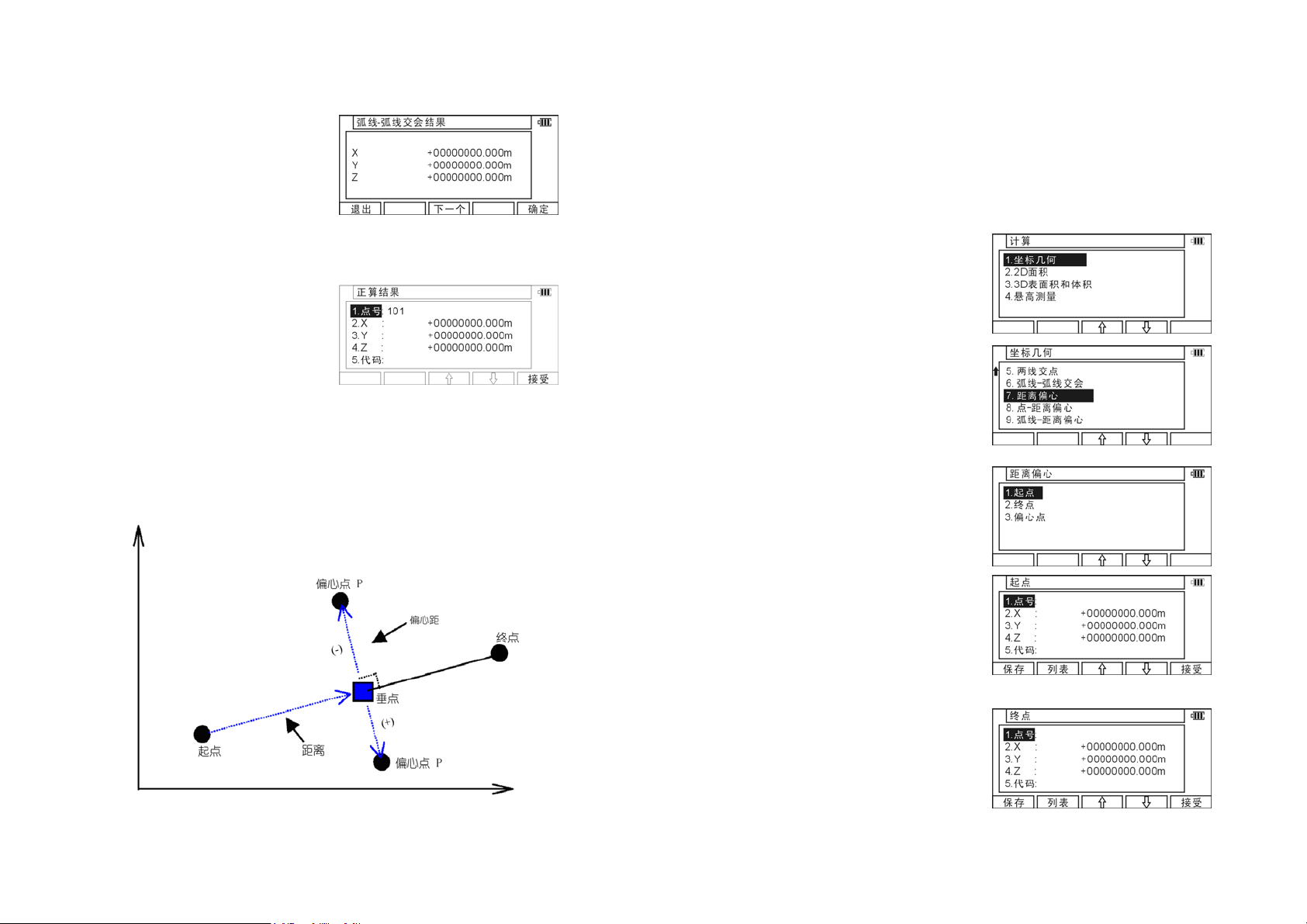
输入第二个圆的半径2值,如
果你完成半径2的输入,按[F5][接
受],进入“弧线-弧线交会结果”
界面。
屏幕会显示一个交点的坐标,用[F3][其他的点]键查看另一个点
的坐标。
按[F5][确定]显示“坐标计算
的结果”界面。
在这里可编辑点号、X、Y、Z
和代码,然后按[F5][接受]保存计
算出来的交点坐标数据,然后进入
另一个交点界面。
同样,在这里可编辑点号、X、Y、Z和代码,然后按[F5][接受]
保存计算出来的交点坐标数据。
8.1.7 距离偏心
偏心点P到直线的偏心距和起点到垂点的距离被显示出来,在直
137
线上的垂点坐标可以通过起点、终点和偏心点P计算出来,你可以存
储这个垂点。
输入:直线的起点和终点
偏心点P的坐标
输出:垂足点坐标
偏心距(沿起点向终点方向,右边是正,左边是负)
在PowerTopoLite主菜单界面
按[F2][计算]进入“计算”界面。
选择“1.坐标几何”,按
[ENT]显示“坐标几何 ”界面。
选择“7.距离偏心”,然后按
[ENT]显示“距离偏心”界面。
选择“1.起点”按[ENT]到“起
点”界面。
输入起点的点名,X,Y,Z和代码,或从[F2][列表]中选择已存
储的点作为起点。
完成起点数据的输入后,按
[F5][接受]进入终点输入界面。象
输入起点一样完成终点数据的输
入。
138
Page 70

完成输入后进入“偏心点”的
输入界面
完成偏心点数据输入后,按[F5][接受],进入“偏心距离结果”
界面。
你能看到垂足点的坐标,垂足
点到起点的距离和偏心点到直线
的偏心距。
按[F5][确定]进入“坐标计算
的结果”界面。
在这里可编辑点号、X、Y、Z
和代码,然后按[F5][接受]保存计算出来的垂点的坐标数据。
8.1.8 点距离偏心
通过输入垂足点到起点的距离和偏心点到直线的距离计算出偏
心点的坐标。
输入:直线:起点和终点
139
垂足点到起点的距离
偏心点到直线的偏心距(沿起点向终点方向,右边为正,
左边为负)-偏离直线距离
输出:偏心点坐标
在PowerTopoLite主菜单界面
按[F2][计算]进入“计算”界面。
选择“1.坐标几何”,按 [ENT]
显示“坐标几何 ”界面。
选择“8.点-距离偏心”,然后
按[ENT]显示“点-距离偏心”界面。
选择“1.起点”,按 [ENT]进入
“起点”界面。
输入起点的点名,X,Y,Z
和代码,或从[F2][列表]中选择已
存储的点作为起点。完成起点数据
的输入后,按[F5][接受]进入“终
点”输入界面。
140
Page 71

象输入起点一样完成终点
EP数据的输入。完成输入后进入
“距离”的输入界面
完成距离数据输入后,按
[ENT],进入“偏心距”界面。
输入偏心距后,按[F5][接受],
进入“点-距离偏心结果”
界面。你能看到偏心点的坐标。
按[F5][确认]进入“坐标计算
的结果”界面。
在这里可编辑点号、X、Y、Z和代
码,然后按[F5][接受]保存计算出
来的偏心点的坐标数据。
141
8.1.9 弧距离偏心
计算以参考弧为基准的偏心点坐标。
输入:弧的起点、终点与半径
垂足沿弧线至起点的距离。
偏心点到弧线的偏心距(沿起点到终点方向,右边为正,
左边为负)-偏离直线距离
注意:从起点到重点应该是顺时针方向,如果是按逆时针方向
计算,就要交换起点与终点并重新算出距离值。
输出:偏心点的坐标
在PowerTopoLite主菜单界面按
[F2][计算]进入“计算”界面
选择“1.坐标几何”,按[ENT]
显示“坐标几何 ”界面
142
Page 72

选择“9.弧线-距离偏心”,然
后按[ENT]显示“弧线-距离偏心”
界面。
选择“1. 起点”,按[ENT]进
入“起点”界面
输入起点的点号,X,Y,Z
和代码,或从[F2][列表]中选择已
存储的点作为起点。
完成起点数据的输入后,按
[F5][接受]进入“终点”输入界面。
终点数据输入完成后,按[F5]
[接受]进入“半径”界面
完成半径数据输入后,按
[ENT],进入“距离”界面。
输入距离(垂足沿弧线至起
点的距离)后,按[ENT],进入
“偏心距”的界面。
143
输入偏心距(偏心点到弧线
的偏心距)后,按[ENT],进入“弧
线-距离偏心结果”界面。
你能看到偏心点的坐标
按[F5][确定]进入“坐标计算
的结果”界面
在这里可编辑点号、X、Y、Z和代码,然后按[F5][接受]保存计
算出来的偏心点的坐标数据。
8.2 2D 面积
本功能计算一个多边形的2D与3D周长和多边形定义的面的2D
面积(投影到水平面的面积)。
144
Page 73
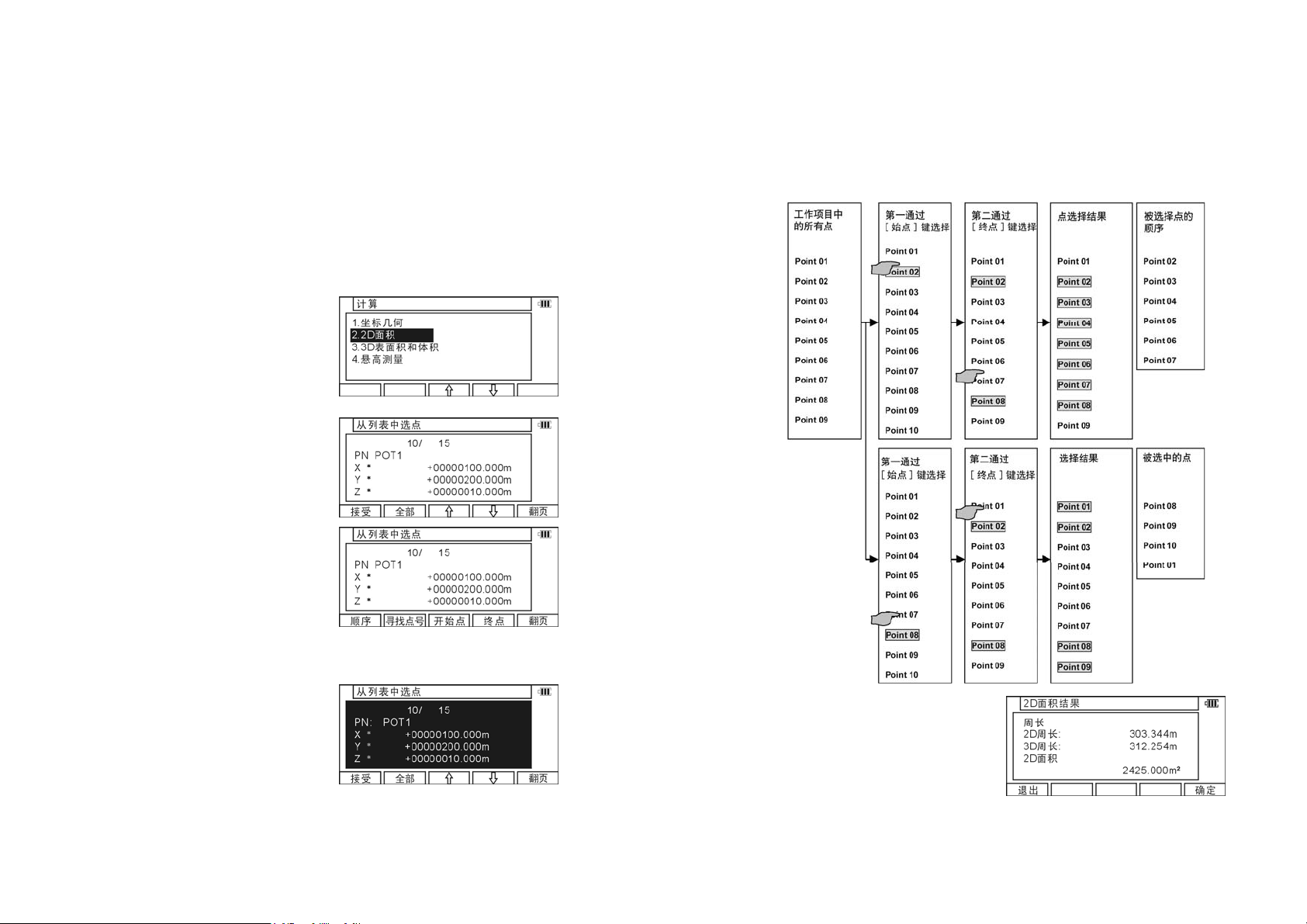
可以用选择点的方法定义多边形,然后软件将计算周长与 2D
面积。
注:多边形由你选择点加以定义,所以输入的次序很重要,如
果选择点是用[所有]键或者[从][到]的方法,多边形是根据存储器内
这些点的地址的顺序所定的。如果点是用[ENT]键一个一个地输入,
则根据您输入的顺序而定义的。
注:在选择点时要注意多边形的边不能相交。选择的点数应少
于1500点。
在PowerTopoLite主菜单界面
按[F2][计算]进入“计算”界面.
然后选“2. 2D面积”,按[ENT]
进入“从列表中选点”界面。
如要换页则用[F5][换页]
按[ENT]确认选择当前显
示的坐标,照此依次选择组成
多边形的点。
如何选择多边形的点
用[ENT]键:只要用箭头[F3] [F4]键移至所选的点,然后按[ENT]
键确认,被选中的点则在屏幕显示被反显示,如要取消对该点的选
择,只要对该点再按一次[ENT]即
可;亦可在按[全部]键后一个一个
地删除。
用[F2][全部]选择当前项目中所有的点,此时点的顺序取决于存
145
储器的排列,如再次按[F2][全部]键,则所选的点全部被取消,也可
以在按[全部]键后用[ENT]键一个一个地删除点。如果已选中了一些
点以后再按[全部]键,则所有点的状态均被反转
用[F3][始点]与[F4][终点]键,可以用此二个键在所有点中指定多
边形点的范围,选定的方法请参考下图:
注:[F1]排序]键用于在结束选
择之后查看所选点的次序。在完成
多边形所有点的选择后,按[F1][接
受]键进行计算,并显示计算的果。
146
Page 74

按[ENT]或[ESC]键可选返
回从列表中选点的屏幕,可以改
变选择与重新计算。
8.3 3D 表面积 &体积
注:所选点应少于350点。
在3D体积中,如输入的参考高程低于实体的部分:计算的体积
都是正。
在3D体积中,如参考高程处于一个实体之间:计算的体积有正
有负求代数和。
本功能计算中心,2D面积与3D表面积以及正、负方和全部体积。
首先选择用于体积计算的点,对于所选点的顺序并不重要,选
点的方法与 2D表面计算方法相同,软件自动生成这些点的格网(三
角形),并基于这些三角网格计算成果。
这些点的轮廓线.总量呈凸形的,因此生成的多边形的面积将是
最大的它象一根绳子围着这些点,然后再收紧。
必须给出参考高程,用于体积计算,处于参考高程以下的体积
部分为负值,而处于其上的体积则为正体积。
注:每个体积与参考高程之间的关系如下。
147
148
Page 75

在3D体积中,如参考高程高于此实体:计算的体积都是负的。
在PowerTopoLite主菜单界面
按[F2][计算]进入“计算”界面
选“3、3D表面积和体积”,
再按[ENT]进入“从列表中选点”
界面,可用[F5][换页]进入另一页。
依次选择组成多边形的点。
在完成选点之后,按[F1][接受]
进入“参考高程”界面,输入参考
平面的高程。
149
输入完成后按[ENT]进行计
算,然后仪器显示计算成果
按[ENT]进入另一页
按F1[退出]或F5[确认]返回
“从列表选点”界面,可改变点的选择,并重新计算。
8.4 悬高测量
通过悬高测量可以方便的测量出电力线、大桥等距离地面的高
度。方法是:首先将棱镜架设在电力线等物体的正下方,照准棱镜
测量,然后按确认键,抬高望远镜照准目标,仪器屏幕就会显示出
目标点距离地面的高度。
150
Page 76

在PowerTopoLite主菜单界面
按[F2][计算]进入“计算”界面
选择“4. 悬高测量”,按[ENT]
进入“悬高测量”界面
照准棱镜测量,然后按 ENT,
屏幕上显示的“悬高测量”数据就
是当前十字丝照准的目标点到地
面的距离。(抬高或降低望远镜,
其数值会相应变化)
9. 虚面测量
虚拟平面包括竖面
用虚面测量功能,只要完成建站并量测点P1,P2,P3,便可以
获取在这3点确定的平面上的任意点的坐标。两点确定一个垂直面,
3点确定一个任意面,通过瞄准要测的点就可以测出该点坐标。
在PowerTopoLite主菜单界面
按[F3][虚面]进入“仪器
点设定”界面。
输入站点的P点号X,Y,Z和
仪高。
按[F2][列表]进入“从列表中选
点”界面,调用内存中已有的数据。
151
152
Page 77

按[ENT]打开点号、X、Y、
Z、仪高值输入窗口,输入字符与
数值并按[ENT]进入“仪器点水平
角设定”界面。
用[F2][输入]、[F3][置零]、[F4][锁定] 键输入水平角,或者按
[F5][后视]输入后视点坐标。
按[F2][输入] 按[F5][后视]
照准参考点,按[ENT]进
入“测量”界面。
照准点1,按 [F1][测距],显 示
测量坐标。
按[ENT]进入下一“测量”
界面。
153
同样瞄准第二点,按[F1][测
距],测量并显示坐标。
按[ENT]进入“虚平面测量”
界面。此时,只要瞄准所需的点,
即可获得所瞄准方向在虚平面上
相应点的坐标。
按[F1][点3]进入下一个点“测
量”界面。
瞄准第三个点,按[F1][测距]
键,显示所测量的坐标。
按[ENT]进入“虚平面测量”界面。此时,只要瞄准所需的点,
即可获得所瞄准方向在虚平面上相应点的坐标。
按[F2][保存]键可以保存虚面测
量所得点的坐标数据。
按[F3][点1]键可以重新开始新
的虚面测量。
按[F4][编辑]键可以编辑点名以
及棱镜高等数据。
154
Page 78

10. RDM 对边测量
对边测量功能可量测基准点与目标点、目标点与目标点之间的
平距、垂距、斜距、坡度百分比。任一目标点可被改变为新基准点。
在PowerTopoLite主菜单界
面
按[F4][对边]显示“基准
点”界面。
10.1 镜高输入
按[F4][编辑]输入参考点的
棱镜高。
155
10.2 基准点-目标点距离
照准基准点,并按[F1][测距],
当距离测量完成后它会自动转到
“目标点”界面。
再照准目标1并按[F1][测距],
当距离测量完成后自动进入“对
边测量结果 基准点-目标点”界
面,基准点与目标点之间的距离
就显示出来。
当目标点比基准点低时,垂距
和坡度百分比就显示负数。
按[F3][数据]进入“目标点”
测量界面,进行下一个目标点的
测量。
10.3 目标点-目标点距离
照准目标2,按[F1][测距],
则基准点到目标点2的距离就显
示出来了。
按[F5][显示]显示目标1与目
标2间距离。
156
Page 79

10.4 新基准点选择
按[ENT]键显示“基准点”
界面,可选择当前目标点为新的
基准点。
按[F5][确定] 选择当前目标
点为新的基准点,基准点被改变,
并自动进入“目标点”界面。输
入新基准点棱镜高,并重复以
上步骤。
11. 导线测量
157
此功能可用于附合导线、闭合导线和开导线的计算。可以在导
线测量的同时,进行碎步点观测。当导线测量完成时,将算出
坐标闭合差并对导线点进行平差,并根据平差后的坐标计算碎
步点的坐标。
158
Page 80

一个导线点的数据要占用2个或3个坐标数据的空间,因此要确
认内存的可用空间。计算的类型是罗针规则。
导线测量中极坐标与直角坐标数据均可被存储,极坐标的发送
可用DC1或AUX格式,直角坐标数据用DC1或CSV格式。
导线测量的默认情况及注意事项:
当前测站是前一站的前视点,也是前一站确定的下一站点。
当前测站的后视点是上一站的测站点。
不能同时进行二条导线的测量。
在测量导线时,不要存储其它的数据。
当一条导线完成后,在存储其它数据之前,要执行导线的计算。
在一个起始点或一个导线点的测量完成之前,不要关闭电源。
不要从测量屏幕直接退出。
在一个项目中不要用同样的点名,在导线中也不要复盖点名。
同一导线不能重新计算。
后视点和站点的极坐标数据不能在极坐标编辑功能中看到,但
是可以在发送极坐标数据功能中正确地发送。
导线测量
在PowerTopoLite主菜单界面按[F1][导线测量]进入“导线测
量”界面。
11.1 起始点量测
选择“1.起始点测量”开始一
条新导线的测量。
按[ENT]进入“仪器点设定”
界面。
159
用箭头上下滚动屏幕,可显示
“6.PPm”。
参考 “4.6 建站(极坐标测
量)”输入点号、仪高、代码、温度、气压和ppm。
按[F5][接受]存储输入的数
据。然后仪器会自动进入“仪
器点水平角设定”界面。
测站定向
后视点的方位角
注:在此屏幕为方向角设置,用于以后的导线计算。水平角的
旋转取决于在“13.2 坐标系统”里对“旋转方向”的设置。
[反算]键
如要计算方向角可按[F5][反算]键可跳到反算功能,输入起点和
终点作为后视点。当方位角计算出来后,按[ENT]键,自动设置计算
的角度为后视点方位角,在瞄准后视点后按[ENT]键。
照准后视点按[ENT]进入测
量界面。
测 量
照准目标点,按[F1][测距]进
行测距。
160
Page 81

按[F2][保存]保存碎步点数据。
按[F3][测量保存]测量并保存碎步点。
按[F4][编辑]编辑点号,镜高和代码。按[F5][接受]可以保存可以
接收的点号,镜高和代码数据。
按[ENT]键可保存导线点数据,
如果在一个测站上按了二次以上[ENT],则最后一次[ENT]成为下一
个导线点。
注:在测量碎步点和导线点时,要正确使用[保存][测量保存]和
[ENT]键。
按[F5][翻换]可进入其它页面。
11.2 导线点量测
选“2.导线点测量”。
按[ENT]进入“仪器点设定”
界面。
161
修改仪器高,然后按 F5
[接受]进入“照准参考点”界面。
照准前一站(后视点),然后按[ENT]键,站点的方位角即设定
好了,并自动进入“测量”屏幕。
测 量
瞄准目标点并按[F1][测距]
测量距离。
按[F2][保存]保存碎步点数据。
按[F3][测量保存]测量并保存碎步点。
按[F4][编辑]编辑点号,镜高
和代码。
按[F5][接受]可以保存可以接收的点号,镜高和代码数据。
按[ENT]键可保存导线点数据,如果在一个测站上按了二次以上
[ENT],则最后一次[ENT]成为下一个导线点。
注:在测量碎步点和导线点时,要正确使用[保存][测量保存]和
[ENT]键。
按[F5][翻页]可进入其它页
面。
结束导线测量
附合导线:在最后的导线点建站并测量已知点,然后按[ENT]确认。
闭合导线:在最后的导线点建站并测量起始点,然后按[ENT]确认。
注:在从最后一个导线点测量起始点时(闭合导线测量时),对
162
Page 82

起始点不要用同样的点名,如起始点原名T1可改成T1-1。
开导线:无需在测量最后一个导线点时按[ENT]进入计算,因为
不计算闭合差。
11.3 导线计算
在“导线测量”界面,选择“3.
附合导线计算”或“4.闭合导线计
算”或“5.支导线计算”来计算导
线。
选择相应的导线类型,按
[ENT]进入“起始点坐标设定”界
面。(输入起始点的点名,坐标)
可用[F2][列表]键调用内存中
的点
完成起始点坐标的输入后,按F5[接受]确认起始点坐标,进入“终
点坐标设定”界面,输入终点的点
号,X,Y,Z和代码。(只有对于附合
导线,才显示“终点坐标设定”界
面)。
按[ENT]可见“导线测量结
果”界面。
“闭合差 / 导线总长”。
[F1]与[F2]依次显示导线点。
[F3]与[F4]依次显示所有的点。
按[F5][接受]可存储所有的导线点,碎部点以及已知点。
163
12 道路软件
路线计算是,根据给出的路线起点(BP),主接线的交点(IP)
路线终点(EP)坐标以及曲线参数,可以计算出基本型螺旋线,凸
型螺旋线和圆弧路线的中心桩及路边桩的坐标,并且可将坐标记录
的一项功能。
注意:
1. 不进行 Z 坐标的计算
2. 包括所有的桩点在内最多可计算 1000 点,因此为了能够完整地
记录所有的点,请保留 1000 点以上的存储空间
3. 每条路线最多可处理 1000 点。采用了很多连续的 IP 点生成了一
条形状复杂的路线时,如果使用较大的桩距来计算的话,可能
会生成与目标平滑曲线不相一致曲线。如果输入的数据有误的
话,会产生一条完全不同的曲线。
[关于测点名]
各坐标的测点名请输入以 BP,IP,EP 开头的,以英文和数字组
成的总共 5 个字符的字符串。输入超过 5 个字符,或者不符合规范
的字符,将会采用自动生成的点名。从点列表里选点的时候也一样。
[关于测点名的生成]
基本桩的测点名是以“No”开头,数字 001 到 999。
插入桩(+)的整数部分是 01 到 99。
左路边桩测点名末尾会加上“L”,右路边桩测点名末尾会加上“R”。
[关于计算出的标志桩及其测点名的生成]
圆弧:
BC#,EC#,SP#(#为 IP 点的编号)
基本型螺旋线:
164
Page 83

KA#-1,KE#-1,KE#-2,KA#-2, SP#
凸型螺旋线:
KA#-1,KE#-12,KA#-2
[关于可以计算的曲线]
虽然基本型螺旋线,凸型螺
旋线,圆弧可以进行计算,但如
图右侧那样的弧线与 IP 点不在
同一侧的,或是过 IP 的路线(非
曲线)则无法计算。
[关于路线计算的专业术语]
BP 路线的起点 IP 主接线的交点 EP 路线的终点
IA 主接线的交角 BC 圆弧的起点 CL 曲线长
EC 圆弧的终点 KA 螺旋线的起点 KE 螺旋线的终点
SP 曲线的中点
操作步骤
模式 B→应用→两次翻页→路线计算
165
12.1 选择 BP 点
1.坐标输入
2.从列表中选点
列表 使用↑和↓选择项目 ENT
显示 BP 点名的初始值
“BP”
此界面按“ESC”退出该
功能。
输入点名和坐标 ENT
接受 12.2.选择 IP 点
接受 12.2.选择 IP 点
ENT使用↑和↓选择项目
12.2 选择 IP 点
1.坐标输入
166
输入点名,坐标和曲线参数 ENT
接受 12.3.追加主接线交点
ENT使用↑和↓选择项目
Page 84

2.从列表中选点
列表 使用↑和↓选择项目 ENT
显示 IP 点名的初始值“IP1”
此界面按“ESC”退回到「1.选择 BP 点」
输入曲线参数
根据输入的参数的种类,分为基本型螺旋线,凸型螺旋线和圆
弧进行计算,见下表:
半径 R,参数 A1,A2 得输入范围是 1 到 10000 米。
只输入参数 A1 或 A2 时,会显示“螺旋线<--->圆弧无法计算”
的警告。由螺旋线—圆 弧或圆弧—螺旋线构成的路线本机无法
计算。
167
输入曲线参数 ENT
接受 12.2.选择 IP 点
种类 输入的项目
基本型螺旋线 半径 R
参数 A1,A2
凸型螺旋线 参数 A1,A2
圆弧 半径 R
输入的值不恰当时会显示“路线形状无法计算”的警告,此时
请再次输入参数或是重新选择 BP,IP,EP 点。
12.3 追加主接线交点
此界面按“ESC”退回到「2.选择 IP 点」
追加主接线交点吗?
OK 12.2.选择 IP 点
NO 12.4.选择 EP 点
12.4 选择 EP 点
1.坐标输入
168
Page 85

ENT使用↑和↓选择项目
输入点名和坐标 ENT
接 受 12.5.路线参数及桩距
2.从列表中选点
列表 使用↑和↓选择项目 ENT
接受 12.5.路线参数及桩距
显示 EP 点名的初始值“EP”。
此界面按“ESC”退回到「2.选择 IP 点」
12.5 路线参数及桩距
输入参数 ENT
接受 12.6.主接线交点确认询问
169
ENT使用↑和↓选择项目
此界面按“ESC”退回到「4.选
择 EP 点」
起点追加距离的输入范围是 1 到 10000 米。
关于追加距离的意义如图所示,设 BP-BP’为追加距离,当追加
距离为零,即 BP 与 BP’重合时,曲线由 BP 点开始计算,当追加距
离不为零时,曲线由 BP’点开
始计算。当 BP-BP’过大时,
可能会导致曲线无法计算。
基本桩间距的初始值为
20 米,曲线段桩距的初始值为
5 米。两者的输入范围是 1 到
100 米。
关于基本桩间距和曲线
段桩距的关系,前者必须是后
者的整数倍。如果不是,会显
示“基本桩距不是曲线桩距的
整数倍”的警告,此情况下,请在 1 到 100 的范围内重新输入桩距。
如果曲线段桩距为零的话,在曲线段将以基本桩距进行计算。
如果基本桩间距和曲线段桩距都为零的话,将只计算标志桩。
如显示“桩距超过曲线长”,表示基本桩距超过了生成的曲线的
长,请减小基本桩距的值。
道路宽的输入范围是 0 到 100 米。
170
Page 86

12.6 主接线交点确认询问
进行主接线交点的确认和转弯
此界面按“ESC”退回到「5.路线参数及桩距」
处加宽的计算吗?
OK 12.7.主接线交点确认
NO 12.8.计算结果
12.7 主接线交点确认
有复数个 IP 点时
使用▲和▼选择 IP 点
显示曲线参数
171
扩幅计算 使用↑和↓选择项目
输入参数 接受 12.7.主接线交点确认
参数变更 使用↑和↓选择项目
输入参数 接受 12.7.主接线交点确认
ESC 12.6.主接线交点确认询问
ENT
12.8.计算结果
ENT
ENT
主接线交点为 1 个时不显示
“▲”“▼”。
区间距离 1,区间距离 2 是 IP
点间的距离,或是 BP—IP、IP—
EP 间的距离。
选择[扩幅计算] 后界面如右
图:
扩幅量(弯角加宽)的输入范围是 0 到 100 米。
扩幅量是根据缓和曲线(高次抛物线)来计算的。
圆弧:
BC 点的扩幅量为零,曲线中心的扩幅量为最大,EC 点的扩幅
量也为零。
螺旋线:
KA 点的扩幅量为零,KE 点的扩幅量为最大。
选择[参数变更] 后界面如右
图:
※请在充分理解以上限制的基础上使用本功能。
注意:选择凸型螺旋线时,在主接线交点确认界面显示的半径
R 是机器内部的计算值。如在此界面按“参数变更/F4”键,要对凸
型螺旋线进行参数变更时,在参数变更界面,半径 R 请输入“0”。
如果不输入“0”,直接按“ENT”的话,曲线将作为基本型螺旋线
重新计算,请注意。
172
Page 87

12.8 计算结果
使用↑和↓选择点
显示点名和 X,Y 坐标
记 录
※计算结果没有表示,显示“路线形状无法计算”的时候,可
能是以下原因,请再次确认输入的坐标和参数没有误差:
1)因为有 BP—IP1 和 BC(或是 KA)的关系,如果 BC(或 KA)
在 BP 之前,即几何学上不可能存在的情况。EP 也是一样。
2)KE 在 KA 之前存在。
3)曲线段连续出现时,曲线参数与 IP 间的直线无法整合。
4)IP 间的直线无法与曲线段整合。
5)标志桩的坐标整数部分超过 8 位。
※R-200 系列整数位数超过 8 位时会显示“数据过大,计算终止”,
并停止计算。
注意:基本桩点名的数值部分
超过 999 达到 1000 以上时,只使
用 3 位数字来生成点名。
※计算到终点之前已经生成
1000 点时,会显示“超过 1000 点,无法计算到终点”。可选择“终止”
重新分开计算每段路线区间,或者在充分理解坐标没有计算到终点
这件事的基础上选择“继续”。
※计算出的坐标会保存在当前文件里,如果已经存在与计算结
果中点名相同的点的话,仍将采用这一点名追加记录。
※如果想在中途退出本功能,请多按几次“ESC”。
※数据记录前可以对曲线参数进行确认和编辑。
※因为需要一次记录多个点,在全部数据保存完毕之前可能会
花些时间,记录过程中取下电池的话有可能会损坏本机。
※IP 点不作记录。
173
ESC 12.5.路线参数及桩距
在当前文件里记录点
12.1.选择 BP 点
示例数据
点名 X Y A1 A2 R
BP 110.000 120.000
IP1 180.000 140.000 50.000 50.000 80.000
1P2 220.000 280.000 50.000 50.000 80.000
EP 280.000 300.000
BP 追加距离 15.000
基本桩间距 20.000
曲线段桩距 10.000
道路宽(左) 5.000
道路宽(右) 5.000
示例数据经 R-200 系列计算后的结果传送到电脑后绘图如下:
174
Page 88

13. 输入输出
本功能用于全站仪通讯设置及测量数据的上传与下载。该菜单
下有4个项目。在测量数据的上传与下载进行之前要进行通讯参数的
设置。在通讯完成之前,请勿按任何键。
注意:
发送数据(直角坐标和极坐标数据)的单位:
对于坐标和距离数据,输出的单位是米(无论仪器设置的距离
单位为米、尺或英寸)。
对于角度、温度和气压,根据仪器设置的相应的单位而发送。
接收坐标数据的单位:
对于坐标数据,接收坐标数据后在仪器中以米为单位保存,然
后根据仪器设置的距离单位加以转换。
13.1 从 PC 输入数据
直角坐标数据从PC向仪器发送并存储于仪器之中。
在PowerTopoLite主菜单界
面按[F3][数据传输]进入“数
据传送”界面。
选“1.接收坐标数据”,按[ENT]
进入“格式选择界面。
175
选DC1格式并按[ENT]进入
“数据接收确认”界面。
在电脑端设置好准备发送
之前,先在全站仪端按[ENT]接
收从电脑来的数据,接下来在电
脑端按确认键开始发送数据。
13.2 输出到电脑
将仪器内存中的坐标数据发
送到电脑。
[直角坐标数据]
选择“2.发送坐标数据”,按
[ENT]显示“格式选择”界面。
选择DC1格式并按[ENT]显示
“数据发送确定”界面。(对CSV
方法相同)。按[ENT],并使电脑
准备好接受。
[极坐标数据]
选择3. 发送极坐标数据,按[ENT]进入格式选择。选择
DC1格式进入发送数据确认屏幕。(对AUX方法相同)。按 [ENT]
176
Page 89

并使电脑准备接受。
13.3 通讯设定
当仪器和电脑机之间进行数
据的传输时就应该先设定好通
讯参数。
13.3.1 接收数据设置
选择“4.通讯设设置”,按[ENT]
显示“通讯设定选定”界面。
选择1. 接收直角坐标数据,
并按[ENT]显示如下屏幕。按[ENT]
打开选择窗口。
选择每一项设定,并按[ENT]。
所有选项完成后,按F5[接受]键确认,以结束设置。
坐标系统:当数据在全站仪与电脑之间传输时,要选择三轴的
方向,它们用于仪器的坐标系统与外部设备之间的匹配。另外,要
保证“通讯设定”中的坐标系统定义与“13.2坐标系统”中的定义一
致。
出厂默认的“接收坐标数据”的设定
1、传输速率:1200 2、数据位 :8
3、奇偶性 :无 4、停止位 :1
5、信号控制 :开 6、XON/XOFF :开
7、通讯协议 :开 8、定界符 :CR+LF
9、显示1轴方向 :零方向 10、显示2轴方向:直角方向
11、显示3轴方向 :高程方向 12、旋转方向 :顺时针
13.3.2 发送数据设置
选择“4.通讯设定”,按[ENT]显示“通讯设定选定”界面
[2.发送坐标数据]
选择2.发送坐标数据,并按[ENT]键显示如下屏幕。用上下键选
择需要修改的设定,按[ENT]。
177
所有选项完成后,按F5[接受]键确认。
坐标系统:当数据在全站仪与电脑之间传输时,要选择三轴的
178
Page 90

方向,它们用于仪器的坐标系统与外部设备之间的匹配。另外,要
保证“通讯设定”中的坐标系统定义与“13.2坐标系统”中的定义一
致。
出厂默认的“发送坐标数据”的设定
1、传输速率 :9600
2、数据位 :8
3、奇偶性 :无
4、停止位 :1
5、信号控制 :开
6、XON/XOFF :开
7、协议 :开
8、定界符 :CR+LF
9、显示1轴方向 :零方向
10、显示2轴方向 :直角方向
11、显示3轴方向 :高程方向
12、旋转方向 :顺时针
[3.发送极坐标数据]
选择3.发送极坐标数据,按[ENT]显示如下屏幕。按[ENT]打开
选择窗口。选择每一项设定,并按[ENT]。
所有选项完成后,按F5[接受]键确认。
出厂默认的“发送极坐标数据”的设定
1、传输速率 :9600
2、数据位 :8
3、奇偶性 :无
179
4、停止位 :1
5、信号控制 :开
6、XON/XOFF :开
7、旋转方向 :顺时针
13.4 关于 Datalink DL-01 软件
该软件可从 R-200 发送采集的坐标数据到其他设备或接收坐标
数据以及将成果文件转换为其他通用格式。
a)“点名”建议
建议点名由少于等于 4 位的数字或字符组成,转换文件与 DL-01
一致。因为如果数字或字符大于 5 位的点名很难被正确转换。
b)数据传输注意事项
用 DL-01 进行数据传输,请特别注意以下几点:
b-1)、能够传输的数据类型
PTL 版本可用 DC1 和 AUX 格式传输极坐标的数据,DL-01 可
以 DC-1 格式(DC-1Z) 接受或转换极坐标的数据。
b-2)、“单位”注意
如果你用 DL-01 传输数据,距离单位用米,角度、气压,温度
等其他数据依照 R-200 的传输设置。
b-3)、各种格式的限制
请用“CSV”或“ DC1(DC-1Z)”格式与 R-200 互传数据。“CSV”
格式的限制。
当用“CSV”格式时,“点号” 及“代码” 数据由小于等
于 15 字符或数字才能传输。
“DC1(DC-1Z)”限制
用 DC1(DC-1Z)传输点名字符应少于等于 11 个字符,而且用
DC1(DC-1Z)形式时不能传输“代码”数据。
b-4)、R-200
仪器通讯设定建议
R-200 仪器特殊功能的通讯设定选择如下:
发送直角坐标数据 R-200→电脑(DL-01)
1. 传输速率 :1200
2. 数据位 :8
180
Page 91

3. 奇偶性 :无
4. 停止位 :1
5. 信号控制 :关
6. XON/XOFF :关
7. 协议 :关用于“CSV”格式,开用于“DC1”格式
8. 定界符:CR+LF
发送极坐标数据 R-200→电脑(DL-01)
1. 传输速率 :1200-9600
2. 数据位 :8
3. 奇偶性 :NIL
4. 停止位 :1
5. 信号控制 :关
6. XON/XOFF :关
7. 旋转方向,按所需而定。
接受坐标数据电脑(DL-01)→R-200
1. 传输速率 :1200
2.
字符位 :8
3. 奇偶性 :NIL
4. 停止位 :1
5. 信号控制 :关
6. XON/XOFF :关
7. 协议 :关用于 CSV 格式,开用于 DC1 格式
8. 定界符 :CR+LF
9. 后续项目,按所需而定
请注意选择与 DL-01 共同的设定。
b-5)、DL-01 通讯设定建议。
DL-01 通讯设定请读 DL-01 帮助文件的“软件配置“部分,选择
值如下:
在“设置“面板中, 设备类型应为”R-100(PTL)/R-200(PTL) “每
次设定如下:
181
R-100(PTL)/R-200(PTL)
注意:这些设定应和 R-200 系列全站仪相一致。如果“设备类
型”不正确,在传输过程中有可能会丢失数据。
R-200 电脑(DL-01)
1.传输速率 :1200(1200-9600 用于发送极坐标数据)
2.数据位 :8
3.奇偶性 :无
4.停止位 :1
电脑(DL-01) R-200
1.传输速率 :1200
2.数据位 :8
3.奇偶性 :None
4.停止位 :1
c)要注意内存容量问题!
从 DL-01 至 R-200 系列的数据传输失败会导致内存容量的减少。
如果内存容量减少,请先将所需的数据加以备份,然后将坐标数据
初始化:即按[F2] [F5] [电源],然后松开[电源]键。
在屏幕上,“坐标数据初始化”出现后,按[F5],出现“请等待”,
182
Page 92

然后显示管气泡的屏幕。
d)“PENTAX 特殊功能“和“PowerTopoLite”的“CSV”格式的区
别。这两种“CSV”格式有一点差别如下:
软件类型 格式
R-200“宾得特殊功能”版本 点名,X,Y,Z,代码
R-200“PowerTopoLite”版本 点名,X,Y,Z,代码 ,
即 PowerTopoLite 输出的每一行多一个“,”符号。
e)转换“CSV”文件的说明。
为你要用的 DL-01 转换“CSV”文件,有可能因为 CSV 数据格
式不正确而导致失败。在 DL-01 上点击了[CONVER](转换)后,
选择从 PCS/R-200 的“CSV”文件,然后出现“CSV 输入选项”。
当“CSV”数据没有“CODE”栏时?,请在下列 4 种数据类型
中选择“PN X Y ”或“PN X Y Z”。
PN XY(Code) PN XYZ(Code) PN XY PN XYZ
f) 对于更多的 DL-01 的信息,请在安装以后看“帮助文件”
14. 选项设定
以下为出厂时的缺省设定
功能 缺省设置
语言 英语
坐标系统可选 参考 坐标轴定义
字符输入方法可选 “全模板化”
作用方法可选 “处理类型”
遥测方法的参考面选择 “固定平面”
比较方法可选 “一屏显示所有信息”
照准开关可选 “关”
EDM 设定:
第一级[测量]键
第二级[测量]键
精确测量最小值
测量次数
测量次数输入
高程因子:
平均标高
比例因子
重复点名确认 “关”
在 PowerTopoLite 主菜单界面按 [F4][设定]进入“优先选择”界
面。
断续测量
连续跟踪
粗测
1 次数
01 次
+0000.0000m
1.000000
183
184
Page 93

14.1 坐标轴定义
选择“1 坐标系统”并按[ENT]
进入“坐标系统”界面,用上下键
选择需要设置的项目,按[ENT]选
择。再用[F5][接受]输入。
每项选择的定义
项目 描述 选择 缺省 例 1 例 2 例 3
1.显示 1 名称 第 1 轴的名称
(例:显示在“测
量”屏的第 3 行)
2.显示 2 名称 第 2 轴的名称
(例:显示在“测
量”屏的第 4 行)
3.显示 3 名称 第 3 轴的名称
(例:显示在“测
量”屏的第 5 行)
4.显示 1 轴方向 定义第 1 轴的方向 1.零方向
5.显示 2 轴方向 定义第 2 轴的方向 1.零方向
6.显示 3 轴方向 定义第 3 轴的方向 1.零方向
7.旋转方向 定义从第1 轴到第
2 轴的旋转方向
(顺时针或逆
时针)
185
任何名称
任何名称
任何名称
2.直角方向
3.高程方向
2.直角方向
3.高程方向
2.直角方向
3.高程方向
1. 顺时针
2.逆时针
X Y N E
Y Y E N
Z Z Z Z
零方向 直角方向零方向 零方
向
直角方向基础方位直角方向直角
方向
3.高度 3.高度 3.高度 3.高
度
顺时针 顺时针 顺时针 逆时
针
示例图样:
缺省: 例一: 例二: 例三:
对于三个轴均可定义任何名
称,对于“显示#名称”可以定义
相同的名称。然而,此时将显示相
同的坐标值。
对于三个轴中的每个轴均可
选择三种轴类型,对于“显示#轴方
向”可以定义相同的名称。然而,
此时将显示相同的坐标值。
此功能的定义将影响坐标值。
请注意:图形视图的屏幕上
方总表示 “基础方位”。此外,
在图形视图上点的位置不变,但
坐标值将根据坐标轴定义的设置
而改变。
14.2 输入方法选择
选“ 2.输入方法”,并 按 [ENT]
进入“输入方法”界面,用上下键
选择需要的设置,并按[F5][接受]
186
Page 94

以输入。
关于 10 键系统(ABC/123),模板,分式摸板和矩阵系统的说明:
1. 10 键系统(ABC/123)
这些是使用字符与+/-键的标
准输入方法。
2. 完全模板
用按左右上下键选择每个字
符,而且每次要按[F5][选定]确认
输入。
3. 分割的模板
用下箭头翻页到另一行字符。
4. 矩阵系统
如何用矩阵模板输入“A”,
首先, 按[F1][R1]进入下一屏界面
按[F1][1Aa.]进入下一屏,按
[F2] [ A] 输入“A”。
187
14.3 操作方法选择
选择“3.处理方法”并按
[ENT]进入输入的“处理方法”
界面。用上下键选择需要的设
置,并按[F5][接受]以选择两种
类型之一:处理类型和结构类型。
处理类型:这种输入方法采用
PowerTopoLite 的输入功能,即在
输入必要项目后就进入下一屏幕。
结构类型: 采用过去产品的输入
功能,在输入必要的项目后显示菜
单屏幕。
14.4 遥测方法选择
选择“4.遥测方法”,按
[ENT]键显示“遥测方法”选
择界面用上下键选择需要的设置,
并按[F5][接受]以输入。
188
Page 95

1.圆柱面
遥距测量是在垂直圆柱的表
面上执行的。(如左图)
2.固定平面
如左图所示遥距测量是在垂直
于对参考点的照准线的固定平面上
执行的。
3.旋转平面
如左图所示遥距测量是在旋
转平面上执行的。该旋转平面垂直
于当前照准线并通过参考点。
189
14.5 放样显示信息
选择“5. 放样显示信息”,按
[ENT]键显示方法窗口,用上下键
选择需要的设置,并按[F5][接受]
以输入。
当选择“1.显示所有信息”
时,放样成果的所有信息将会
在一屏显示。
当选择“2.分页显示信息”时,信息将会分别显示在二屏上。
可用[ENT]键在图形屏幕与放样界面之间切换。
14.6 需要照准选择
选择“6.需要照准”,按[ENT]
显示“需要照准”选择屏幕,用上
下键选择需要的设置,并按[F5][接
受]以输入。
在进入后视点水平角界面后
按[ENT],当选择“开” 时,显
示“照准基准点”界面,而选择“关”
时,则不显示该屏幕提示。
190
Page 96

14.7 EDM 设定选择
选择“8. EDM 设定”,按[ENT]
进入“EDM 设定”选择屏幕,用
上下键选择需要设置的项目,并按
[F5][接受]以输入。
1.第一级[测量]键:
2.第二级[测量]键:
4.测量次数:
5.测量次数输入: XX TIMES
设置的具体意义请参考仪器基本操作手册。
1.断续测量
2.连续测量
3.快速断续
4.快速连续
1.快速连续
2.快速断续
3.连续测量
4.断续测量
1.粗测 3.精确测量最小值:
2.精测
1. 1 次数
2. 3 次数
3. 5 次数
4. 输入
14.8 高程因子
“高程因子”是指特殊测量过程中的平均高程改正和比例因子
改正。它只在“测量(直角坐标)”,“自由设点”,“导线计算”和“虚
面测量”中起作用。在放样中(如放样,点到线)这些改正是反转
加入的。仪器出厂时设置为:“1.平均标高为 0 ”,“2.比例因子为 1”,
191
因此不进行任何改正,当需要改正时,只需输入适当的高程和比例
因子即可。
地球的断面
选择“8. 高程因子”按[ENT]
进入“高程因子”界面,按[ENT]
选择,然后输入数值,按 F5[接受]
确认
1.平均标高
平均高程面= 测区平均高
程。
输入范围:-9999.9998
~+9999.9998m
192
Page 97

2.比例因子
比例因子=测区比例系数
输入范围: + 0.00000001 ~
+1.99999998
14.9 PN 输入的确认
选择“9.PN 输入的确认”,按
[ENT]进入“PN 输入的确认”界
面,用上下键选择需要的设置。
当选择“开”的时候,程序会检查是否有存在的同名点,“关”
的时候则不检查,即同名点可以保存。
附表:有毒有害物质或元素名称及含量标识格式
有毒有害物质或元素
环保
使用
期限
部件名称
本体
机箱(金属零部品) × ○ ○ ○ ○ ○
机箱(树脂零部件) ○ ○ ○ ○ ○ ○
构造体(金属部品) × ○ ○ ○ ○ ○
构造体(树脂部品) ○ ○ ○ ○ ○ ○
光电子部品 × ○ ○ ○ ○ ○
表示零部件 ○ ○ ○ ○ ○ ○
光学零部件 × ○ ○ ○ ○ ○
实际装备基础零部件 × ○ ○ ○ ○ ○
附属物
充电器
机体(树脂零部件)
实际装备基础零部件
构造部品
线 × ○ ○ ○ ○ ○
电池(锂离子充电池) × ○ × ○ ○ ○
铅
(Pb)水银(Hg)镉(Cd)
○ ○ ○ ○ ○ ○
× ○ ○ ○ ○ ○
○ ○ ○ ○ ○ ○
6 価铬
(Cr
多溴
联苯
6+
)
(PBB)
多溴二
苯乙醚
(PBDE)
193
○:该符号表示,材料里含有的有毒有害物质含有量,在 SJ/T11363-2006 标准
规定的限度量以下。
×:该符号表示,材料里含有的有毒有害物质含有量,超过 SJ/T11363-2006 标
准规定的限度量。
这个符号表示、适用于在中华人民共和国销售的电子情报制品、符号中央的数字
是环保使用期限的年数。只要遵守该产品安全上和使用上的注意事项、从制造
日开始算起到这个年限内、对环境污染或人体,财产不会带来任何影响。
194
Page 98

制造商
宾得励精科技(上海)有限公司
地址:上海市闵行区虹曹经济开发区澄建路 351 号 1 号厂房
电话:021-64343606 传真:021-64343605
厂家保留更改产品设计与规格的权利,届时恕不另行通知。
195
196
